Page 1
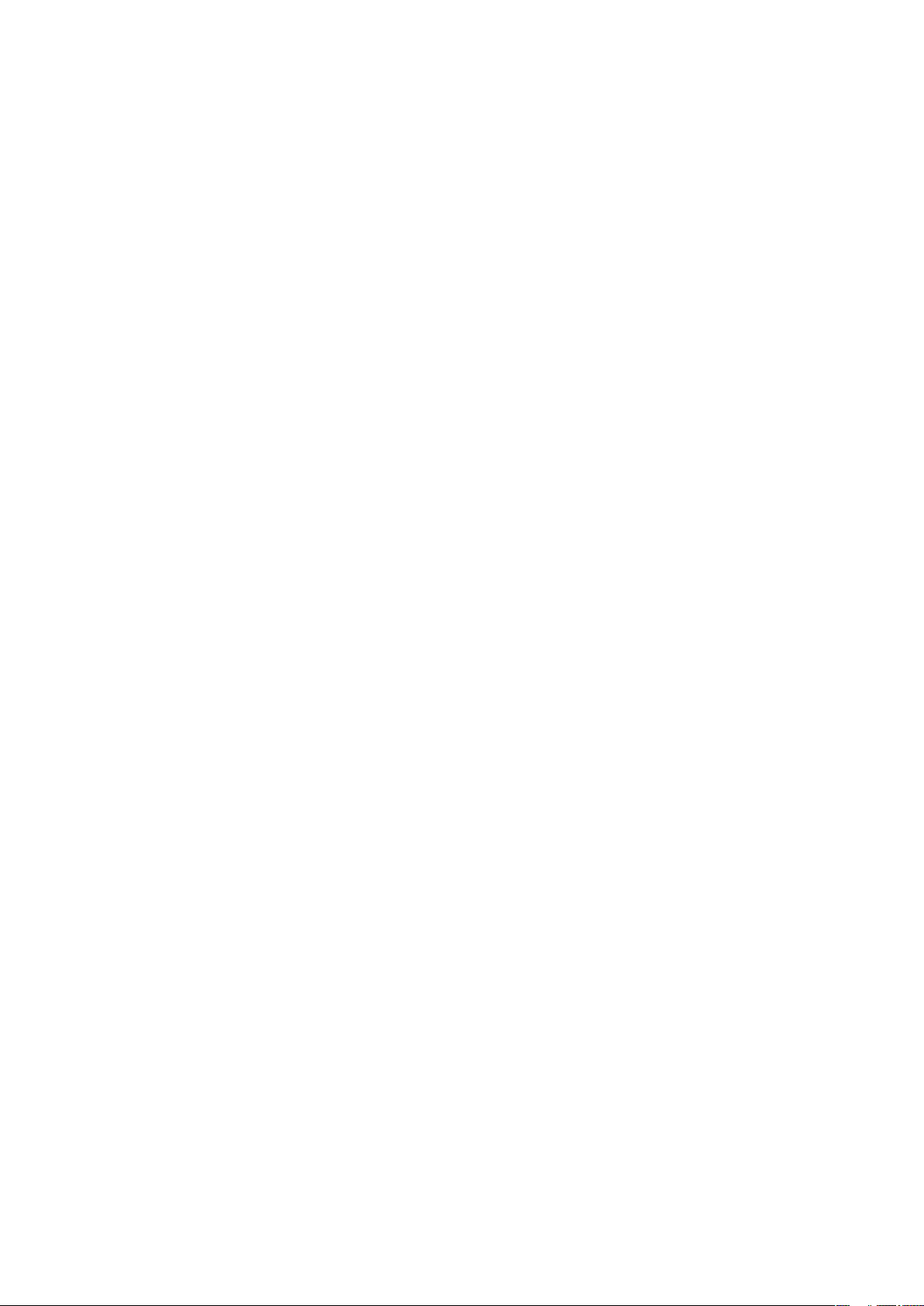
Inhaltsverzeichnis
Vorbereitung.................................................................................3
Zusammenbau....................................................................................3
Einschalten des Telefons.....................................................................4
Hilfe....................................................................................................4
Laden des Akkus................................................................................5
Telefon im Überblick............................................................................6
Bildschirmsymbole..............................................................................7
Menüs.................................................................................................8
Navigation...........................................................................................9
Speicher...........................................................................................10
Telefonsprache.................................................................................11
Eingeben von Text............................................................................11
Anrufen........................................................................................13
Tätigen und Annehmen von Anrufen.................................................13
Kontakte ..........................................................................................15
Kurzwahl...........................................................................................17
Weitere Telefonfunktionen.................................................................18
Bilder ..........................................................................................22
Verwenden der Kamera.....................................................................22
Weitere Kamerafunktionen................................................................23
Fotos anzeigen und Tags zuweisen...................................................24
Fotos................................................................................................24
Arbeiten mit Fotos.............................................................................25
Senden von Dateien an eine Website................................................25
Fotos drucken...................................................................................26
Musik ..........................................................................................27
Stereoheadset...................................................................................27
Music Player.....................................................................................27
PlayNow™........................................................................................28
TrackID™ .........................................................................................29
Onlinemusik und -videoclips..............................................................29
Videoplayer.......................................................................................29
Radio ...............................................................................................30
MusicDJ™........................................................................................30
Aufnehmen von Sounds ...................................................................30
Übertragen und Verwalten von Dateien...................................32
Verwalten der Daten im Telefon ........................................................32
Dateien an andere Telefone senden..................................................32
USB-Kabel........................................................................................32
1
Dies ist eine Internetversion dieser Publikation. © Druckausgabe nur für den privaten Gebrauch.
Page 2
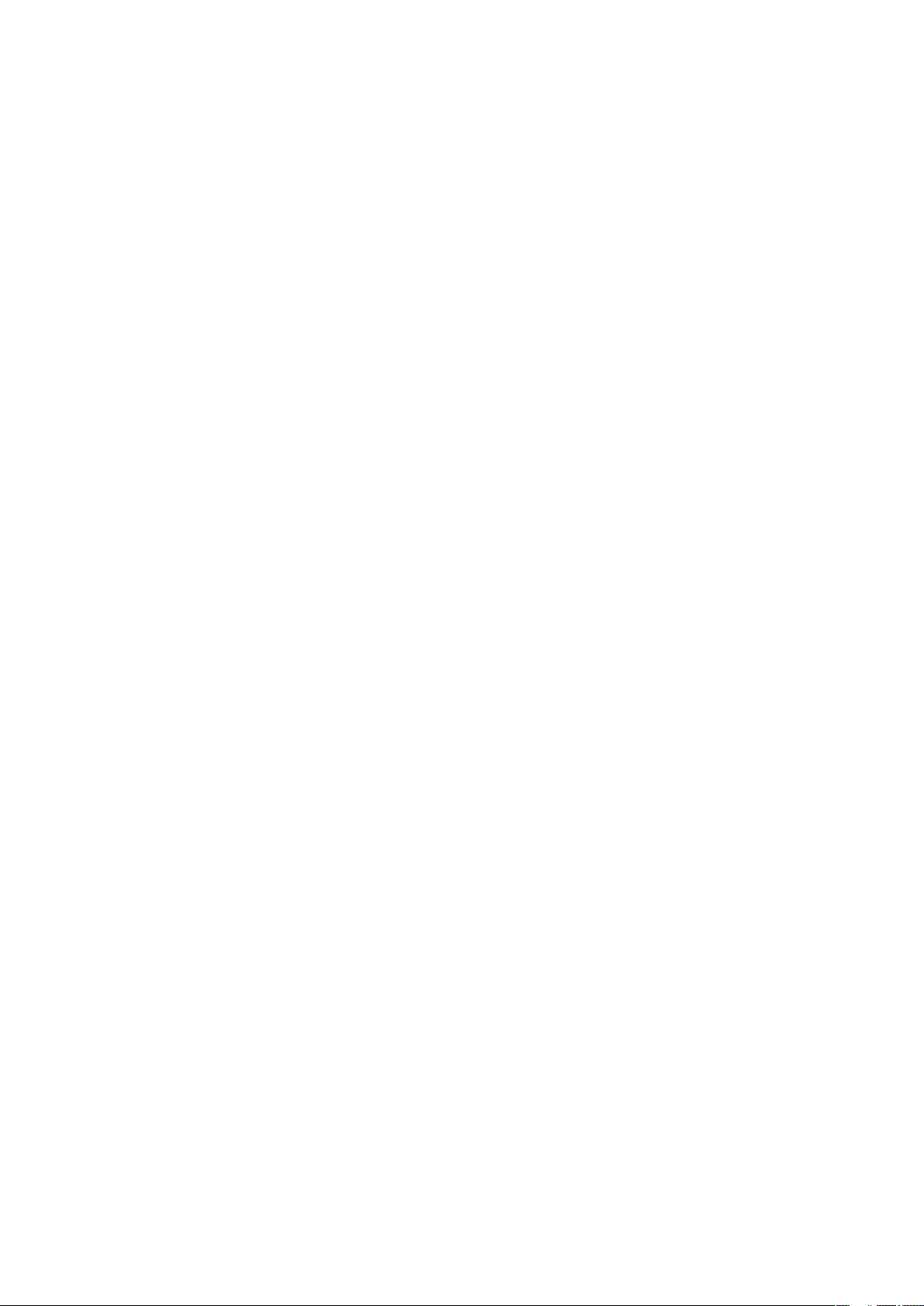
Übertragen von Dateien zwischen Telefon und Computer.................33
Telefonname.....................................................................................34
Einsatz der Funktechnologie Bluetooth™..........................................34
Sichern und Wiederherstellen............................................................35
Nachrichten................................................................................36
SMS und MMS.................................................................................36
Konversationen.................................................................................37
Sprachnachrichten............................................................................37
E-Mail...............................................................................................37
Instant Messaging ............................................................................39
Internet .......................................................................................41
Lesezeichen......................................................................................41
Seitenprotokoll..................................................................................41
Weitere Browserfunktionen...............................................................41
Internetsicherheit und Zertifikate........................................................42
Webfeeds.........................................................................................42
YouTube™........................................................................................43
Synchronisierung.......................................................................45
Synchronisieren mit einem Computer................................................45
Synchronisieren mit einem Internetdienst..........................................45
Weitere Funktionen....................................................................46
Flight Mode.......................................................................................46
Update Service.................................................................................46
Ortsbezogene Dienste.......................................................................47
Alarme..............................................................................................47
Kalender...........................................................................................48
Notizen.............................................................................................49
Aufgaben..........................................................................................49
Profile................................................................................................49
Zeit und Datum.................................................................................50
Design..............................................................................................50
Hauptmenülayout..............................................................................50
Ruftöne.............................................................................................50
Bildschirmausrichtung.......................................................................51
Spiele................................................................................................51
Anwendungen...................................................................................51
Sperren.............................................................................................52
IMEI-Nummer....................................................................................53
Fehlerbehebung..........................................................................54
Typische Fragen................................................................................54
Fehlermeldungen..............................................................................56
Index............................................................................................59
2
Dies ist eine Internetversion dieser Publikation. © Druckausgabe nur für den privaten Gebrauch.
Page 3
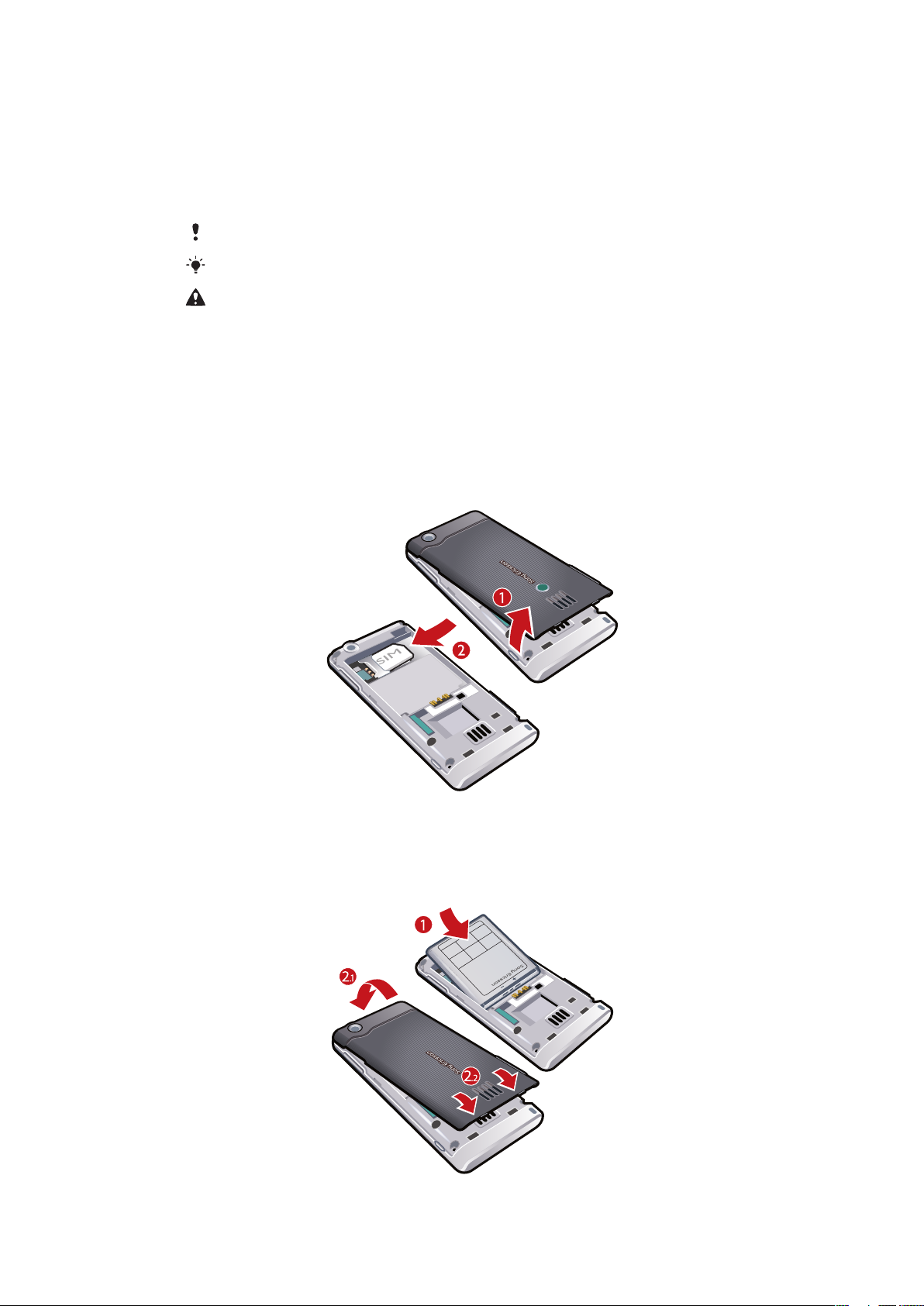
Vorbereitung
Anweisungssymbole
Folgende Symbole werden ggf. in dieser Bedienungsanleitung verwendet:
Hinweis
Tipp
Warnung
>
Verwenden Sie eine Auswahltaste oder die Navigationstaste, um zu blättern
und auszuwählen. Weitere Informationen finden Sie im Abschnitt Navigation
auf Seite 9.
Zusammenbau
Um das Telefon benutzen zu können, müssen Sie eine SIM-Karte und den Akku einlegen.
So legen Sie die SIM-Karte ein:
1
Nehmen Sie die Akkufachabdeckung ab.
2
Schieben Sie die SIM-Karte mit den goldfarbenen Kontakten nach unten in die
Halterung.
So setzen Sie den Akku ein:
3
Dies ist eine Internetversion dieser Publikation. © Druckausgabe nur für den privaten Gebrauch.
Page 4
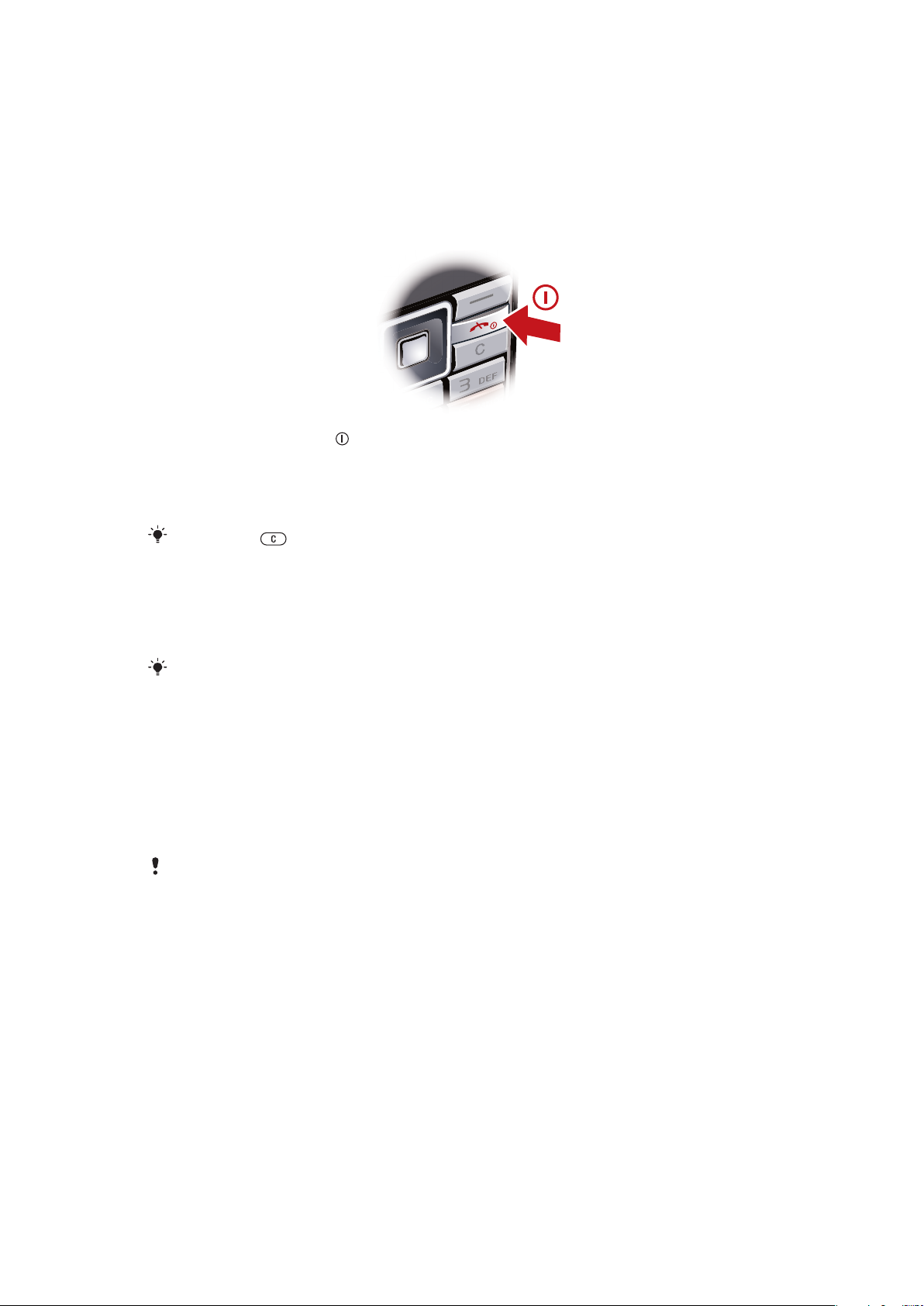
1
Legen Sie den Akku mit nach oben zeigendem Etikett und aufeinander
ausgerichteten Anschlüssen ein.
2
Setzen Sie die Akkufachabdeckung auf.
Einschalten des Telefons
So schalten Sie das Telefon ein:
1
Drücken und halten Sie .
2
Geben Sie bei Aufforderung die PIN (Personal Identification Number) für die SIMKarte ein und wählen Sie OK.
3
Wählen Sie eine Sprache.
4
Befolgen Sie die angezeigten Anweisungen.
Drücken Sie
, um einen Fehler bei der Eingabe der PIN zu korrigieren.
SIM-Karte
Die SIM-Karte (Subscriber Identity Module), die Sie vom Netzbetreiber erhalten, enthält
Informationen zu Ihrem Teilnehmerzugang. Sie müssen das Telefon ausschalten und das
Ladegerät abziehen, bevor Sie die SIM-Karte einlegen oder entnehmen.
Sie können Kontaktdaten auf der SIM-Karte speichern, bevor Sie diese aus dem Telefon
nehmen. Weitere Informationen finden Sie im Abschnitt So kopieren Sie Namen und Nummern
auf die SIM-Karte: auf Seite 16.
PIN
Sie benötigen ggf. eine PIN (Personal Identification Number), um die Dienste und
Funktionen des Telefons zu aktivieren. Die PIN erhalten Sie vom Netzbetreiber. Jede PINZiffer wird als * angezeigt, sofern die PIN nicht mit denselben Ziffern wie eine Notrufnummer
beginnt (z. B. 112 oder 911). Das soll sicherstellen, dass Sie Notrufnummern auch ohne
vorherige Eingabe der PIN wählen können.
Wenn Sie die PIN dreimal nacheinander falsch eingeben, wird die SIM-Karte blockiert. Weitere
Informationen finden Sie im Abschnitt SIM-Kartensperre auf Seite 52.
Standby-Modus
Nachdem Sie das Telefon eingeschaltet und die PIN eingegeben haben, wird der Name
des Netzbetreibers angezeigt. Diese Ansicht wird Standby-Modus genannt. Das Telefon
ist jetzt betriebsbereit.
Verwenden anderer Netze
Wenn Sie sich nicht im Heimatnetz befinden (Roaming), können beim Telefonieren, für
Nachrichtenfunktionen und für Datenübertragungen höhere Gebühren anfallen. Weitere
Informationen erhalten Sie vom Netzbetreiber.
Hilfe
Neben dieser Bedienungsanleitung sind Handbücher zu speziellen Funktionen und weitere
Informationen unter www.sonyericsson.com/support verfügbar.
4
Dies ist eine Internetversion dieser Publikation. © Druckausgabe nur für den privaten Gebrauch.
Page 5
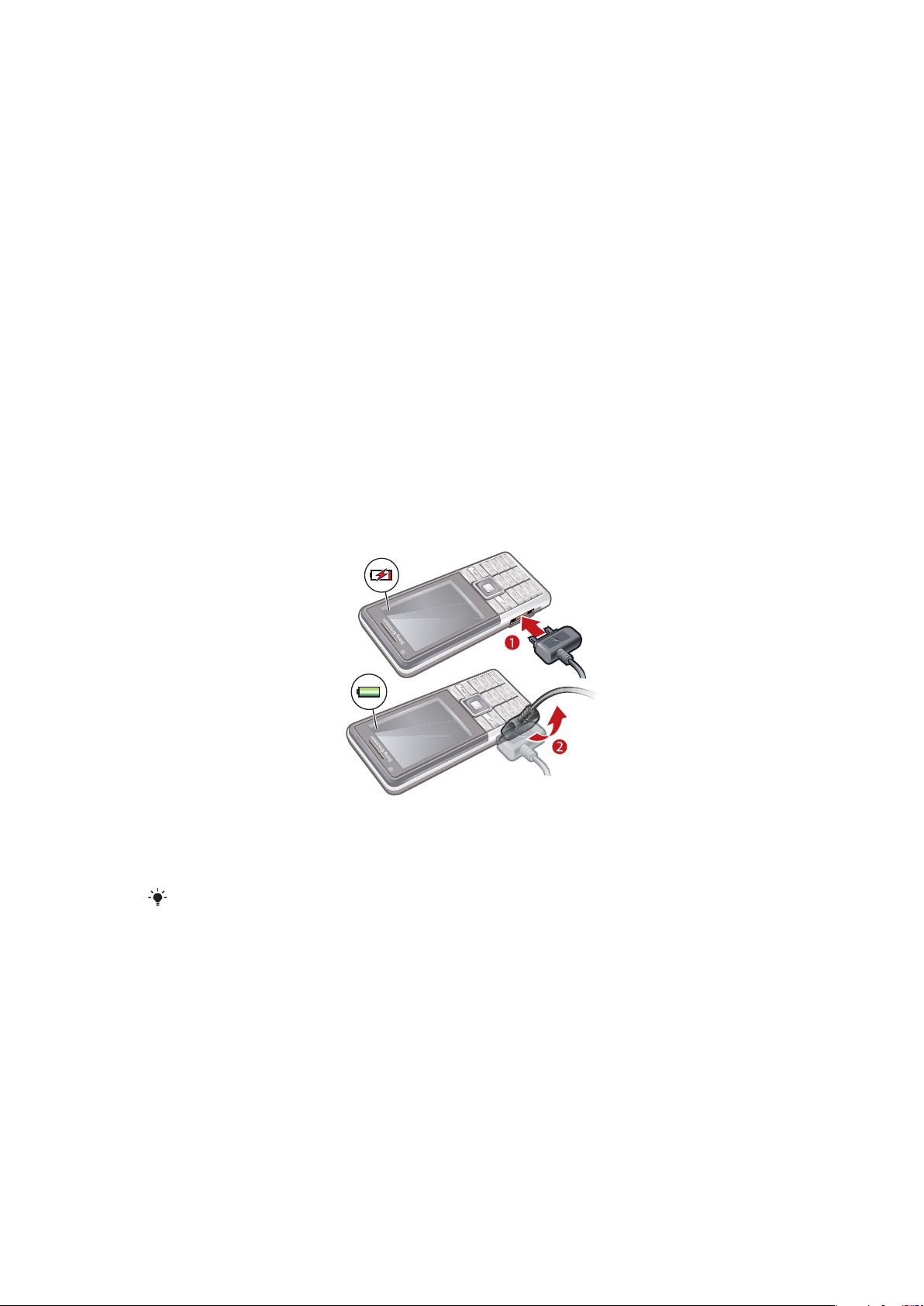
Im Telefon sind ebenfalls Hilfetexte und Informationen verfügbar.
So greifen Sie auf die Bedienungsanleitung zu:
•
Wählen Sie Menü > Einstellungen > Hilfe > Bedienungsanleitung.
So zeigen Sie Tipps und Tricks an:
•
Wählen Sie Menü > Einstellungen > Hilfe > Tipps und Tricks.
So zeigen Sie Informationen zu Funktionen an:
•
Blättern Sie zu einer Funktion und wählen Sie Info (sofern verfügbar). In einigen Fällen
ist die Option Info unter Option. verfügbar.
So zeigen Sie die Telefondemo an:
•
Wählen Sie Menü > Unterhaltung > Demo.
So zeigen Sie den Telefonstatus an:
•
Drücken Sie die Lautstärketaste. Informationen zu Telefon, Speicher und Akku
werden angezeigt.
Laden des Akkus
Der Telefonakku ist bei Auslieferung nur teilweise geladen.
So laden Sie den Akku:
1
Verbinden Sie das Ladegerät mit dem Telefon. Es dauert ca. 2,5 Stunden, bis der
Akku vollständig geladen ist. Drücken Sie eine Taste, um den Bildschirm zu
aktivieren.
2
Kippen Sie den Stecker nach oben, um das Ladegerät abzuziehen.
Sie können das Telefon benutzen, während der Akku geladen wird. Sie können den Akku
jederzeit laden und dabei die 2,5 Stunden über- oder unterschreiten. Das Laden kann ohne
Beschädigung des Akkus unterbrochen werden.
5
Dies ist eine Internetversion dieser Publikation. © Druckausgabe nur für den privaten Gebrauch.
Page 6
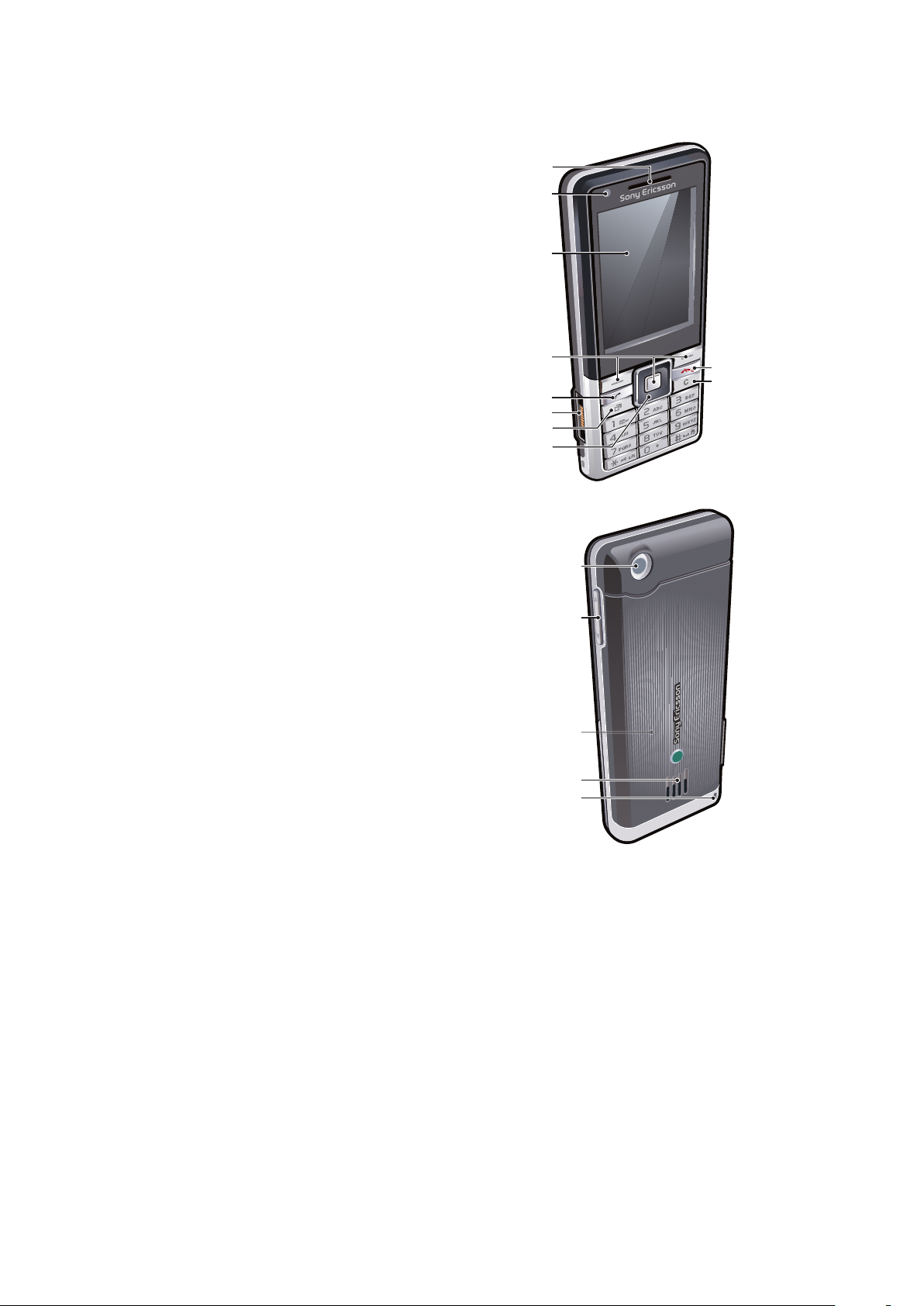
Telefon im Überblick
3
6
5
2
1
8
7
4
9
10
11
12
14
15
13
1 Hörmuschel
2 Videoanrufkamera
3 Bildschirm
4 Auswahltasten
5 Anruftaste
6 Anschluss für Ladegerät, Headset und USB-Kabel
7 Aktivitätentaste
8 Navigationstaste
9 Ende-Taste, Ein/Aus-Taste
10 C-Taste (Löschtaste)
11 Hauptkamera
12 Lautstärketasten
13 Speicherkartenfach (unter der Abdeckung)
14 Lautsprecher
15 Trageschlaufenbefestigung
6
Dies ist eine Internetversion dieser Publikation. © Druckausgabe nur für den privaten Gebrauch.
Page 7
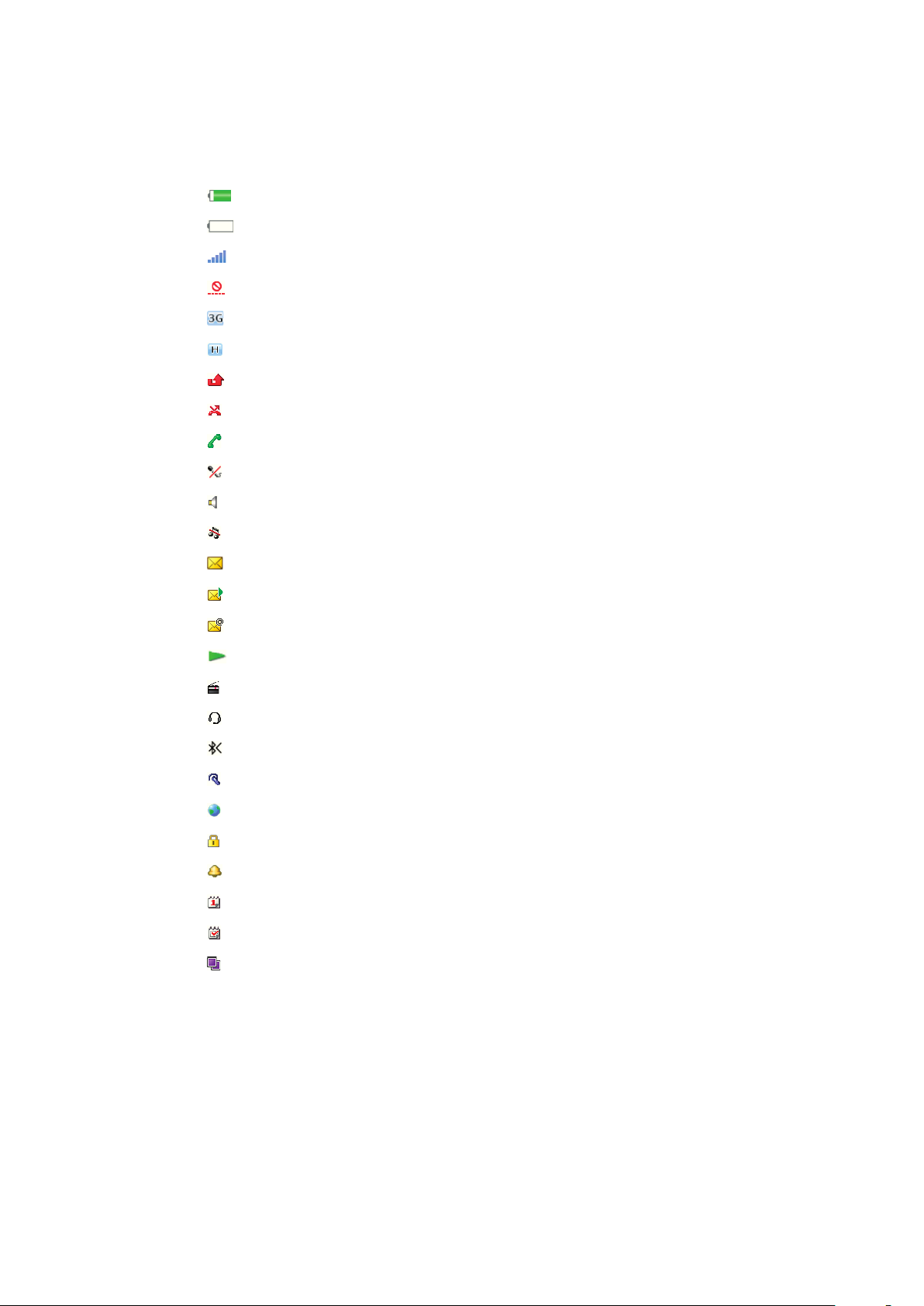
Bildschirmsymbole
Die folgenden Symbole werden ggf. auf dem Bildschirm angezeigt:
Symbol Beschreibung
Akku ist fast vollständig geladen
Akku muss geladen werden
Gute Netzabdeckung
Keine Netzabdeckung (wird auch im Flight Mode angezeigt)
UMTS-Netz verfügbar
UMTS HSPA-Netz verfügbar
Unbeantwortete Anrufe
Umgeleitete Anrufe
Aktiver Anruf.
Mikrofon ist stumm geschaltet
Lautsprecher ist eingeschaltet.
Telefon ist stumm geschaltet
Neue SMS
Neue MMS
Neue E-Mail
Music Player spielt
Radio spielt.
Freisprecheinrichtung verbunden
Bluetooth-Funktion ist aktiviert.
Bluetooth-Headset verbunden
Telefon mit Internet verbunden
Sichere Website
Alarm aktiviert
Terminerinnerung
Aufgabenerinnerung
Java-Anwendung aktiviert
7
Dies ist eine Internetversion dieser Publikation. © Druckausgabe nur für den privaten Gebrauch.
Page 8
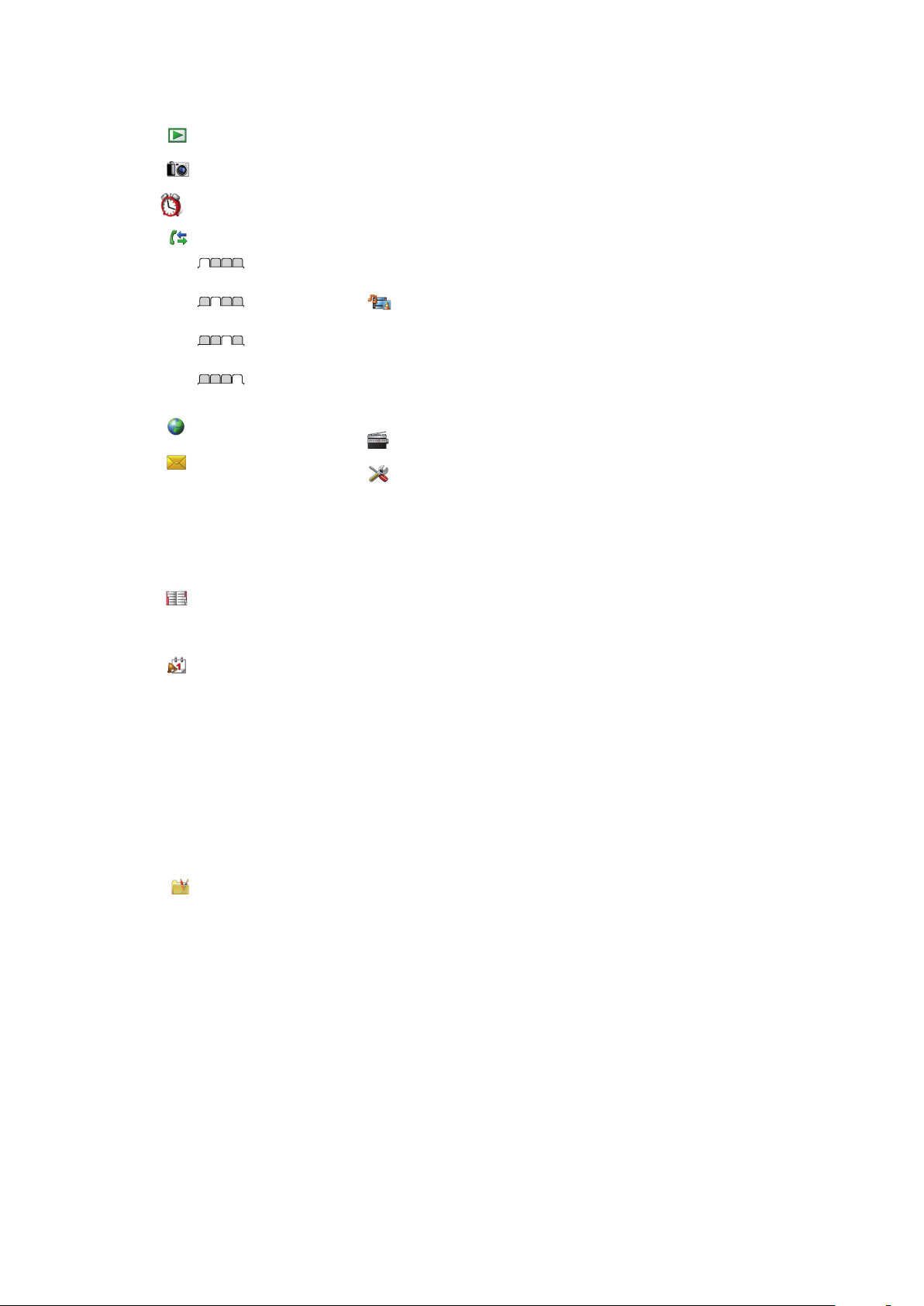
Menüs*
PlayNow™
Kamera
Alarme
Anrufe**
Alle
Angenommen
Gewählt
Unbeantwortet
Internet
Nachrichtenfunktion.
Verfassen
Posteingang/Konversationen
Nachrichten
E-Mail
IM
Mailbox anrufen
Kontakte
Ich
Neuer Kontakt
Organizer
Datei-Manager **
Anwendungen
Videoanruf
Kalender
Aufgaben
Notizen
Synchronisierung
Timer
Stoppuhr
Rechner
Code-Memo
Unterhaltung
Onlinedienste
TrackID™
Ortsbezog. Dienste
Spiele
VideoDJ™
PhotoDJ™
MusicDJ™
Fernbedienung
Sound aufnehmen
Demo
Medien
Foto
Musik
Video
Spiele
Webfeeds
Einstellungen
Radio
Einstellungen
Allgemein
Profile
Zeit und Datum
Sprache
Update Service
Sprachsteuerung
Neuigkeiten
Verknüpfungen
Flight Mode
Sicherheit
Nutzungshilfen
Telefonstatus
Werkseinstellungen
Sounds + Signale
Ruftonlautstärke
Rufton
Stummschaltung
Steigende Lautstärke
Vibrationsalarm
Nachrichtensignal
Tastenton
Bildschirm
Hintergrundbild
Hauptmenülayout
Design
Startbildschirm
Bildschirmschoner
Uhrengröße
Helligkeit
Leit.-Namen bearb.
Anrufe
Kurzwahl
Intelligente Suche
Anrufe umleiten
Leitung 2 aktivieren
Anrufe verwalten
Zeit und Kosten
Nr. zeigen/unterdr.
Freisprecheinrichtung
Konnektivität
Bluetooth
USB
Telefonname
Synchronisierung
Gerätemanagement
Mobilfunknetze
Datenübertragung
Interneteinstellungen
Streamingeinstellung.
Nachrichteneinstell.
SIP-Einstellungen
Zubehör
Hilfe
Bedienungsanleitung
Einstellungen-Downl.
Setup
Tipps und Tricks
* Einige Menüs sind betreiber-,
netz- bzw.
teilnehmerzugangsspezifisch.
** Mit der Navigationstaste
können Sie in Untermenüs zu
Registerkarten navigieren.
Weitere Informationen finden
Sie unter
Seite 9.
Navigation
auf
8
Dies ist eine Internetversion dieser Publikation. © Druckausgabe nur für den privaten Gebrauch.
Page 9
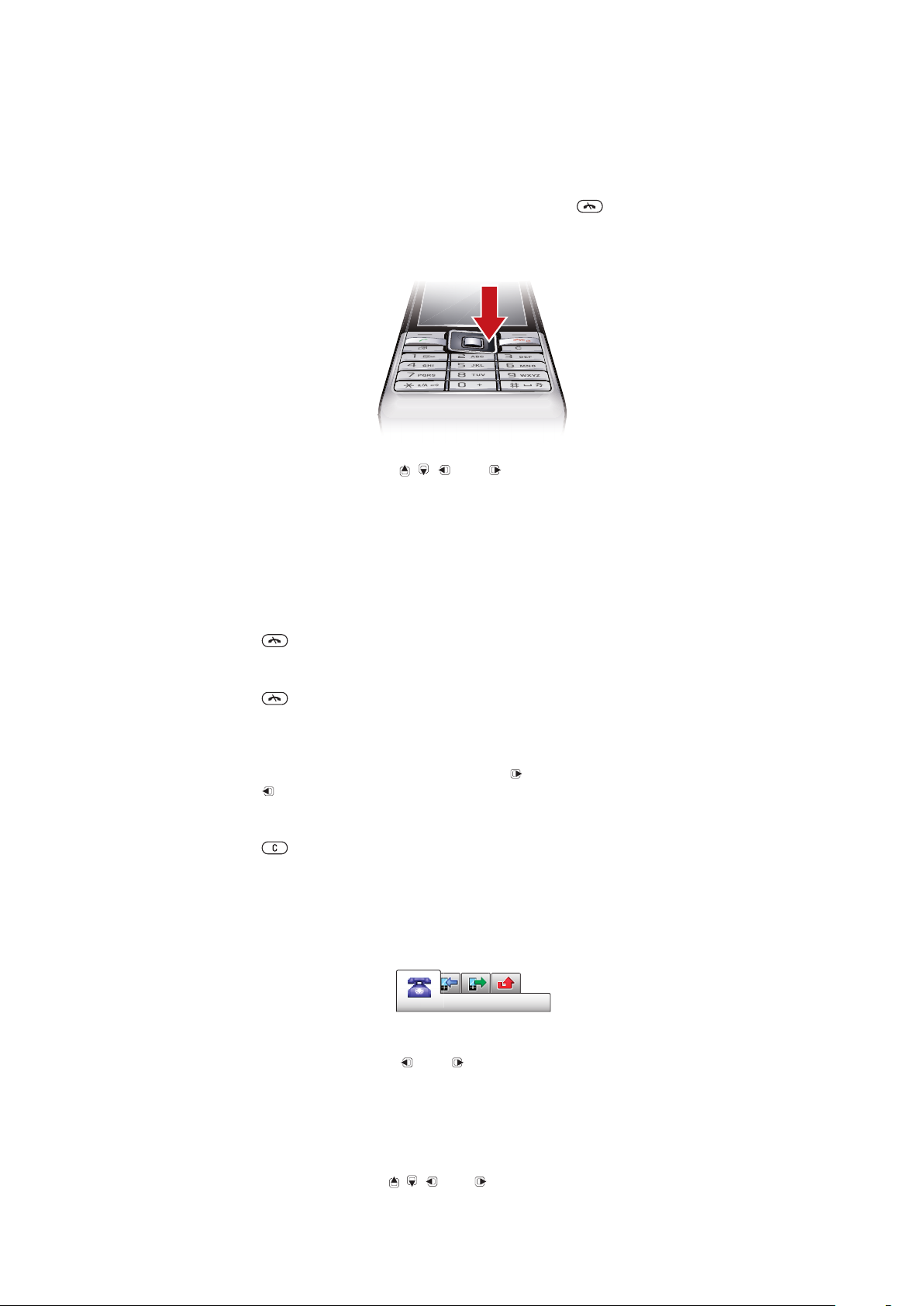
Navigation
So greifen Sie auf das Hauptmenü zu:
•
Sobald Menü auf dem Bildschirm angezeigt wird, können Sie die Navigationstaste
drücken, um Menü zu wählen.
•
Wird Menü nicht auf dem Bildschirm angezeigt, können Sie und dann die
Navigationstaste drücken, um Menü zu wählen.
So navigieren Sie in den Telefonmenüs:
•
Drücken Sie die Navigationstaste , , oder , um in den Menüs zu navigieren.
So wählen Sie Aktionen auf dem Bildschirm aus:
•
Drücken Sie die linke, mittlere oder rechte Auswahltaste.
So zeigen Sie die Optionen für ein Objekt an:
•
Wählen Sie Option., um das Objekt beispielsweise zu bearbeiten.
So beenden Sie eine Funktion:
•
Drücken Sie
So gelangen Sie zum Standby-Modus:
•
Drücken Sie .
So navigieren Sie in der Dateihierarchie:
1
Wählen Sie Menü > Medien.
2
Blättern Sie zu einer Menüoption und drücken Sie .
3
Drücken Sie , um zurückzukehren.
So löschen Sie Objekte:
•
Drücken Sie , um Objekte zu löschen, z. B. Ziffern, Buchstaben, Bilder oder
Sounds.
.
Registerkarten
Gegebenenfalls sind Registerkarten verfügbar: Unter Anrufe finden Sie z. B.
Registerkarten.
So blättern Sie zu den verschiedenen Registerkarten:
•
Drücken Sie die Navigationstaste
oder .
Schnellzugriff
Mit Tastenverknüpfungen können Sie Funktionen im Standby-Modus direkt aufrufen.
So verwenden Sie Navigationstastenverknüpfungen:
•
Drücken Sie im Standby-Modus , , oder , um eine Funktion direkt aufzurufen.
9
Dies ist eine Internetversion dieser Publikation. © Druckausgabe nur für den privaten Gebrauch.
Page 10
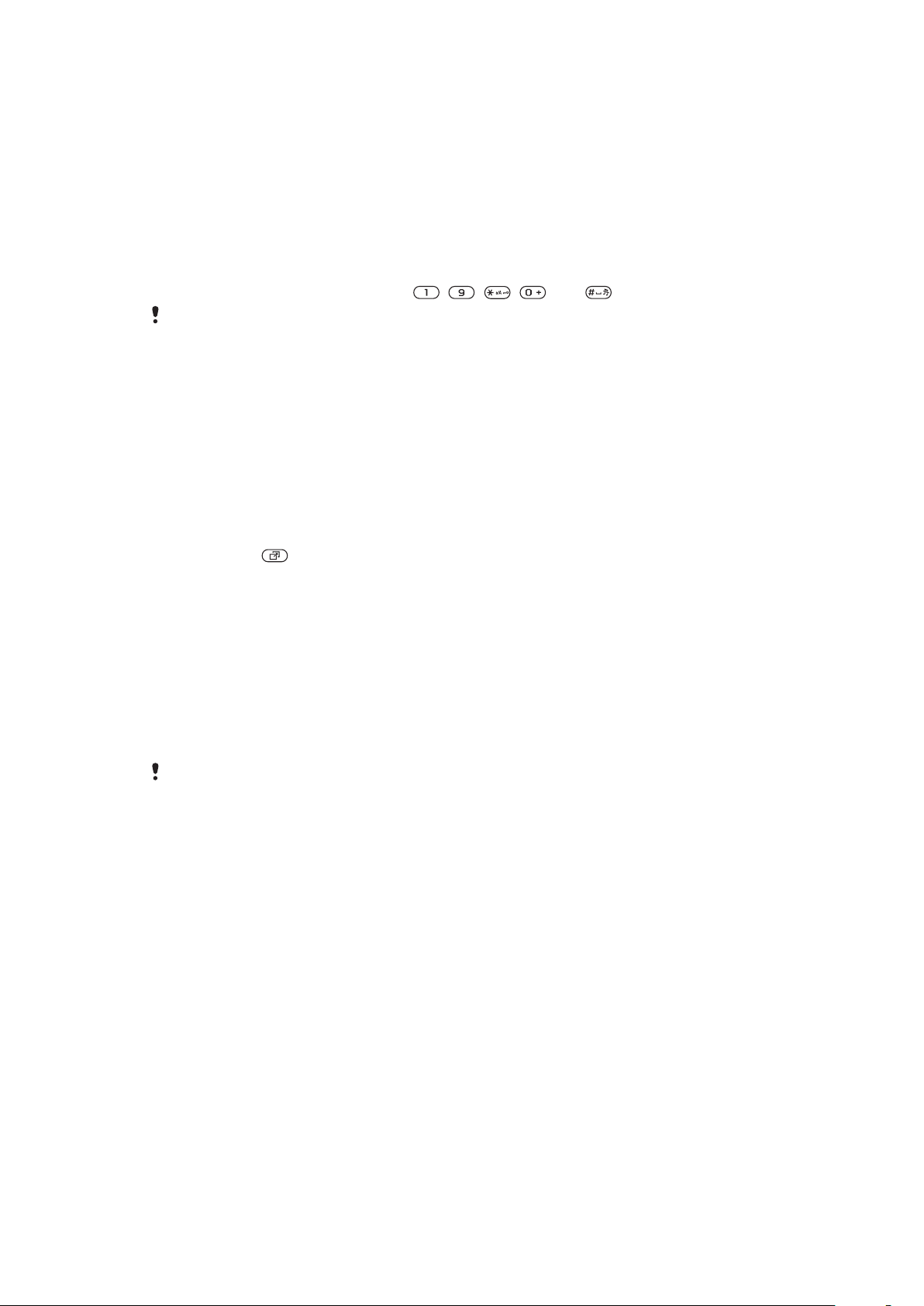
So bearbeiten Sie eine Navigationstastenverknüpfung:
1
Wählen Sie Menü > Einstellungen > Allgemein > Verknüpfungen.
2
Blättern Sie zu einer Option und wählen Sie Bearbeiten.
3
Blättern Sie zu einer Menüoption und wählen Sie Verknü.
Direktzugriff auf das Hauptmenü
Die Menünummerierung startet beim Symbol oben links und verläuft dann nach rechts, in
die nächste Menüzeile usw.
So gelangen Sie direkt zu einer Hauptmenüoption:
•
Wählen Sie Menü und drücken Sie – , , oder .
Für Hauptmenülayout muss Raster eingestellt sein. Weitere Informationen finden Sie im
Abschnitt So ändern Sie das Hauptmenülayout: auf Seite 50.
Menü „Aktivitäten“
Mit dem Menü „Aktivitäten“ können Sie schnell auf verschiedene Funktionen zugreifen:
•
Neuigkeiten – Unbeantwortete Anrufe und neue Nachrichten.
•
Aktive Anwend. – Anwendungen, die im Hintergrund ausgeführt werden.
•
Verknüpfungen – Fügen Sie Ihre bevorzugten Funktionen hinzu, um schnell auf diese
Funktionen zugreifen zu können.
•
Internet – Schneller Zugriff auf das Internet.
So öffnen Sie das Menü „Aktivitäten“:
•
Drücken Sie .
Speicher
Daten können auf der Speicherkarte, im Telefonspeicher und auf der SIM-Karte gespeichert
werden. Fotos und Musikdateien werden auf der Speicherkarte gespeichert, sofern eine
Speicherkarte eingelegt ist. Ist die Speicherkarte voll oder nicht eingelegt, werden Fotos
und Musikdateien im Telefonspeicher abgelegt. Nachrichten und Kontakte werden im
Telefonspeicher abgelegt. Sie können diese Daten aber auch auf der SIM-Karte speichern.
Speicherkarte
Die Speicherkarte müssen Sie ggf. separat erwerben.
Das Telefon unterstützt Speicherkarten des Typs microSD™, mit denen die
Speicherkapazität des Telefons erhöht werden kann. Die portable Speicherkarte kann auch
mit anderen Geräten genutzt werden.
Sie können Daten zwischen einer Speicherkarte und dem Telefonspeicher verlagern.
Weitere Informationen finden Sie im Abschnitt Verwalten der Daten im Telefon auf
Seite 32.
10
Dies ist eine Internetversion dieser Publikation. © Druckausgabe nur für den privaten Gebrauch.
Page 11
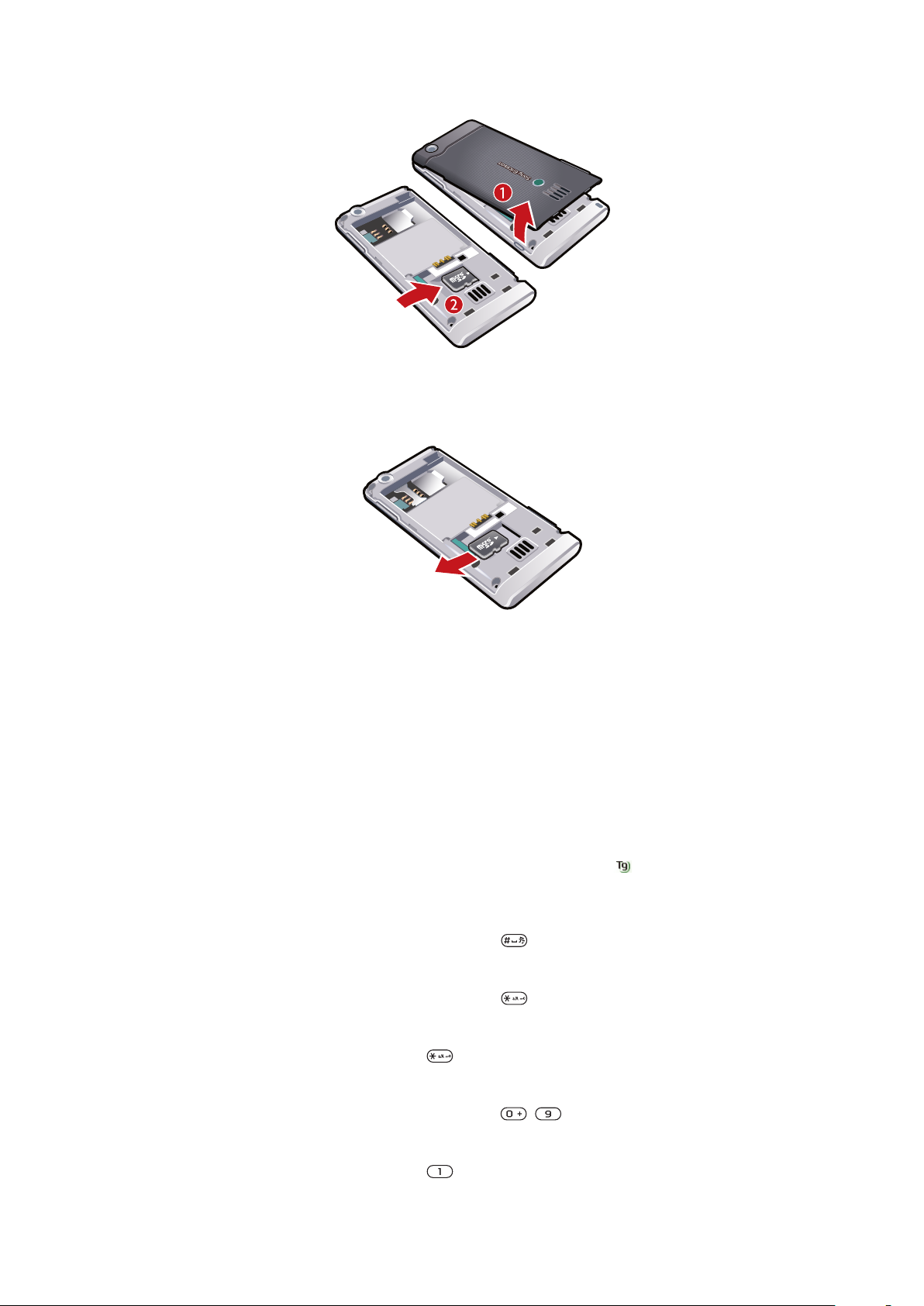
So legen Sie eine Speicherkarte ein:
•
Nehmen Sie die Akkufachabdeckung ab und legen Sie die Speicherkarte mit den
goldfarbenen Kontakten nach unten ein.
So entnehmen Sie eine Speicherkarte:
•
Nehmen Sie die Akkufachabdeckung ab und schieben Sie die Speicherkarte heraus.
Telefonsprache
Sie können die im Telefon zu verwendende Sprache auswählen.
So wechseln Sie die Telefonsprache:
1
Wählen Sie Menü > Einstellungen > Allgemein > Sprache > Telefonsprache.
2
Wählen Sie eine Option.
Eingeben von Text
Sie können Text mittels Direkteingabe oder der Eingabehilfe T9™ erfassen. Die
Eingabehilfe T9 nutzt ein integriertes Wörterbuch.
So wechseln Sie die Schreibsprache:
•
Drücken und halten Sie beim Eingeben von Text .
So ändern Sie die Texteingabemethode:
•
Drücken und halten Sie beim Eingeben von Text
So schalten Sie zwischen Groß- und Kleinbuchstaben um:
•
Drücken Sie beim Eingeben von Text
.
.
So geben Sie Ziffern ein:
•
Drücken und halten Sie beim Eingeben von Text
So geben Sie Punkte und Kommas ein:
•
Drücken Sie beim Eingeben von Text
Dies ist eine Internetversion dieser Publikation. © Druckausgabe nur für den privaten Gebrauch.
– .
.
11
Page 12
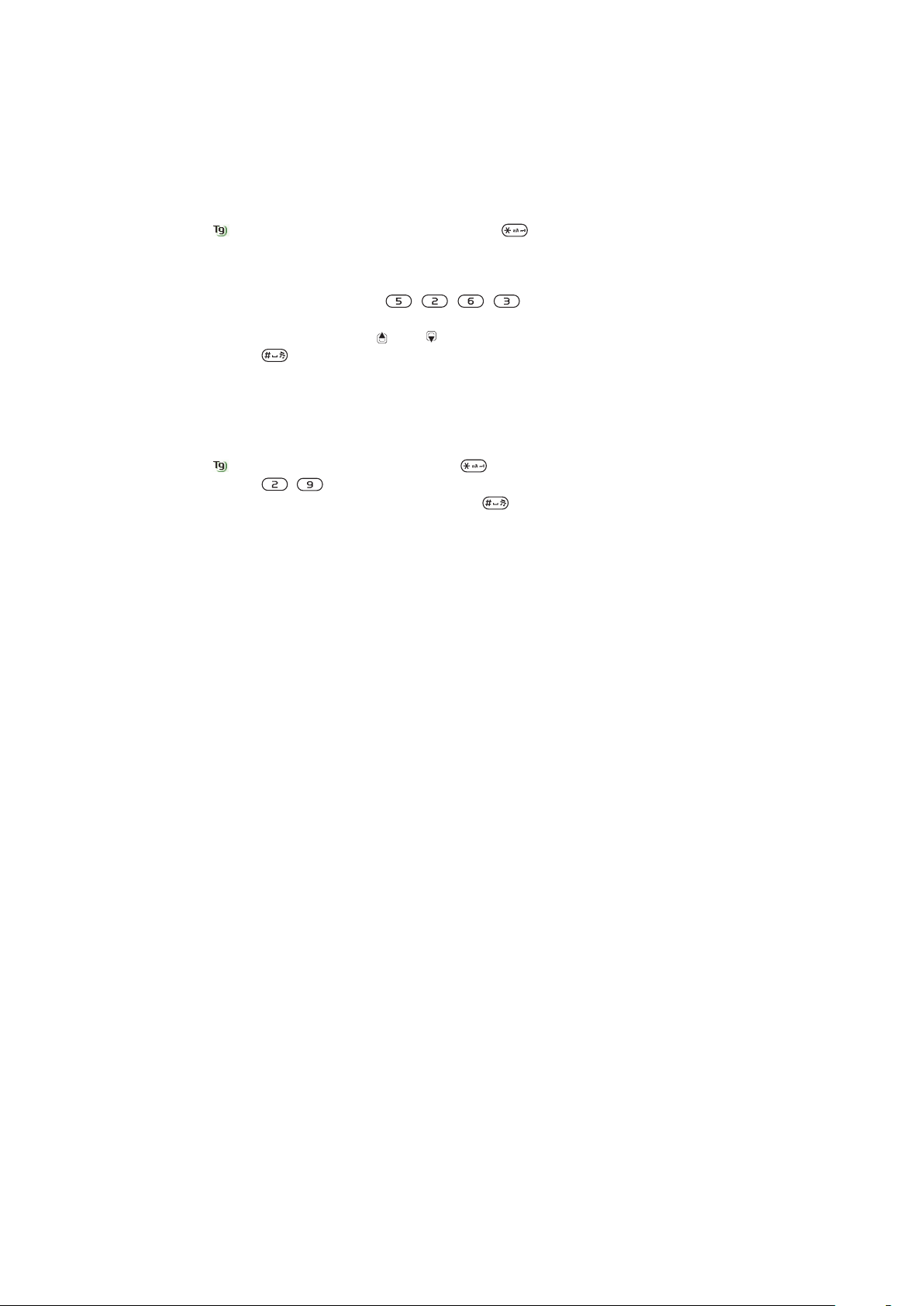
So geben Sie ein Symbol ein:
1
Wählen Sie beim Eingeben von Text Option. > Symbol hinzu.
2
Blättern Sie zu einem Symbol und wählen Sie Einfügen.
So geben Sie Text mit der Eingabehilfe T9™ ein:
1
Wählen Sie beispielsweise Menü > Nachrichtenfunktion. > Verfassen >
Nachricht.
2
Wird nicht angezeigt, drücken und halten Sie , um die Eingabehilfe T9 zu
aktivieren.
3
Drücken Sie jede Taste nur einmal, auch wenn das gewünschte Zeichen nicht das
erste Zeichen auf der betreffenden Taste ist. Wollen Sie beispielsweise das Wort
„Jane “ schreiben, drücken Sie , , , . Schreiben Sie das gesamte
Wort, bevor Sie sich mit den Vorschlägen befassen.
4
Zeigen Sie die Vorschläge mit oder an.
5
Drücken Sie
, um einen Vorschlag zu übernehmen und ein Leerzeichen
anzufügen.
So geben Sie Text per Direkteingabe ein:
1
Wählen Sie beispielsweise Menü > Nachrichtenfunktion. > Verfassen >
Nachricht.
2
Wird angezeigt, drücken und halten Sie , um die Direkteingabe zu aktivieren.
3
Drücken Sie
4
Drücken Sie nach dem Eingeben eines Worts
– mehrmals, bis das gewünschte Zeichen angezeigt wird.
, um ein Leerzeichen anzufügen.
So fügen Sie Wörter in das integrierte Wörterbuch ein:
1
Wählen Sie beim Eingeben von Text mit der Eingabehilfe T9™ Option. >
Buchstabieren.
2
Schreiben Sie das Wort mittels Direkteingabe und wählen Sie Einfügen.
12
Dies ist eine Internetversion dieser Publikation. © Druckausgabe nur für den privaten Gebrauch.
Page 13
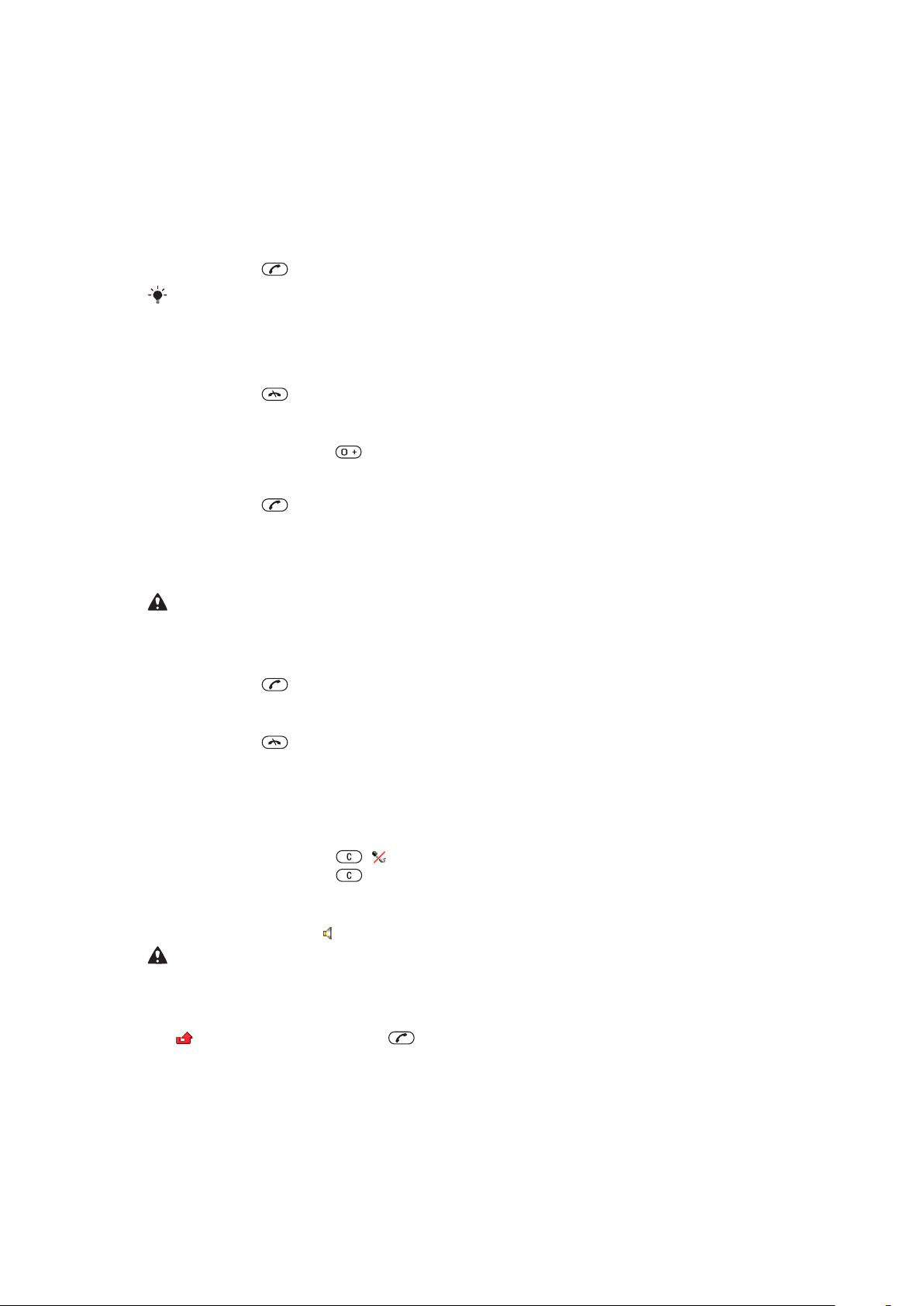
Anrufen
Tätigen und Annehmen von Anrufen
Sie müssen das Telefon einschalten und sich in Reichweite eines Netzes befinden.
So tätigen Sie einen Anruf:
1
Geben Sie eine Rufnummer (gegebenenfalls mit Landes- und Ortsnetzkennzahl) ein.
2
Drücken Sie .
Sie können Nummern anrufen, die sich in der Liste der Kontakte oder in der Anrufliste befinden.
Weitere Informationen finden Sie im Abschnitt Kontakte auf Seite 15 sowie im Abschnitt
Anrufliste auf Seite 14.
So beenden Sie einen Anruf:
•
Drücken Sie .
So tätigen Sie Auslandsanrufe:
1
Drücken und halten Sie , bis ein Pluszeichen (+) angezeigt wird.
2
Geben Sie Landeskennzahl, Ortsnetzkennzahl (ohne führende Null) und Rufnummer
ein.
3
Drücken Sie
So nutzen Sie die Wahlwiederholung:
•
Wählen Sie Ja, wenn Wahlwiederholung? angezeigt wird.
Halten Sie das Telefon nicht an Ihr Ohr, während Sie warten. Sobald die Verbindung hergestellt
wird, gibt das Telefon ein lautes Tonsignal aus.
.
So nehmen Sie einen Anruf an:
•
Drücken Sie .
So weisen Sie einen Anruf ab:
•
Drücken Sie .
So ändern Sie die Lautstärke des Lautsprechers während eines Anrufs:
•
Drücken Sie die Lautstärketaste oben oder unten.
So schalten Sie das Mikrofon während eines Anrufs stumm:
1
Drücken und halten Sie . wird angezeigt.
2
Drücken und halten Sie erneut, um das Mikrofon wieder einzuschalten.
So schalten Sie den Lautsprecher während eines Anrufs ein:
•
Wählen Sie LSp. ein.
Halten Sie das Telefon nicht an Ihr Ohr, während Sie den Lautsprecher verwenden. Dies kann
zu Hörschäden führen.
So zeigen Sie unbeantwortete Anrufe ausgehend vom Standby-Modus an:
•
wird angezeigt. Drücken Sie , um die Anrufliste zu öffnen.
wird angezeigt.
Videoanruf
Während eines Videoanrufs sieht Ihr Gesprächspartner Sie auf dem eigenen Bildschirm.
13
Dies ist eine Internetversion dieser Publikation. © Druckausgabe nur für den privaten Gebrauch.
Page 14
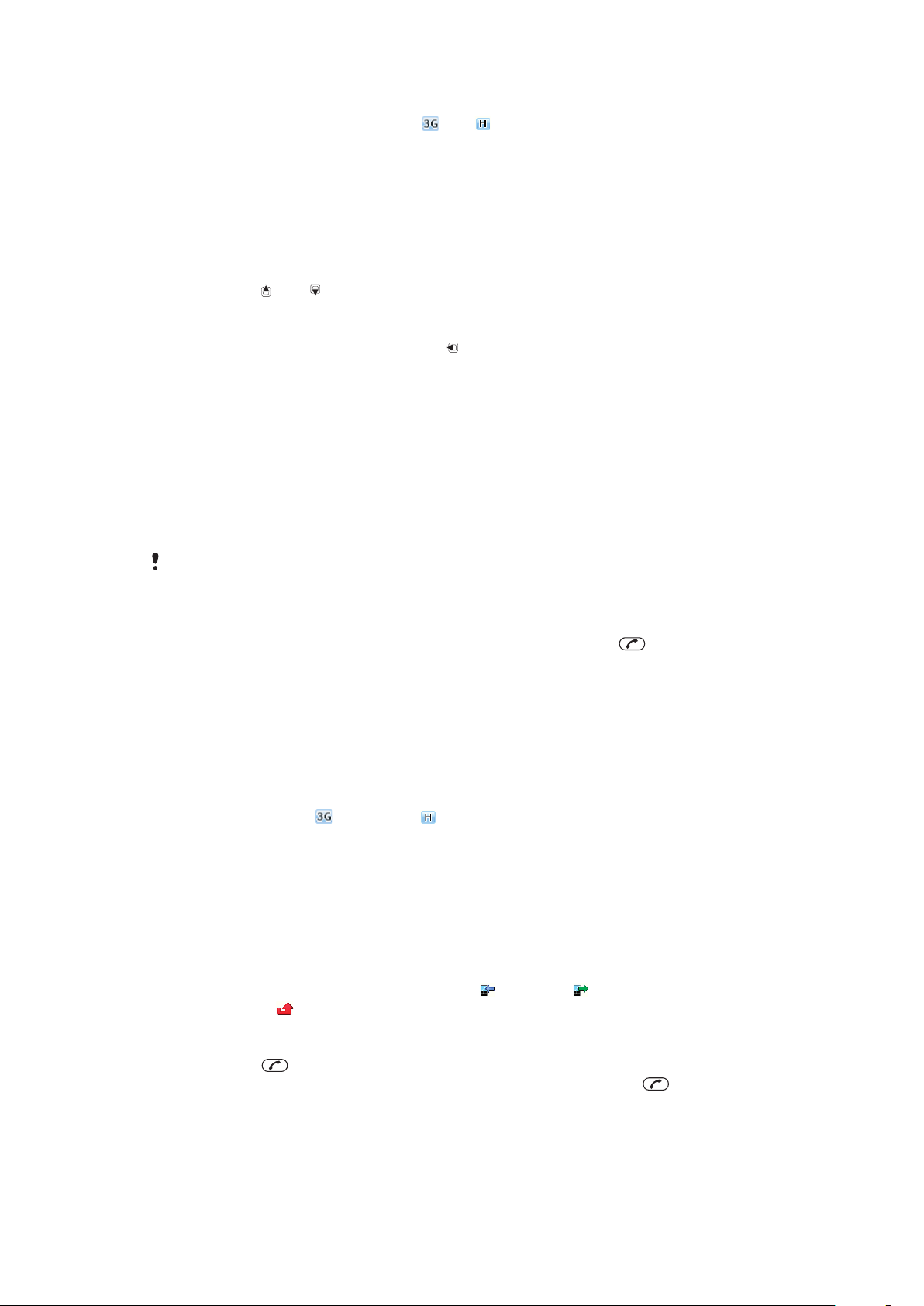
Vorbereitungen für Videoanrufe
Der UMTS-Dienst ist verfügbar, wenn oder angezeigt wird. Für Videoanrufe benötigen
beide Teilnehmer einen Teilnehmerzugang, der UMTS unterstützt. Außerdem müssen sie
sich in Reichweite eines UMTS-Netzes befinden.
So tätigen Sie einen Videoanruf:
1
Geben Sie eine Rufnummer (gegebenenfalls mit Landes- und Ortsnetzkennzahl) ein.
2
Wählen Sie Option. > Videoanruf tätig..
So zoomen Sie das abgehende Videosignal:
•
Drücken Sie oder .
So geben Sie Fotos und Videoclips während eines Videoanrufs weiter:
1
Drücken Sie während eines Videoanrufs
umzuschalten.
2
Blättern Sie zu einem Videoclip oder Foto und wählen Sie Zeigen.
So zeigen Sie die Optionen für Videoanrufe an:
•
Wählen Sie während eines Anrufs Option..
, um zum Videoübertragungsmodus
Notrufe
Das Telefon unterstützt internationale Notrufnummern (z. B. 112 und 911). Diese Nummern
können also normalerweise in allen Ländern für Notrufe genutzt werden, auch wenn keine
SIM-Karte eingelegt ist. Voraussetzung ist nur, dass sich ein Netz in Reichweite befindet.
In einigen Ländern gelten möglicherweise andere Notrufnummern. Netzbetreiber speichern
gegebenenfalls lokale Notrufnummern auf der SIM-Karte.
So tätigen Sie einen Notruf:
•
Geben Sie 112 (internationale Notrufnummer) ein und drücken Sie .
So zeigen Sie die regionalen Notrufnummern an:
1
Wählen Sie Menü > Kontakte.
2
Blättern Sie zu Neuer Kontakt und wählen Sie Option. > Sondernummern >
Notrufnummern.
Netze
Das Telefon schaltet in Abhängigkeit von der Verfügbarkeit automatisch zwischen Netzen
der Typen GSM und
Wechseln des Netzes.
So wechseln Sie das Netz:
1
Wählen Sie Menü > Einstellungen > Konnektivität > Mobilfunknetze > GSM/
UMTS-Netze.
2
Wählen Sie eine Option.
(UMTS) und um. Einige Netzbetreiber erlauben das manuelle
Anrufliste
Sie können Informationen zu angenommenen
abgewiesenen Anrufen anzeigen.
, getätigten und unbeantworteten oder
So rufen Sie eine Nummer in der Anrufliste an:
1
Drücken Sie und blättern Sie zu einer Registerkarte.
2
Blättern Sie zu einem Namen bzw. einer Rufnummer und drücken Sie
14
Dies ist eine Internetversion dieser Publikation. © Druckausgabe nur für den privaten Gebrauch.
.
Page 15
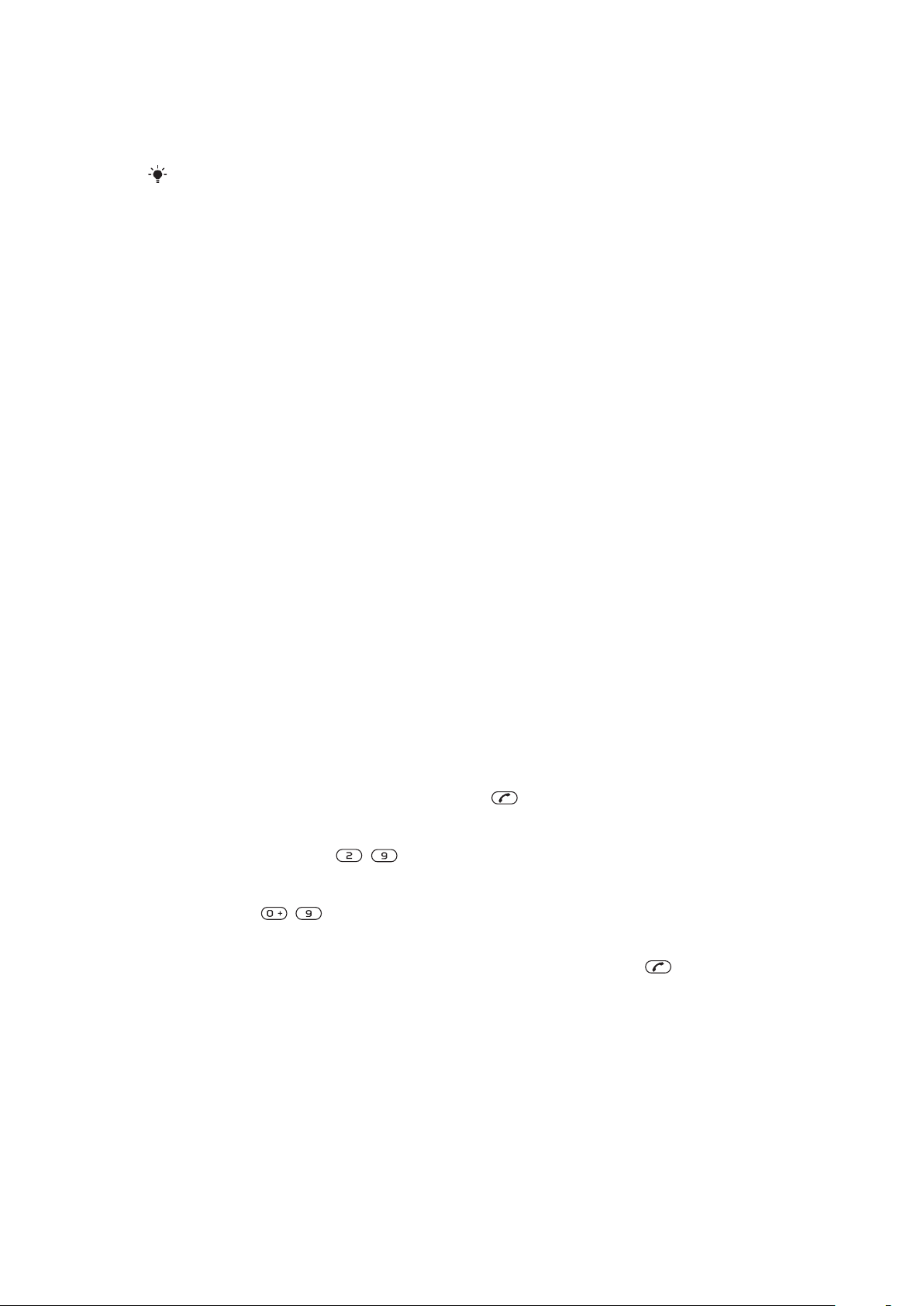
Kontakte
Sie können Namen, Rufnummern und persönliche Informationen in Kontakte speichern.
Die Daten können im Telefonspeicher oder auf der SIM-Karte abgelegt werden.
Sie können Ihre Kontakte mit Sony Ericsson PC Suite synchronisieren.
Standardkontakte
Sie können einstellen, welche Kontaktdaten standardmäßig angezeigt werden.
Telefonkontakte als Standard: Kontakte werden mit allen Daten angezeigt, die in
Kontakte gespeichert sind. SIM-Kontakte als Standard: Für Kontakte werden die auf der
SIM-Karte gespeicherten Namen und Rufnummern angezeigt.
So wählen Sie die Standardkontakte:
1
Wählen Sie Menü > Kontakte.
2
Blättern Sie zu Neuer Kontakt und wählen Sie Option. > Erweitert >
Standardkontakte.
3
Wählen Sie eine Option.
Telefonkontakte
Telefonkontakte können Namen, Rufnummern und persönliche Daten enthalten. Die Daten
werden im Telefonspeicher abgelegt.
So fügen Sie einen Telefonkontakt hinzu:
1
Wählen Sie Menü > Kontakte.
2
Blättern Sie zu Neuer Kontakt und wählen Sie Hinzu.
3
Geben Sie den Namen ein und wählen Sie OK.
4
Blättern Sie zu Neue Nummer: und wählen Sie Hinzu.
5
Geben Sie die Rufnummer ein und wählen Sie OK.
6
Wählen Sie einen Nummerntyp.
7
Navigieren Sie zu den verschiedenen Registerkarten und geben Sie Daten in die
Felder ein.
8
Wählen Sie Speichern.
Anrufen von Kontakten
So rufen Sie einen Kontakt an:
1
Wählen Sie Menü > Kontakte.
2
Blättern Sie zu einem Kontakt und drücken Sie
So rufen Sie die Kontaktliste direkt auf:
•
Drücken und halten Sie – .
So telefonieren Sie mit der intelligenten Suche:
1
Drücken Sie
einzugeben. Alle Einträge, die der eingegebenen Ziffern- bzw. Zeichenfolge
entsprechen, werden in einer Liste angezeigt.
2
Blättern Sie zu einem Kontakt oder einer Rufnummer und drücken Sie .
So schalten Sie die intelligente Suche ein oder aus:
1
Wählen Sie Menü > Einstellungen > Anrufe > Intelligente Suche.
2
Wählen Sie eine Option.
– , um eine aus mindestens zwei Ziffern bestehende Nummer
.
15
Dies ist eine Internetversion dieser Publikation. © Druckausgabe nur für den privaten Gebrauch.
Page 16
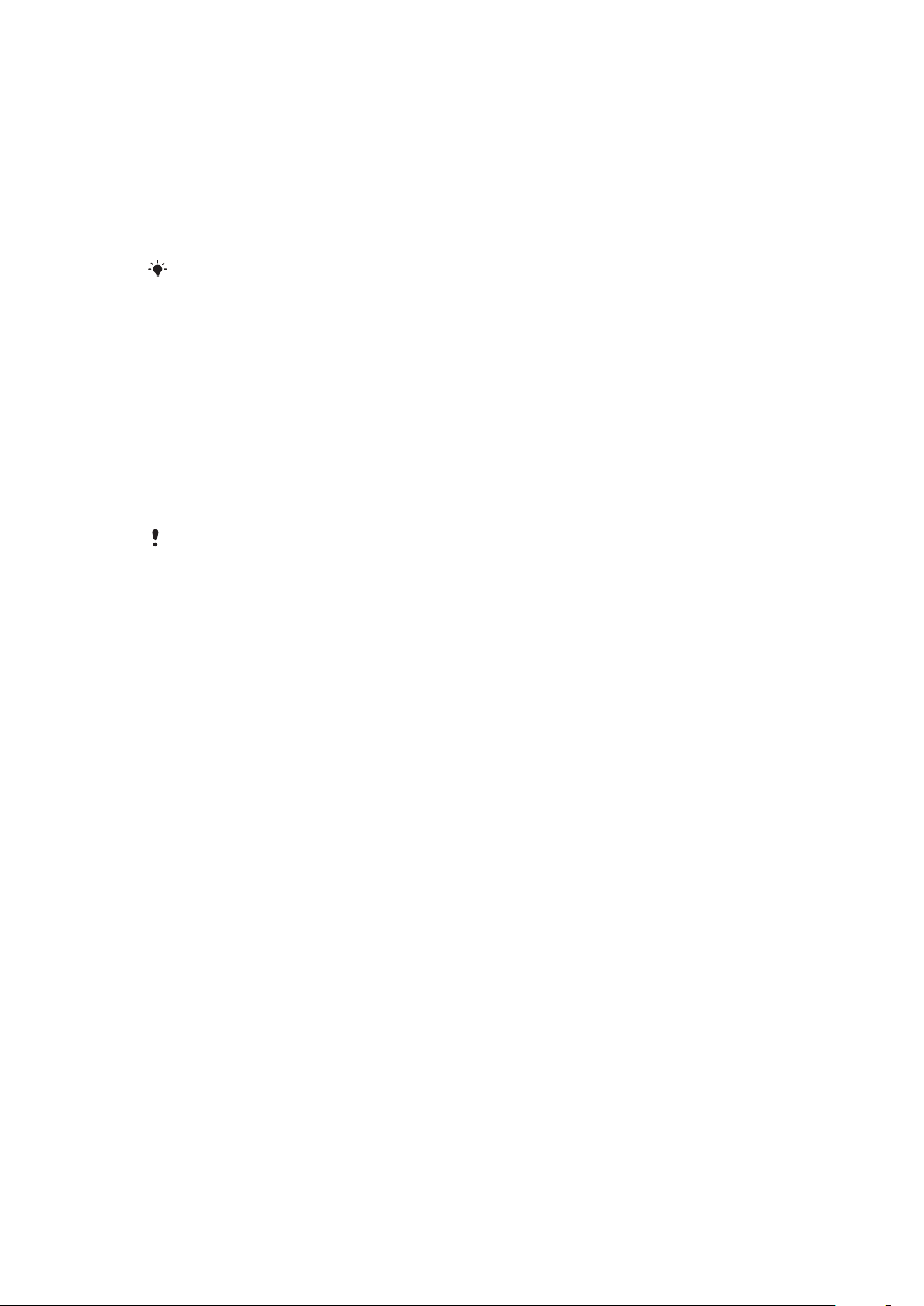
Bearbeiten von Kontakten
So fügen Sie Daten in einen Telefonkontakt ein:
1
Wählen Sie Menü > Kontakte.
2
Blättern Sie zu einem Kontakt und wählen Sie Option. > Kontakt bearb..
3
Navigieren Sie zu den verschiedenen Registerkarten und wählen Sie Hinzu oder
Bearbeiten.
4
Wählen Sie eine Option und ein hinzuzufügendes oder zu bearbeitendes Objekt.
5
Wählen Sie Speichern.
Umfasst Ihr Teilnehmerzugang die Rufnummernübermittlung (CLI = Calling Line Identification),
können Sie Kontakten einen persönlichen Klingelton und ein Bild zuordnen.
So kopieren Sie Namen und Rufnummern in die Telefonkontakte:
1
Wählen Sie Menü > Kontakte.
2
Blättern Sie zu Neuer Kontakt und wählen Sie Option. > Erweitert > Von SIM
kopieren.
3
Wählen Sie eine Option.
So kopieren Sie Namen und Nummern auf die SIM-Karte:
1
Wählen Sie Menü > Kontakte.
2
Blättern Sie zu Neuer Kontakt und wählen Sie Option. > Erweitert > Auf SIM
kopieren.
3
Wählen Sie eine Option.
Beim Kopieren aller Kontakte vom Telefon auf die SIM-Karte werden alle auf der SIM-Karte
vorhandenen Daten überschrieben.
So lassen Sie Namen und Rufnummern automatisch auf der SIM-Karte speichern:
1
Wählen Sie Menü > Kontakte.
2
Blättern Sie zu Neuer Kontakt und wählen Sie Option. > Erweitert > AutoSpeichern->SIM.
3
Wählen Sie eine Option.
So speichern Sie Kontakte auf einer Speicherkarte:
1
Wählen Sie Menü > Kontakte.
2
Blättern Sie zu Neuer Kontakt und wählen Sie Option. > Erweitert > Auf
Speicherk. sicher..
SIM-Kontakte
SIM-Kontakte bestehen nur aus einem Namen und einer Rufnummer. Sie werden auf der
SIM-Karte gespeichert.
So fügen Sie einen SIM-Kontakt hinzu:
1
Wählen Sie Menü > Kontakte.
2
Blättern Sie zu Neuer Kontakt und wählen Sie Hinzu.
3
Geben Sie den Namen ein und wählen Sie OK.
4
Geben Sie die Rufnummer ein und wählen Sie OK.
5
Wählen Sie einen Rufnummerntyp und geben Sie ggf. weitere Daten ein.
6
Wählen Sie Speichern.
Löschen von Kontakten
So löschen Sie alle Kontakte:
1
Wählen Sie Menü > Kontakte.
2
Blättern Sie zu Neuer Kontakt und wählen Sie Option. > Erweitert > Alle Kontakte
lösch..
3
Wählen Sie eine Option.
16
Dies ist eine Internetversion dieser Publikation. © Druckausgabe nur für den privaten Gebrauch.
Page 17
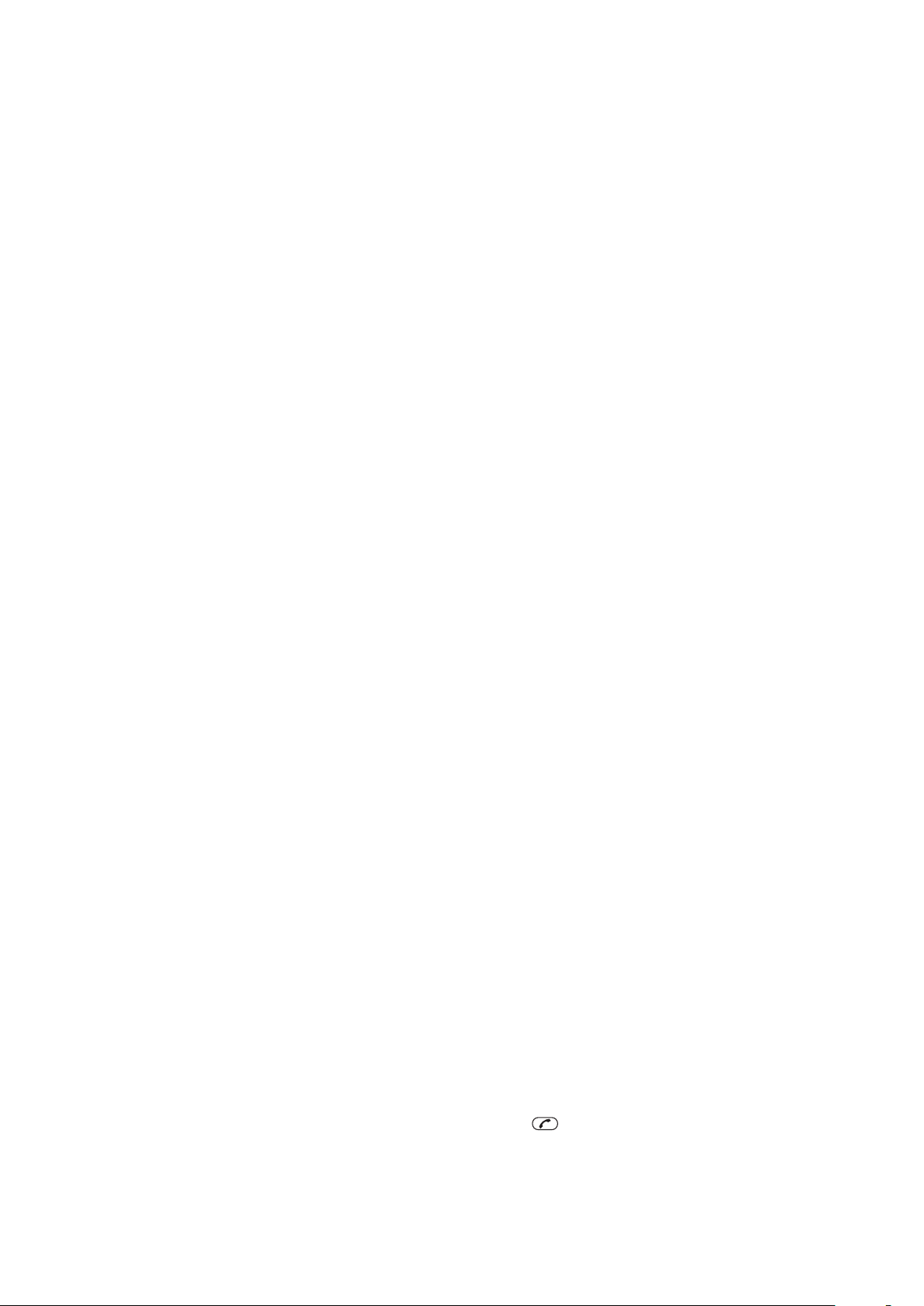
Status des Speichers für Kontakte
Wie viele Kontakte im Telefon oder auf der SIM-Karte gespeichert werden können, ist von
der Größe des verfügbaren Speichers abhängig.
So zeigen Sie den Status des Speichers für Kontakte an:
1
Wählen Sie Menü > Kontakte.
2
Blättern Sie zu Neuer Kontakt und wählen Sie Option. > Erweitert >
Speicherstatus.
Ich
Sie können persönliche Daten eingeben und z. B. Ihre Visitenkarte senden.
So geben Sie „Ich“-Daten ein:
1
Wählen Sie Menü > Kontakte.
2
Blättern Sie zu Ich und wählen Sie Öffnen.
3
Blättern Sie zu einer Option und bearbeiten Sie die Daten.
4
Wählen Sie Speichern.
So fügen Sie Ihre eigene Visitenkarte hinzu:
1
Wählen Sie Menü > Kontakte.
2
Blättern Sie zu Ich und wählen Sie Öffnen.
3
Blättern Sie zu Meine Kontaktdat. und wählen Sie Hinzu > Neue Visitenkarte.
4
Navigieren Sie zu den verschiedenen Registerkarten und geben Sie Daten in die
Felder ein.
5
Geben Sie die Daten ein und wählen Sie Speichern.
Gruppen
Sie können aus den Rufnummern und E-Mail-Adressen in Telefonkontakte Gruppen
erstellen und Nachrichten an diese Gruppen senden. Weitere Informationen finden Sie im
Abschnitt Nachrichten auf Seite 36. Gruppen mit Rufnummern können Sie außerdem
beim Erstellen einer Liste der zulässigen Anrufer verwenden. Weitere Informationen finden
Sie im Abschnitt Zulassen von Anrufen auf Seite 20.
So erstellen Sie eine Gruppe von Nummern und E-Mail-Adressen:
1
Wählen Sie Menü > Kontakte.
2
Blättern Sie zu Neuer Kontakt und wählen Sie Option. > Gruppen.
3
Blättern Sie zu Neue Gruppe und wählen Sie Hinzu.
4
Geben Sie einen Namen für die Gruppe ein und wählen Sie Weiter.
5
Blättern Sie zu Neu und wählen Sie Hinzu.
6
Blättern Sie zu jeder gewünschten Rufnummer bzw. E-Mail-Adresse und wählen Sie
Markieren.
7
Wählen Sie Weiter > Fertig.
Kurzwahl
Mit der Kurzwahlfunktion können Sie neun Kontakte ausgehend vom Standby-Modus
schnell anrufen. Die Kontakte werden an den Speicherpositionen 1–9 gespeichert.
So ordnen Sie Kontakte den Kurzwahl-Speicherpositionen zu:
1
Wählen Sie Menü > Kontakte.
2
Blättern Sie zu Neuer Kontakt und wählen Sie Option. > Kurzwahl.
3
Blättern Sie zu einer Positionsnummer und wählen Sie Hinzu.
4
Wählen Sie einen Kontakt.
So verwenden Sie die Kurzwahlfunktion:
•
Geben Sie die Positionsnummer ein und drücken Sie
17
Dies ist eine Internetversion dieser Publikation. © Druckausgabe nur für den privaten Gebrauch.
.
Page 18
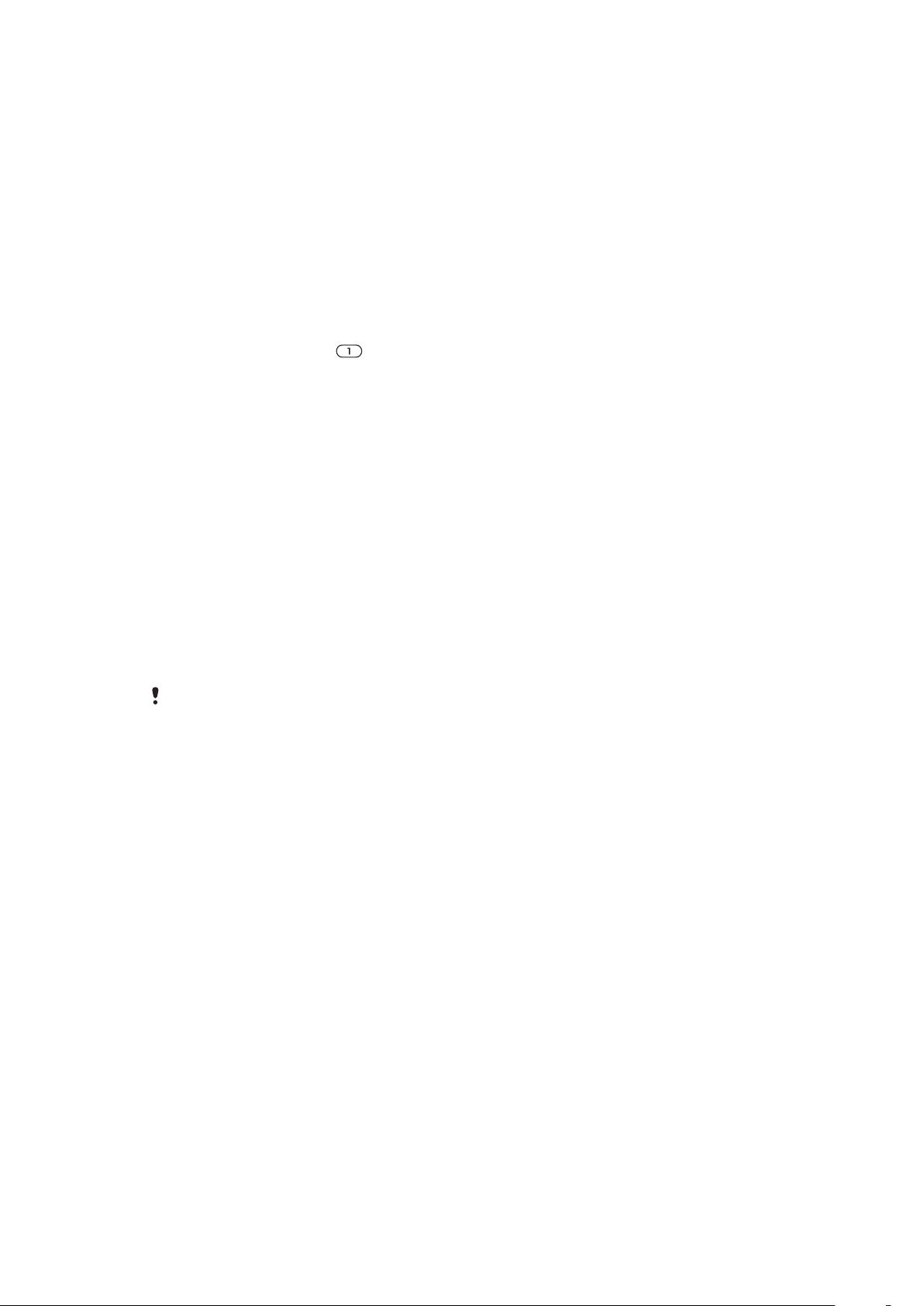
Weitere Telefonfunktionen
Mailbox
Umfasst Ihr Teilnehmerzugang einen Anrufbeantwortungsdienst, können Anrufer eine
Sprachnachricht hinterlassen, wenn Sie selbst nicht in der Lage sind, den Anruf
anzunehmen.
So geben Sie die Mailboxnummer ein:
1
Wählen Sie Menü > Nachrichtenfunktion. > Nachrichten > Einstellungen >
Registerkarte Nachrichteneinstell. > Mailboxnummer.
2
Geben Sie die Rufnummer ein und wählen Sie OK.
So rufen Sie den Mailbox-Dienst an:
•
Drücken und halten Sie .
Sprachsteuerung
Sprachbefehle bieten folgende Möglichkeiten:
•
Sprachwahl: Anrufe durch Sprechen des Namens tätigen.
•
Anrufe bei Verwendung einer Freisprecheinrichtung annehmen und abweisen.
So nehmen Sie einen Sprachbefehl für die Sprachwahlfunktion auf:
1
Wählen Sie Menü > Einstellungen > Allgemein > Sprachsteuerung >
Sprachwahl > Aktivieren.
2
Wählen Sie Ja > Neuer Sprachbefehl und wählen Sie einen Kontakt. Wenn für den
Kontakt mehr als eine Nummer existiert, wählen Sie die Nummer, für die der
Sprachbefehl gelten soll.
3
Nehmen Sie einen Sprachbefehl wie „Klaus mobil“ auf.
4
Befolgen Sie die angezeigten Anweisungen. Warten Sie auf den Ton und sagen Sie
den Befehl. Der Sprachbefehl wird anschließend abgespielt.
5
Wählen Sie Ja, wenn die Aufnahme in Ordnung ist. Wählen Sie andernfalls Nein und
wiederholen Sie die Schritte 3 und 4.
Sprachbefehle werden immer im Telefonspeicher abgelegt. Sie können nicht mit einem anderen
Telefon verwendet werden.
So verwenden Sie die Sprachwahlfunktion:
1
Drücken und halten Sie eine Lautstärketaste.
2
Warten Sie auf den Signalton und sagen Sie einen zuvor aufgenommenen Namen
wie „Klaus mobil". Der Name wird abgespielt. Anschließend wird die Verbindung
hergestellt.
So aktivieren Sie die Rufannahme per Sprachbefehl und nehmen Sprachbefehle auf:
1
Wählen Sie Menü > Einstellungen > Allgemein > Sprachsteuerung > Rufannah.:
Sprachbef > Aktivieren.
2
Befolgen Sie die angezeigten Anweisungen und wählen Sie Weiter. Warten Sie auf
den Ton und sagen Sie „Annehmen“ oder ein vergleichbares Wort.
3
Wählen Sie Ja, um die Aufnahme zu akzeptieren. Wählen Sie Nein, um eine neue
Aufnahme zu veranlassen.
4
Warten Sie auf den Ton und sagen Sie „Besetzt“ oder ein vergleichbares Wort.
5
Wählen Sie Ja, um die Aufnahme zu akzeptieren. Wählen Sie Nein, um eine neue
Aufnahme zu veranlassen.
6
Befolgen Sie die angezeigten Anweisungen und wählen Sie Weiter.
7
Wählen Sie die Umgebungen, in denen die Rufannahme per Sprachbefehl verfügbar
sein soll.
So nehmen Sie einen Anruf per Sprachbefehl an:
•
Sagen Sie „Annehmen“.
18
Dies ist eine Internetversion dieser Publikation. © Druckausgabe nur für den privaten Gebrauch.
Page 19

So nehmen Sie einen Sprachbefehl erneut auf:
1
Wählen Sie Menü > Einstellungen > Allgemein > Sprachsteuerung >
Sprachwahl > Namen bearbeiten.
2
Blättern Sie zu einem Befehl und wählen Sie Optionen > Sprachbef. ersetz..
3
Warten Sie auf den Ton und sagen Sie den Befehl.
Umleiten von Anrufen
Sie können Anrufe z. B. zu einem Anrufbeantwortungsdienst umleiten.
Wenn Sie Anrufe beschränken verwenden, sind einige der Rufumleitungsoptionen nicht
verfügbar. Weitere Informationen finden Sie im Abschnitt Anrufbeschränkungen auf Seite 20.
So leiten Sie Anrufe um:
1
Wählen Sie Menü > Einstellungen > Anrufe > Anrufe umleiten.
2
Wählen Sie einen Anruftyp und eine Umleitungsoption.
3
Wählen Sie Aktivieren. wird angezeigt.
4
Geben Sie eine Nummer ein, an die Anrufe umgeleitet werden sollen. Wählen Sie
dann OK.
Gleichzeitiges Führen mehrerer Gespräche
Sie können mehrere Anrufe verwalten. So können Sie beispielsweise einen aktiven Anruf
auf Halteposition setzen und einen zweiten Anruf tätigen bzw. annehmen. Zwischen den
beiden Anrufen kann umgeschaltet werden. Einen dritten Anruf können Sie erst annehmen,
nachdem einer der beiden Anrufe beendet wurde.
Anklopf-Funktion
Wenn die Anklopffunktion aktiviert ist, hören Sie einen Signalton, sobald ein zweiter Anruf
ankommt.
So aktivieren Sie die Anklopf-Funktion:
•
Wählen Sie Menü > Einstellungen > Anrufe > Anrufe verwalten > Anklopfen >
Aktivieren.
So tätigen Sie einen zweiten Anruf:
1
Drücken Sie während des Anrufs
Halteposition gesetzt.
2
Wählen Sie Option. > Anruf hinzufügen.
3
Geben Sie die anzurufende Nummer ein und drücken Sie .
So nehmen Sie einen zweiten Anruf an:
•
Drücken Sie während des Anrufs . Dadurch wird der aktive Anruf auf
Halteposition gesetzt.
So weisen Sie einen zweiten Anruf ab:
•
Drücken Sie während des Anrufs und setzen Sie das erste Telefonat fort.
So beenden Sie den aktiven Anruf und nehmen den zweiten Anruf an:
•
Wählen Sie während eines Anrufs Aktiven Anruf ersetz..
. Dadurch wird der aktive Anruf auf
Verwalten von zwei Sprachanrufen
Das Telefon kann parallel einen aktiven Anruf und einen Anruf auf Halteposition verwalten.
So schalten Sie zwischen den beiden Anrufen um:
•
Drücken Sie während des Anrufs
So verbinden Sie sich mit beiden Anrufen:
•
Wählen Sie während des Anrufs Option. > Anrufe verbinden.
Dies ist eine Internetversion dieser Publikation. © Druckausgabe nur für den privaten Gebrauch.
.
19
Page 20

So verbinden Sie die beiden Anrufe miteinander:
•
Wählen Sie während des Anrufs Option. > Anruf übertragen. Ihre Verbindung zu
beiden Anrufern wird getrennt.
So beenden Sie einen aktiven Anruf und werden wieder mit dem Anruf auf
Halteposition verbunden:
•
Drücken Sie erst und dann .
Telefonkonferenzen
In einer Telefonkonferenz können Sie mit bis zu fünf Teilnehmern sprechen.
So nehmen Sie einen weiteren Teilnehmer in die Konferenz auf:
1
Drücken Sie während des Anrufs . Dadurch werden die verbundenen Anrufe auf
Halteposition gesetzt.
2
Wählen Sie Option. > Anruf hinzufügen.
3
Geben Sie die anzurufende Nummer ein und drücken Sie .
4
Wählen Sie Option. > Anrufe verbinden, um den neuen Teilnehmer hinzuzufügen.
5
Wiederholen Sie diesen Schritt, um weitere Teilnehmer hinzuzufügen.
So entlassen Sie einen Teilnehmer:
1
Wählen Sie Option. > Teilnehmer entlas..
2
Wählen Sie den aus der Telefonkonferenz zu entlassenden Teilnehmer.
So starten Sie ein Privatgespräch:
1
Wählen Sie während des Anrufs Option. > Privatgespr. mit und dann den
Teilnehmer, mit dem Sie sprechen wollen.
2
Wählen Sie Option. > Anrufe verbinden, um die Telefonkonferenz fortzusetzen.
Eigene Nummern
Sie können Ihre Rufnummern anzeigen, hinzufügen und bearbeiten.
So überprüfen Sie ihre Rufnummern:
1
Wählen Sie Menü > Kontakte.
2
Blättern Sie zu Neuer Kontakt und wählen Sie Option. > Sondernummern > Meine
Rufnummern.
3
Wählen Sie eine Option.
Zulassen von Anrufen
Sie können festlegen, dass nur Anrufe bestimmter Rufnummern empfangen werden sollen.
So fügen Sie Rufnummern in die Liste der zulässigen Anrufer ein:
1
Wählen Sie Menü > Einstellungen > Anrufe > Anrufe verwalten > Anrufe
akzeptieren > Nur aus Liste.
2
Blättern Sie zu Neu und wählen Sie Hinzu.
3
Wählen Sie einen Kontakt oder Gruppen.
Weitere Informationen finden Sie im Abschnitt
So nehmen Sie alle Anrufe an:
•
Wählen Sie Menü > Einstellungen > Anrufe > Anrufe verwalten > Anrufe
akzeptieren > Alle Anrufer.
Gruppen auf Seite 17.
Anrufbeschränkungen
Sie können ankommende und abgehende Anrufe beschränken. Sie benötigen ein
Kennwort vom Dienstanbieter.
Wenn Sie ankommende Anrufe umleiten, können einige Anrufbeschränkungsoptionen nicht
verwendet werden.
20
Dies ist eine Internetversion dieser Publikation. © Druckausgabe nur für den privaten Gebrauch.
Page 21

Anrufbeschränkungsoptionen
Folgende Standardoptionen sind verfügbar:
•
Alle abgehenden – Alle abgehenden Anrufe.
•
Abgeh. international – Alle abgehenden Auslandsanrufe.
•
Abgeh. intl. Roaming – Alle abgehenden Auslandsanrufe außer denen in Ihr Heimatland.
•
Alle ankommenden – Alle ankommenden Anrufe.
•
Ankom. bei Roaming – Alle ankommenden Anrufe, während Sie sich im Ausland befinden
(Roaming).
So beschränken Sie Anrufe:
1
Wählen Sie Menü > Einstellungen > Anrufe > Anrufe verwalten > Anrufe
beschränken.
2
Wählen Sie eine Option.
3
Wählen Sie Aktivieren.
4
Geben Sie das Kennwort ein und wählen Sie OK.
Anrufdauer und -gebühren
Während eines Anrufs zeigt das Telefon die Anrufdauer an. Sie können außerdem die Dauer
des letzten Anrufs und der getätigten Anrufe sowie die Gesamtanrufdauer abfragen.
So überprüfen Sie die Anrufdauer:
•
Wählen Sie Menü > Einstellungen > Anrufe > Zeit und Kosten > Anruftimer.
Anzeigen oder Unterdrücken Ihrer Rufnummer
Sie können entscheiden, ob Ihre Rufnummer beim Tätigen eines Anrufs übermittelt werden
soll.
So unterdrücken Sie ihre Rufnummer:
1
Wählen Sie Menü > Einstellungen > Anrufe > Nr. zeigen/unterdr..
2
Wählen Sie Nr. unterdrücken.
21
Dies ist eine Internetversion dieser Publikation. © Druckausgabe nur für den privaten Gebrauch.
Page 22

Bilder
5
6
1
8
9
7
10
3
4
2
Sie können Fotos und Videoclips aufnehmen, speichern, anzeigen und versenden. Die
gespeicherten Fotos und Videoclips finden Sie unter Medien und Datei-Manager.
Verwenden der Kamera
So aktivieren Sie die Kamera:
•
Wählen Sie Menü > Kamera.
Sucher und Kameratasten
1 Zoomanzeige
2 Vergrößern oder verkleinern
3 Fotos/Videoclips aufnehmen
4 Foto- oder Videokamera wählen
5 Helligkeitsanzeige
6 Helligkeit
7
8
9
Selbstauslöser
Nachtmodus
Kamera: Aufnahmemodus
Video: Videolänge
10 Belegung der Kameratasten
So nehmen Sie ein Foto auf:
1
Aktivieren Sie die Kamera und drücken Sie die Navigationstaste, um zu
2
Drücken Sie die mittlere Auswahltaste, um ein Foto aufzunehmen. Das Foto wird
zu blättern.
automatisch gespeichert.
3
Drücken Sie Zurück, um wieder den Suchermodus zu aktivieren und ein weiteres
Foto aufzunehmen.
Dies ist eine Internetversion dieser Publikation. © Druckausgabe nur für den privaten Gebrauch.
22
Page 23

So nehmen Sie einen Videoclip auf:
1
Aktivieren Sie die Kamera und drücken Sie die Navigationstaste, um zu zu
blättern.
2
Drücken Sie die mittlere Auswahltaste, um die Aufnahme zu starten.
3
Drücken Sie die mittlere Auswahltaste, um die Aufnahme zu beenden. Der Videoclip
wird automatisch gespeichert.
4
Drücken Sie Zurück, um zum Sucher zurückzukehren und einen weiteren Videoclip
aufzunehmen.
So verwenden Sie die Zoomfunktion:
•
Drücken Sie
Beim Fotografieren ist die Zoomfunktion nur im VGA-Modus verfügbar.
So stellen Sie die Helligkeit ein:
•
Drücken Sie die Lautstärketaste oben oder unten.
So zeigen Sie Fotos an:
1
Aktivieren Sie die Kamera und drücken Sie die Navigationstaste, um zu
2
Wählen Sie Option. > Alle Fotos zeigen
3
Drücken Sie oder , um zu einem Foto zu blättern.
So zeigen Sie Videoclips an:
1
Aktivieren Sie die Kamera und drücken Sie die Navigationstaste, um zu
blättern.
2
Wählen Sie Option. > Alle Clips zeigen.
3
Blättern Sie mit oder zu einem Videoclip und drücken Sie die mittlere
Auswahltaste. Videoclips werden oben links durch gekennzeichnet.
oder .
zu blättern.
zu
Weitere Kamerafunktionen
So ändern Sie Einstellungen:
•
Aktivieren Sie den Kameramodus und wählen Sie Option..
So zeigen Sie Informationen zu den Einstellungen an:
•
Blättern Sie zu einer Einstellung und wählen Sie Info.
Photo Fix
Mit Photo Fix können Sie Fotos aufbereiten. Mit nur einem Klick werden Helligkeit, Licht
und Kontrast korrigiert, um das bestmögliche Foto zu erhalten. Die verbesserte Version des
Fotos wird separat gespeichert. Das ursprüngliche Foto bleibt unverändert erhalten.
So optimieren Sie ein Foto mit Photo Fix:
1
Aktivieren Sie die Kamera und drücken Sie die Navigationstaste, um zu
2
Für Überprüfung muss Ein eingestellt sein. Wählen Sie Option. > Überprüfung >
Ein.
3
Nehmen Sie ein Foto auf.
4
Wählen Sie Option. > Photo Fix, während Sie das Bild betrachten.
5
Prüfen Sie die Verbesserung, und wählen Sie Speichern, um zu speichern.
6
Wenn Sie die Verbesserung nicht speichern möchten, wählen Sie Zurück.
zu blättern.
23
Dies ist eine Internetversion dieser Publikation. © Druckausgabe nur für den privaten Gebrauch.
Page 24

Fotos anzeigen und Tags zuweisen
So zeigen Sie Fotos in einer Diashow an:
1
Wählen Sie Menü > Medien > Foto > Album.
2
Wählen Sie einen Monat.
3
Blättern Sie zu einem Foto und wählen Sie Anzeigen.
4
Wählen Sie Option. > Diashow.
5
Wählen Sie eine Stimmung.
Fotos auf Karten anzeigen
Sie können die geografische Position, an der Fotos aufgenommen wurden, in die
betreffenden Dateien einfügen. Diese Daten werden als Positionstags bezeichnet. Fotos
mit Positionstag werden in Medien gespeichert. Wenn Sie Fotos nicht auf einer Karte
anzeigen können, finden Sie im Abschnitt Internetdienste lassen sich nicht nutzen auf
Seite 55 weitere Informationen.
Die Daten der Positionstags sind Näherungswerte und können nur mit einer kompatiblen
Anwendung genutzt werden. Sony Ericsson übernimmt hinsichtlich der Genauigkeit dieser
Positionsdaten keinerlei Garantie.
So zeigen Sie Fotos auf einer Karte an:
1
Wählen Sie Menü > Medien > Foto > Album.
2
Wählen Sie einen Monat.
3
Blättern Sie zu einem Foto und wählen Sie Anzeigen.
4
Wählen Sie Option. > Auf Karte zeigen.
So schalten Sie die Aufzeichnung von Positionstags ein oder aus:
1
Aktivieren Sie die Kamera und drücken Sie die Navigationstaste, um zu
2
Wählen Sie Option. > Position hinzu.
3
Wählen Sie eine Option.
zu blättern.
Fototags
Sie können Fotos Tags zuordnen, um sie unter Fototags zu kategorisieren. Sie können
beispielsweise ein Tag namens „Urlaub“ anlegen und es dann allen Urlaubsfotos zuweisen.
So erstellen Sie ein neues Fototag:
1
Wählen Sie Menü > Medien > Foto > Album.
2
Wählen Sie einen Monat.
3
Blättern Sie zu einem Foto und wählen Sie Anzeigen.
4
Drücken Sie
5
Geben Sie einen Namen ein und wählen Sie OK.
6
Wählen Sie ein Symbol.
7
Wählen Sie Option. > Tag zuweisen, um dem Foto ein Tag zuzuweisen.
So weisen Sie Fotos Tags zu:
1
Wählen Sie Menü > Medien > Foto > Album.
2
Wählen Sie einen Monat.
3
Blättern Sie zu einem Foto und wählen Sie Anzeigen.
4
Drücken Sie
5
Wählen Sie Option. > Tag zuweisen.
6
Blättern Sie zu den Fotos, denen Sie ein Tag zuweisen wollen. Wählen Sie dann
Option. > Tag zuweisen.
und wählen Sie Option. > Neues Tag.
und blättern Sie zu einem Tag.
Fotos
Sie können ein Foto einem Kontakt zuordnen und es als Startbildschirm oder als
Hintergrundbild im Standby-Modus bzw. als Bildschirmschoner verwenden.
24
Dies ist eine Internetversion dieser Publikation. © Druckausgabe nur für den privaten Gebrauch.
Page 25

So verwenden Sie Fotos:
1
Wählen Sie Menü > Medien > Foto > Album.
2
Wählen Sie einen Monat.
3
Blättern Sie zu einem Foto und wählen Sie Anzeigen.
4
Wählen Sie Option. > Verwenden als.
5
Wählen Sie eine Option.
Arbeiten mit Fotos
Sie können Fotos und Videoclips mit dem Computer anzeigen, bearbeiten und verwalten,
indem Sie Adobe™ Photoshop™ Album Starter Edition installieren. Die Software ist unter
www.sonyericsson.com/support als Download verfügbar.
Verwenden Sie Media Go™, um Inhalte zum und vom Telefon zu übertragen. Weitere
Informationen finden Sie unter Übertragen von Dateien zwischen Telefon und
Computer auf Seite 33.
PhotoDJ™ und VideoDJ™
Sie können Fotos und Videoclips bearbeiten.
So bearbeiten und speichern Sie ein Foto:
1
Wählen Sie Menü > Medien > Foto > Album.
2
Wählen Sie einen Monat.
3
Blättern Sie zu einem Foto und wählen Sie Anzeigen.
4
Wählen Sie Option. > In PhotoDJ™.
5
Bearbeiten Sie das Foto.
So bearbeiten und speichern Sie einen Videoclip:
1
Wählen Sie Menü > Organizer > Datei-Manager > Album.
2
Blättern Sie zu einem Videoclip und wählen Sie Anzeigen.
3
Wählen Sie Option. > In VideoDJ™.
4
Bearbeiten Sie den Videoclip.
5
Wählen Sie Option. > Speichern.
So kürzen Sie einen Videoclip:
1
Wählen Sie Menü > Organizer > Datei-Manager > Album.
2
Blättern Sie zu einem Videoclip und wählen Sie Option. > In VideoDJ™ >
Bearbeiten > Zuschneiden.
3
Wählen Sie OK > Einstellen > Anfang, um den Anfangspunkt festzulegen.
4
Wählen Sie Einstellen > Ende, um den Endpunkt festzulegen.
5
Wählen Sie Zuschneiden > Option. > Speichern.
Senden von Dateien an eine Website
Wenn Ihr Teilnehmerzugang diesen Dienst unterstützt, können Sie Fotos oder Videoclips
an eine Website senden. Funktioniert das Senden von Inhalten an eine Website nicht, finden
Sie im Abschnitt Internetdienste lassen sich nicht nutzen auf Seite 55 weitere
Informationen.
Der Zugriff auf Webdienste setzt möglicherweise einen separaten Lizenzvertrag zwischen Ihnen
und dem Dienstanbieter voraus. Dabei können weitere Bestimmungen zur Anwendung kommen
und zusätzliche Gebühren fällig werden. Setzen Sie sich mit dem Dienstanbieter in Verbindung.
So senden Sie im Telefon gespeicherte Fotos an eine Website:
1
Wählen Sie Menü > Medien > Foto > Fotos.
2
Wählen Sie einen Monat und ein Jahr.
3
Blättern Sie zum Foto und wählen Sie Option. > Senden > An Website.
4
Wählen Sie eine Website.
5
Geben Sie Text ein.
6
Wählen Sie Weiter > Senden.
25
Dies ist eine Internetversion dieser Publikation. © Druckausgabe nur für den privaten Gebrauch.
Page 26

So senden Sie im Telefon gespeicherte Videoclips an eine Website:
1
Wählen Sie Menü > Medien > Video > Videos.
2
Blättern Sie zu einem Videoclip und wählen Sie Option. > Senden > An Website.
3
Wählen Sie eine Website in der Liste oder Neue Website > Hinzu.
4
Geben Sie die E-Mail-Adresse an, die zum Senden an die Website verwendet wird.
5
Geben Sie eine Webadresse und einen Titel ein.
6
Wählen Sie Speichern.
7
Wählen Sie eine Website in der Liste.
8
Geben Sie Text ein.
9
Wählen Sie Weiter > Senden.
So senden Sie gerade aufgenommene Fotos oder Videoclips an eine Website:
1
Wählen Sie Senden > An Website, nachdem Sie ein Foto bzw. einen Videoclip
aufgenommen haben.
2
Wählen Sie eine Website in der Liste oder Neue Website > Hinzu.
3
Geben Sie die E-Mail-Adresse an, die zum Senden an die Website verwendet wird.
4
Geben Sie eine Webadresse und einen Titel ein.
5
Wählen Sie Speichern und dann die Website.
6
Geben Sie Text ein.
7
Wählen Sie Weiter > Senden.
So rufen Sie eine Webadresse in „Kontakte“ auf:
1
Wählen Sie Menü > Kontakte.
2
Blättern Sie zu einem Kontakt und wählen Sie Öffnen.
3
Blättern Sie zu einer Webadresse und wählen Sie Gehe zu.
Fotos drucken
Sie können Fotos über ein USB-Kabel auf einem PictBridge™-kompatiblen Drucker
ausgeben.
Sie können Fotos auch auf einem Bluetooth-kompatiblen Drucker ausgeben, der das Profil
„Object Push Profile“ unterstützt.
So drucken Sie Fotos über ein USB-Kabel:
1
Wählen Sie Menü > Organizer > Datei-Manager > Album > Öffnen.
2
Wählen Sie Option. > Markieren > Mehrere markier. oder Alle markieren.
3
Wählen Sie Option. > Drucken und befolgen Sie die angezeigten Anweisungen.
4
Verbinden Sie das USB-Kabel mit dem Telefon.
5
Verbinden Sie das USB-Kabel mit dem Drucker.
6
Warten Sie auf die Meldung im Telefon.
7
Nehmen Sie ggf. die erforderlichen Druckereinstellungen vor und wählen Sie
Drucken.
Ziehen Sie das USB-Kabel ab und stecken Sie es wieder ein, wenn ein Druckerfehler gemeldet
wird.
26
Dies ist eine Internetversion dieser Publikation. © Druckausgabe nur für den privaten Gebrauch.
Page 27

Musik
Sie können Musik, Hörbücher und Podcasts anhören. Daten können mit der Anwendung
Media Go™ zum und vom Telefon übertragen werden. Weitere Informationen finden Sie
unter Übertragen von Dateien zwischen Telefon und Computer auf Seite 33.
Stereoheadset
So verwenden Sie ein Headset:
•
Schließen Sie ein Headset an. Die Musik wird unterbrochen, wenn ein Anruf
ankommt. Nach Beendigung des Telefonats wird die Musikwiedergabe fortgesetzt.
Wenn das Telefon ohne Kopfhörer geliefert wurde, können Sie einen solchen separat erwerben.
Music Player
So spielen Sie Musik ab:
1
Wählen Sie Menü > Medien > Musik.
2
Wählen Sie mit der Navigationstaste die gewünschte Kategorie.
3
Blättern Sie zu einem Titel und wählen Sie Abspielen.
So stoppen Sie die Musikwiedergabe:
•
Drücken Sie die mittlere Auswahltaste.
So spulen Sie schnell vor oder zurück:
•
Drücken und halten Sie
So wechseln Sie den Titel:
•
Drücken Sie oder .
So ändern Sie die Lautstärke:
•
Drücken Sie die Lautstärketaste oben oder unten.
So minimieren Sie den Player:
•
Wählen Sie Option. > Minimieren.
So gelangen Sie wieder zum Player:
•
Wählen Sie Menü > Medien.
oder .
27
Dies ist eine Internetversion dieser Publikation. © Druckausgabe nur für den privaten Gebrauch.
Page 28

Playlists
Sie können Playlists erstellen, um die Musikdateien zu ordnen. Sie können Titel und Ordner
in eine Playlist einfügen. Es kann einige Minuten dauern, bis das Telefon eine Playlist erstellt
hat.
So erstellen Sie eine Playlist:
1
Wählen Sie Menü > Medien > Musik > Playlists.
2
Blättern Sie zu Neue Playlist und wählen Sie Hinzu.
3
Geben Sie einen Namen ein und wählen Sie OK.
4
Blättern Sie zu jedem hinzuzufügenden Titel und wählen Sie Markier.
5
Wählen Sie Hinzu, um die markierten Titel in die Playlist einzufügen.
Hörbücher
Mit Media Go™ können Sie Hörbücher von einem Computer zum Telefon übertragen und
dann mit dem Telefon abspielen. Es kann einige Minuten dauern, bevor ein übertragenes
Hörbuch in der Liste verfügbarer Hörbücher angezeigt wird.
So greifen Sie auf Hörbücher zu:
•
Wählen Sie Menü > Medien > Musik > Hörbücher.
Hörbücher, die nicht im Format M4B vorliegen bzw. nicht mit ID3v2-Kapiteltags versehen
wurden, werden im Ordner Titel gespeichert.
Jetzt kaufen
Wenn Sie einen Musikdienst abonnieren, der die eingeschränkte, nicht dauerhafte Nutzung
mit dem Telefon erlaubt, können Sie interessante Titel markieren, um sie ggf. später zu
kaufen. Wenn Sie das nächste Mal Ihre Musikdateien mit Windows Media® Player und
einem Computer mit Internetzugriff synchronisieren, werden Sie gefragt, ob der zuvor
markierte Titel gekauft werden soll. Wenn Sie den Kauf akzeptieren, wird der Titel auf den
Computer heruntergeladen. Die Kosten werden dem gewählten Musikdienstkonto belastet.
Dieser Dienst setzt ein Abonnement und ein Konto bei einem Musikdienst zum
Herunterladen von Musikdateien, einen Computer mit Microsoft® Windows Media® Player
11 bzw. einer neueren, kompatiblen Version von Windows Media® Player sowie eine USBVerbindung zwischen Computer und Telefon voraus.
Sie können nicht sehen, dass ein Titel markiert wurde. Bereits markierte Titel können nicht
abgewählt werden.
So markieren Sie einen Titel:
•
Drücken und halten Sie
, während der zu markierende Titel abgespielt wird.
PlayNow™
Sie können PlayNow™ wählen, um PlayNow™ aufzurufen und Musik, Spiele, Ruftöne,
Designs und Hintergrundbilder herunterzuladen. Dabei lassen sich Dateien in der Vorschau
anzeigen bzw. Inhalte anhören, bevor sie gekauft und in das Telefon geladen werden. Wenn
PlayNow™ und PlayNow™ arena nicht funktionieren, finden Sie im Abschnitt
Internetdienste lassen sich nicht nutzen auf Seite 55 weitere Informationen.
Dieser Dienst ist nicht in allen Ländern verfügbar.
Noch mehr Funktionen werden verfügbar, wenn Sie mit einem Computer auf den Webshop
PlayNow™ arena zugreifen www.playnow-arena.com. Weitere Informationen finden Sie
unter www.sonyericsson.com/support im Dokument „Erste Schritte: PlayNow™ arena“.
So verwenden Sie PlayNow™:
1
Wählen Sie Menü > PlayNow™.
2
Navigieren Sie in PlayNow™ arena und befolgen Sie die Anweisungen, um Inhalte
in der Vorschau zu testen bzw. zu kaufen.
28
Dies ist eine Internetversion dieser Publikation. © Druckausgabe nur für den privaten Gebrauch.
Page 29

TrackID™
TrackID™ ist ein Dienst zur Identifizierung von Musik. Sie können nach dem Namen, dem
Interpreten und dem Album eines Titels suchen lassen, der über einen Lautsprecher oder
im Radio des Telefons gespielt wird. Wenn TrackID™ nicht funktioniert, finden Sie im
Abschnitt Internetdienste lassen sich nicht nutzen auf Seite 55 weitere Informationen.
So suchen Sie nach Informationen zu einem Titel:
•
Wählen Sie Menü > Unterhaltung > TrackID™ > Starten, während Sie einen Titel über
Lautsprecher hören.
•
Wählen Sie Option. > TrackID™, während das Radio des Telefons spielt.
Verwenden Sie TrackID™ in einer ruhigen Umgebung, um optimale Ergebnisse zu erzielen.
Onlinemusik und -videoclips
Sie können Musik- und Videoclips wiedergeben, die per Stream aus dem Internet zum
Telefon übertragen werden. Wenn der Internetzugriff nicht funktioniert, finden Sie im
Abschnitt Internetdienste lassen sich nicht nutzen auf Seite 55 weitere Informationen.
So wählen Sie ein Datenkonto für Streamübertragungen:
1
Wählen Sie Menü > Einstellungen > Konnektivität > Streamingeinstellung. >
Verbinden mit:.
2
Wählen Sie das zu verwendende Datenkonto.
3
Wählen Sie Speichern.
So übertragen Sie Musik- und Videodaten in einem Stream:
1
Wählen Sie Menü > Internet.
2
Wählen Sie Option. > Gehe zu > Lesezeichen.
3
Wählen Sie einen Link, dessen Stream empfangen werden soll.
Videoplayer
So spielen Sie Videos ab:
1
Wählen Sie Menü > Medien > Video > Videos.
2
Blättern Sie zu einem Titel und wählen Sie Abspielen.
So stoppen Sie die Videowiedergabe:
•
Drücken Sie die mittlere Auswahltaste.
So spulen Sie schnell vor oder zurück:
•
Drücken und halten Sie
So wechseln Sie den Videoclip:
•
Drücken Sie oder .
So ändern Sie die Lautstärke:
•
Drücken Sie die Lautstärketaste oben oder unten.
So ändern Sie die Videobildgröße:
1
Wählen Sie Option. > Videogröße.
2
Wählen Sie eine Option.
oder .
So speichern Sie ein Bild aus einem Videoclip:
1
Drücken Sie die Navigationstaste, um den Videoclip anzuhalten.
2
Wählen Sie Option. > Bild speichern, um das Pausenbild zu speichern.
29
Dies ist eine Internetversion dieser Publikation. © Druckausgabe nur für den privaten Gebrauch.
Page 30

Radio
Aktivieren Sie das Radio im Telefon nicht an Orten, an denen dies verboten ist.
So schalten Sie das Radio ein:
1
Schließen Sie ein Headset an das Telefon an.
2
Wählen Sie Menü > Unterhaltung > Radio.
So aktivieren Sie den Sendersuchlauf:
•
Wählen Sie Suchen.
So suchen Sie manuell nach Sendern:
•
Drücken Sie oder .
So ändern Sie die Lautstärke:
•
Drücken Sie die Lautstärketaste oben oder unten.
So minimieren Sie das Radio:
•
Wählen Sie Option. > Minimieren.
So gelangen Sie wieder zum Radio:
•
Wählen Sie Menü > Unterhaltung > Radio.
Speichern von Sendern
Sie können bis zu 20 Sender speichern.
So speichern Sie Sender automatisch:
•
Wählen Sie Option. > Auto-Speichern.
So speichern Sie Sender manuell:
1
Wählen Sie Option. > Speichern, wenn Sie einen Sender gefunden haben.
2
Blättern Sie zu einer Position und wählen Sie Einfügen.
So wählen Sie gespeicherte Sender:
1
Wählen Sie Option. > Sender.
2
Wählen Sie einen Sender.
So wechseln Sie zwischen gespeicherten Sendern:
•
Drücken Sie
oder .
MusicDJ™
Sie können Melodien komponieren und bearbeiten und das Ergebnis als Rufton verwenden.
Es sind vordefinierte Sounds mit unterschiedlichen Merkmalen verfügbar.
So komponieren Sie eine Melodie:
1
Wählen Sie Menü > Unterhaltung > MusicDJ™.
2
Wählen Sie Einfügen, Kopier. oder Einfüg. für die gewünschten Sounds.
3
Verwenden Sie , , oder , um zu den verschiedenen Sounds zu blättern.
4
Wählen Sie Option. > Melodie speich..
Aufnehmen von Sounds
Sie können Sprachmemos und Anrufe aufnehmen. Aufgenommene Sounds können
außerdem als Ruftöne genutzt werden.
In einigen Ländern ist es gesetzlich vorgeschrieben, dass Sie den Gesprächspartner informieren,
bevor Sie einen Anruf aufnehmen.
30
Dies ist eine Internetversion dieser Publikation. © Druckausgabe nur für den privaten Gebrauch.
Page 31

So nehmen Sie einen Sound auf:
•
Wählen Sie Menü > Unterhaltung > Sound aufnehmen > Aufnahme.
So nehmen Sie einen Anruf auf:
1
Wählen Sie während eines Anrufs Option. > Aufnehmen.
2
Wählen Sie Speich., um die Aufnahme zu speichern.
So spielen Sie eine Aufnahme ab:
1
Wählen Sie Menü > Organizer > Datei-Manager.
2
Blättern Sie zu Musik und wählen Sie Öffnen.
3
Blättern Sie zu einer Aufnahme und wählen Sie Abspielen.
31
Dies ist eine Internetversion dieser Publikation. © Druckausgabe nur für den privaten Gebrauch.
Page 32

Übertragen und Verwalten von Dateien
Sie können Inhalte in Form von Bild- und Musikdateien übertragen und verwalten.
Urheberrechtlich geschütztes Material darf in vielen Fällen nicht ausgetauscht werden.
bezeichnet eine geschützte Datei.
Verwalten der Daten im Telefon
Mit der Anwendung Datei-Manager können Sie die Daten im Telefonspeicher bzw. auf
einer Speicherkarte verwalten. Registerkarten und Symbole geben in Datei-Manager an,
wo die Daten gespeichert sind. Wenn der Speicher voll ist, müssen Sie Dateien löschen,
um Platz zu schaffen.
So zeigen Sie den Speicherstatus an:
1
Wählen Sie Menü > Organizer > Datei-Manager.
2
Wählen Sie Option. > Speicherstatus.
3
Wählen Sie Speicherkarte oder Telefon.
So wählen Sie mehrere Dateien in einem Ordner aus:
1
Wählen Sie Menü > Organizer > Datei-Manager.
2
Blättern Sie zu einem Ordner und wählen Sie Öffnen.
3
Wählen Sie Option. > Markieren > Mehrere markier..
4
Blättern Sie zu jeder gewünschten Datei und wählen Sie Markieren.
So verlagern Sie Daten zwischen Telefonspeicher und Speicherkarte:
1
Wählen Sie Menü > Organizer > Datei-Manager.
2
Wählen Sie eine Datei und dann Option. > Datei verwalten > Verschieben.
3
Wählen Sie Speicherkarte oder Telefon.
4
Blättern Sie zu einem Ordner und wählen Sie Öffnen.
5
Wählen Sie Einfüg..
So zeigen Sie Informationen zu Dateien an:
1
Wählen Sie Menü > Organizer > Datei-Manager.
2
Wählen Sie eine Datei und dann Option. > Informationen.
Dateien an andere Telefone senden
Sie können Dateien z. B. in Nachrichten oder mit der Funktechnologie Bluetooth™ senden.
So senden Sie Daten:
1
Blättern Sie zu einem Objekt und wählen Sie Option. > Senden.
2
Wählen Sie eine Übertragungsmethode.
Überprüfen Sie, ob das empfangende Gerät die gewählte Übertragungsmethode unterstützt.
USB-Kabel
Sie können Telefon und Computer mit einem USB-Kabel verbinden. Wenn Sie einen PC
verwenden, werden Sie beim ersten Herstellen der Verbindung aufgefordert, PC
Companion zu installieren.
Das USB-Kabel müssen Sie ggf. separat erwerben. Verwenden Sie ausschließlich ein vom
Telefon unterstütztes USB-Kabel.
PC Companion
PC Companion bietet folgende Funktionen:
32
Dies ist eine Internetversion dieser Publikation. © Druckausgabe nur für den privaten Gebrauch.
Page 33

•
Dateien im Telefon anzeigen.
•
Telefon als Modem verwenden.
•
PC-Software zum Synchronisieren, Übertragen und Sichern von Telefondaten installieren.
Weitere Informationen finden Sie unter www.sonyericsson.com/support in den „Erste Schritte“Dokumenten.
So installieren Sie PC Companion:
1
Stellen Sie die Verbindung zwischen Telefon und PC mit einem vom Telefon
unterstützten USB-Kabel her.
2
Computer: Befolgen Sie die Anweisungen.
So trennen Sie die USB-Verbindung sicher:
Ziehen Sie das USB-Kabel nicht während einer Dateiübertragung ab, um Beschädigungen der
Dateien zu vermeiden.
1
Computer: Rechtsklicken Sie in Windows Explorer auf das Symbol „Hardware sicher
entfernen“.
2
Wählen Sie die Laufwerke, zu denen die Verbindung unterbrochen werden soll.
Wählen Sie Anhalten.
3
Warten Sie, bis Windows meldet, dass das Laufwerk abgezogen werden darf.
Ziehen Sie das USB-Kabel ab.
Erforderliche Betriebssysteme
Für die PC-Software von Sony Ericsson benötigen Sie eines der folgenden
Betriebssysteme:
•
Microsoft® Windows Vista™
•
Microsoft® Windows XP, Service Pack 2 oder neuere Version
Ziehen und Ablegen von Dateien
Sie können Dateien in Microsoft Windows Explorer zwischen Telefon bzw. Speicherkarte
und Computer per Ziehen und Ablegen verlagern.
So ziehen Sie Dateien und legen sie ab:
1
Stellen Sie die Verbindung zwischen Telefon und Computer über ein USB-Kabel her.
2
Computer: Warten Sie, bis Telefonspeicher und Speicherkarte (sofern eingelegt) in
Windows Explorer als Wechseldatenträger angezeigt werden.
3
Verlagern Sie ausgewählte Dateien per Ziegen und Ablegen zwischen Telefon und
Computer.
Übertragen von Dateien zwischen Telefon und Computer
Sie können Media Go™ verwenden, um Medieninhalte zwischen Telefon und Computer zu
übertragen.
Media Go™ kann via PC Companion oder unter
heruntergeladen werden.
So übertragen Sie Daten mit Media Go™:
1
Stellen Sie die Verbindung zwischen Telefon und Computer mit einem vom Telefon
unterstützten USB-Kabel her.
2
Computer: Wählen Sie Start/Programme/Sony/Media Go™.
3
Wählen Sie Transfer to or from Device using Media Go™ und klicken Sie auf OK.
4
Warten Sie, bis das Telefon in Media Go™ angezeigt wird.
5
Mit Media Go™ können Sie Dateien zwischen Telefon und Computer verschieben.
www.sonyericsson.com/support
33
Dies ist eine Internetversion dieser Publikation. © Druckausgabe nur für den privaten Gebrauch.
Page 34

Telefonname
Sie können einen Namen für das Telefon eingeben, der in anderen Geräten angezeigt wird,
wenn Sie beispielsweise die Funktechnologie Bluetooth™ verwenden.
So geben Sie einen Telefonnamen ein:
1
Wählen Sie Menü > Einstellungen > Konnektivität > Telefonname.
2
Geben Sie den Telefonnamen ein und wählen Sie OK.
Einsatz der Funktechnologie Bluetooth™
Die Bluetooth™-Funktion ist kostenlos und macht drahtlose Verbindungen mit anderen
Bluetooth-Geräten möglich. Sie können beispielsweise:
•
Verbindungen zu Freisprecheinrichtungen herstellen.
•
Verbindungen gleichzeitig zu mehreren Geräten herstellen.
•
Verbindungen zu Computern für den Zugriff auf das Internet herstellen.
•
Austauschen von Objekten.
•
Multiplayer-Spiele.
Für die Bluetooth-Kommunikation wird eine Entfernung von maximal 10 m (33 Fuß) ohne massive
Objekte in der Sichtlinie empfohlen.
Vorbereitungen für die Funktechnologie Bluetooth
Schalten Sie Bluetooth ein, um die Kommunikation mit anderen Geräten zu ermöglichen.
Außerdem müssen Sie das Telefon ggf. mit anderen Bluetooth-Geräten koppeln.
So schalten Sie Bluetooth ein:
•
Wählen Sie Menü > Einstellungen > Konnektivität > Bluetooth > Einschalten.
Stellen Sie sicher, dass die Bluetooth-Funktion im zu koppelnden Gerät aktiviert und die
Bluetooth-Sichtbarkeit eingeschaltet ist.
So koppeln Sie das Telefon mit einem Gerät:
1
Wählen Sie Menü > Einstellungen > Konnektivität > Bluetooth > Meine Geräte.
2
Blättern Sie zu Neues Gerät und wählen Sie Hinzu, um nach verfügbaren Geräten
zu suchen.
3
Wählen Sie ein Gerät.
4
Geben Sie eine Kennung ein, wenn dies erforderlich ist.
So erlauben Sie die Verbindung zum Telefon:
1
Wählen Sie Menü > Einstellungen > Konnektivität > Bluetooth > Meine Geräte.
2
Wählen Sie ein Gerät in der Liste.
3
Wählen Sie Option. > Verbind. erlauben.
4
Wählen Sie Immer fragen oder Immer erlauben.
Das ist nur mit Geräten möglich, die Zugriff auf einen geschützten Dienst benötigen.
So koppeln Sie das Telefon erstmals mit einem Bluetooth-Headset:
1
Wählen Sie Menü > Einstellungen > Konnektivität > Bluetooth >
Freisprecheinrichtung.
2
Wählen Sie ein Gerät.
3
Geben Sie eine Kennung ein, wenn dies erforderlich ist.
Stromsparfunktion
Mit der Stromsparfunktion können Sie Akkustrom sparen. Im Stromsparmodus können Sie
nur zu einem Bluetooth-Gerät eine Verbindung herstellen. Sie müssen diese Funktion
ausschalten, wenn gleichzeitig Verbindungen zu mehreren Bluetooth-Geräten hergestellt
werden sollen.
34
Dies ist eine Internetversion dieser Publikation. © Druckausgabe nur für den privaten Gebrauch.
Page 35

So schalten Sie die Stromsparfunktion ein:
•
Wählen Sie Menü > Einstellungen > Konnektivität > Bluetooth > Strom sparen
> Ein.
Übertragen des Tons zu und von einem Bluetooth-Headset:
Sie können den Ton mit einer Telefontaste oder der Headsettaste zu und von einem
Bluetooth-Headset übertragen.
So übertragen Sie den Ton:
1
Wählen Sie Menü > Einstellungen > Konnektivität > Bluetooth >
Freisprecheinrichtung > Ankommender Anruf.
2
Wählen Sie eine Option. Im Telefon überträgt den Ton zum Telefon. Mit
Freisprechen wird der Ton zum Headset übertragen.
Diese Einstellung ist nur relevant, wenn Sie den Anruf mit dem Telefon annehmen.
So übertragen Sie den Sound während eines Anrufs:
1
Wählen Sie während des Anrufs Ton.
2
Wählen Sie einen Listeneintrag.
Sichern und Wiederherstellen
Mit Sony Ericsson PC Suite können Sie Kontakte, Kalender, Aufgaben, Notizen und
Lesezeichen sichern und wiederherstellen.
Bevor Sie Daten sichern und wiederherstellen, müssen Sie Sony Ericsson PC Suite
installieren (verfügbar über PC Companion oder unter www.sonyericsson.com/support).
Die Kontakte im Telefon können unter Verwendung einer Speicherkarte gesichert und
wiederhergestellt werden. Sie können Daten zwischen Speicherkarte und Telefonspeicher
verlagern. Weitere Informationen finden Sie im Abschnitt Verwalten der Daten im Telefon
auf Seite 32.
Sichern Sie die Daten im Telefon regelmäßig, um Datenverluste zu vermeiden.
So erstellen Sie mit Sony Ericsson PC Suite eine Sicherung:
1
Computer: Starten Sie Sony Ericsson PC Suite mit Start/Programme/
Sony Ericsson/Sony Ericsson PC Suite.
2
Befolgen Sie die Anweisungen zum Herstellen einer Verbindung in Sony Ericsson PC
Suite.
3
Wechseln Sie in Sony Ericsson PC Suite zum Bereich für Sicherungen und
Wiederherstellungen und sichern Sie die Telefondaten.
So stellen Sie Telefondaten mit Sony Ericsson PC Suite wieder her:
Im Rahmen der Wiederherstellung überschreibt Sony Ericsson PC Suite alle Daten im Telefon.
Wenn Sie den Prozess unterbrechen, beschädigen Sie das Telefon.
1
Computer: Starten Sie Sony Ericsson PC Suite mit Start/Programme/
Sony Ericsson/Sony Ericsson PC Suite.
2
Befolgen Sie die Anweisungen zum Herstellen einer Verbindung in Sony Ericsson PC
Suite.
3
Wechseln Sie in Sony Ericsson PC Suite zum Bereich für Sicherungen und
Wiederherstellungen und stellen Sie die Telefondaten wieder her.
35
Dies ist eine Internetversion dieser Publikation. © Druckausgabe nur für den privaten Gebrauch.
Page 36

Nachrichten
SMS und MMS
Nachrichten können Text, Bilder, Soundeffekte, Animationen und Melodien enthalten. Sie
können auch eigene Vorlagen erstellen und für Ihre Nachrichten verwenden.
Beim Verschicken von Nachrichten wählt das Telefon automatisch die geeignetste
Sendemethode (SMS oder MMS).
Wenn die MMS-Funktionen nicht arbeiten, finden Sie im Abschnitt Internetdienste lassen
sich nicht nutzen auf Seite 55 weitere Informationen.
Senden von Nachrichten
Nachrichten lassen sich mit dem Telefon verschicken. Eine Standard-SMS kann maximal
160 Zeichen (inklusive Leerzeichen) enthalten, wenn keine anderen Objekte in die Nachricht
eingefügt werden. Sobald Sie mehr als 160 Zeichen eingeben, wird eine zweite SMS
erstellt. Die beiden Nachrichten werden dann als verknüpfte Nachricht gesendet.
So erstellen und senden Sie eine Mitteilung:
1
Wählen Sie Menü > Nachrichtenfunktion. > Verfassen > Nachricht.
2
Geben Sie Text ein. Um Objekte in die Nachricht einzufügen, drücken Sie
Sie dann mit zum gewünschten Objekt.
3
Wählen Sie Weiter > Kontaktsuche.
4
Wählen Sie einen Empfänger und dann Senden.
. Blättern
Wenn Sie eine Nachricht an eine Gruppe senden, werden ggf. für jedes Mitglied der Gruppe
Gebühren belastet. Weitere Informationen erhalten Sie vom Dienstanbieter.
So kopieren Sie Text und fügen ihn in eine Nachricht ein:
1
Wählen Sie beim Schreiben der Nachricht Option. > Kopieren+Einfüg..
2
Wählen Sie Alles kopieren oder Markier+Kopieren. Blättern Sie in der Nachricht
zum gewünschten Text und markieren Sie ihn.
3
Wählen Sie Option. > Kopieren+Einfüg. > Einfüg..
Nachrichten empfangen und speichern
Sie werden benachrichtigt, sobald Sie eine Nachricht empfangen.
angezeigt. Nachrichten werden automatisch im Telefonspeicher abgelegt. Wenn der
Telefonspeicher voll ist, können Sie Nachrichten löschen oder auf einer Speicherkarte bzw.
der SIM-Karte speichern.
So speichern Sie eine empfangene Nachricht auf einer Speicherkarte:
•
Wählen Sie Menü > Nachrichtenfunktion. > Nachrichten > Einstellungen >
Speicherziel > Speicherkarte.
So speichern Sie eine Nachricht auf der SIM-Karte:
1
Wählen Sie Menü > Nachrichtenfunktion. > Nachrichten und dann einen Ordner.
2
Blättern Sie zu einer Nachricht und wählen Sie Option. > Nachr. speichern.
So zeigen Sie eine Nachricht im Posteingang an:
1
Wählen Sie Menü > Nachrichtenfunktion. > Nachrichten > Posteingang.
2
Blättern Sie zur Nachricht und wählen Sie Anzeigen.
oder wird
So rufen Sie eine Nummer in einer Nachricht an:
•
Blättern Sie in der Nachricht zur Rufnummer und drücken Sie
36
Dies ist eine Internetversion dieser Publikation. © Druckausgabe nur für den privaten Gebrauch.
.
Page 37

Nachrichtenoptionen
Sie können verschiedene Optionen wie Nachrichtenalarm und Standardspeicherposition
für alle Nachrichten einstellen. Andere Optionen wie Priorität oder Zeit der Zustellung
können separat für jede Nachricht definiert werden.
So stellen Sie Optionen für alle Nachrichten ein:
1
Wählen Sie Menü > Nachrichtenfunktion. > Nachrichten > Einstellungen.
2
Wählen Sie eine Option.
So stellen Sie Optionen für eine bestimmte Nachricht ein:
1
Wählen Sie Option. > Erweitert, wenn die Nachricht fertig ist und ein Empfänger
ausgewählt wurde.
2
Blättern Sie zu einer Option und wählen Sie Bearbeiten.
Konversationen
Sie können Ihre Nachrichten in Konversationen oder Posteingang anzeigen. Eine
Nachrichtenkonversation zeigt die vollständige Kommunikation zwischen Ihnen und einem
Ihrer Kontakte.
So zeigen Sie Nachrichten in „Konversationen“ an:
•
Wählen Sie Menü > Nachrichtenfunktion. > Posteingang > Registerkarte
Konversationen.
•
Wählen Sie Menü > Nachrichtenfunktion. > Konversationen und dann eine
Konversation.
So senden Sie eine Mitteilung aus „Konversationen“:
1
Wählen Sie Menü > Nachrichtenfunktion..
2
Wählen Sie Konversationen oder wählen Sie Posteingang > Registerkarte
Konversationen.
3
Wählen Sie eine Konversation.
4
Schreiben Sie eine Mitteilung und wählen Sie Senden.
Sprachnachrichten
Sie können Tonaufnahmen als Sprachnachrichten senden und empfangen.
Der Absender muss wie der Empfänger über einen Teilnehmerzugang verfügen, der den MMSDienst unterstützt.
So können Sie eine Sprachmitteilung aufnehmen oder senden:
1
Wählen Sie Menü > Nachrichtenfunktion. > Verfassen > Sprachnachr..
2
Nehmen Sie die Mitteilung auf und wählen Sie Stopp > Senden > Kontaktsuche.
3
Wählen Sie einen Empfänger und dann Senden.
Mit diesem Telefon können Sie E-Mail-Standardfunktionen nutzen und dieselbe E-MailAdresse wie mit dem Computer verwenden.
Sie können E-Mails mit der Anwendung Microsoft® Exchange ActiveSync® synchronisieren.
Vorbereitungen für die E-Mail-Funktion
Sie können die Einstellungen für Ihr E-Mail-Konto unter „Setup“ überprüfen oder manuell
eingeben. Sie können die Einstellungen auch in der Website
www.sonyericsson.com/support anfordern.
37
Dies ist eine Internetversion dieser Publikation. © Druckausgabe nur für den privaten Gebrauch.
Page 38

So erstellen Sie erstmals ein E-Mail-Konto:
1
Wählen Sie Menü > Nachrichtenfunktion. > E-Mail, um „Setup“ aufzurufen.
2
Führen Sie die beschriebenen Schritte durch, um das Konto zu erstellen.
Wenn Sie die Einstellungen manuell eingeben wollen, erhalten Sie die erforderlichen Daten von
Ihrem E-Mail-Anbieter. Dabei kann es sich z. B. um das Unternehmen handeln, das Ihnen die EMail-Adresse zugeteilt hat.
So schreiben und senden Sie E-Mails:
1
Wählen Sie Menü > Nachrichtenfunktion. > E-Mail > Verfassen.
2
Wählen Sie Hinzu > E-Mail-Adr. eingeben. Geben Sie die E-Mail-Adresse ein und
wählen Sie OK.
3
Blättern Sie zu An: und wählen Sie Bearbeiten, um weitere Empfänger
hinzuzufügen.
4
Blättern Sie zu einer Option und wählen Sie Hinzu > E-Mail-Adr. eingeben. Geben
Sie die E-Mail-Adresse ein und wählen Sie OK. Wählen Sie Fertig, wenn Sie bereit
sind.
5
Wählen Sie Bearbeiten und geben Sie einen Betreff ein. Wählen Sie OK.
6
Wählen Sie Bearbeiten und geben Sie den Text ein. Wählen Sie OK.
7
Wählen Sie Hinzu und dann die anzuhängende Datei.
8
Wählen Sie Weiter > Senden.
So empfangen und lesen Sie eine E-Mail:
1
Wählen Sie Menü > Nachrichtenfunktion. > E-Mail > Posteingang > Option. >
Neue E-Mail such..
2
Blättern Sie zur Nachricht und wählen Sie Anzeigen.
So speichern Sie eine E-Mail:
1
Wählen Sie Menü > Nachrichtenfunktion. > E-Mail > Posteingang.
2
Blättern Sie zur Mitteilung und wählen Sie Anzeigen > Option. > Nachr.
speichern.
So beantworten Sie eine E-Mail:
1
Wählen Sie Menü > Nachrichtenfunktion. > E-Mail > Posteingang.
2
Blättern Sie zur Mitteilung und wählen Sie Option. > Antworten.
3
Schreiben Sie die Antwort und wählen Sie OK.
4
Wählen Sie Weiter > Senden.
So zeigen Sie einen E-Mail-Anhang an:
•
Wählen Sie beim Anzeigen der Nachricht Option. > Anhänge > Benutzen >
Anzeigen.
Aktives E-Mail-Konto
Wenn Sie mehrere E-Mail-Konten besitzen, können Sie jeweils eines dieser Konten
aktivieren. Außerdem können Sie ein Abfrageintervall im aktiven Konto definieren, damit
regelmäßig nach neuen E-Mails gesucht wird.
So erstellen Sie weitere E-Mail-Konten:
1
Wählen Sie Menü > Nachrichtenfunktion. > E-Mail > Konten.
2
Blättern Sie zu Neues Konto und wählen Sie Hinzu.
So wechseln Sie das aktive E-Mail-Konto:
1
Wählen Sie Menü > Nachrichtenfunktion. > E-Mail > Konten.
2
Wählen Sie ein Konto.
So stellen Sie das Intervall für die Prüfung auf neue E-Mails ein:
1
Wählen Sie Menü > Nachrichtenfunktion. > E-Mail > Konten.
2
Wählen Sie ein Konto.
3
Wählen Sie Einstellungen > Registerkarte Download > Abfrageintervall.
4
Wählen Sie eine Option.
38
Dies ist eine Internetversion dieser Publikation. © Druckausgabe nur für den privaten Gebrauch.
Page 39

E-Mail-Push
Sie können sich vom E-Mail-Server benachrichtigen lassen, wenn neue E-Mails empfangen
wurden.
Wenn Sie die Funktion E-Mail-Push nutzen, erhält das Telefon die Verbindung zum E-Mail-Server
aufrecht. Für Datenübertragungen werden die üblichen Gebühren berechnet. Weitere
Informationen erhalten Sie vom Netzbetreiber.
So schalten Sie die Funktion „E-Mail-Push“ ein:
•
Wählen Sie Menü > Nachrichtenfunktion. > E-Mail > Einstellungen > E-MailPush.
Instant Messaging
Sie können eine Verbindung zum Instant Messaging-Server herstellen und sich anmelden,
um online mit Chatnachrichten zu kommunizieren. Wenn Instant Messaging nicht genutzt
werden kann, finden Sie im Abschnitt Internetdienste lassen sich nicht nutzen auf
Seite 55 weitere Informationen.
Vorbereitungen für Instant Messaging
Wenn im Telefon keine Einstellungen definiert sind, müssen Sie die Servereinstellungen
eingeben. Die folgenden Werte erhalten Sie ggf. vom Dienstanbieter:
•
Benutzername
•
Kennwort
•
Serveradresse
•
Internetprofil
So geben Sie die Instant Messaging-Servereinstellungen ein:
1
Wählen Sie Menü > Nachrichtenfunktion. > IM > Konfig..
2
Blättern Sie zu einer Einstellung und wählen Sie Hinzu.
So melden Sie sich beim Instant Messaging-Server an:
•
Wählen Sie Menü > Nachrichtenfunktion. > IM > Anmelden.
So melden Sie sich vom Instant Messaging-Server ab:
•
Wählen Sie Option. > Abmelden.
So fügen Sie einen Chatkontakt hinzu:
1
Wählen Sie Menü > Nachrichtenfunktion. > IM > Registerkarte Kontakte.
2
Wählen Sie Option. > Kontakt hinzu.
So senden Sie eine Chatmitteilung:
1
Wählen Sie Menü > Nachrichtenfunktion. > IM > Registerkarte Kontakte.
2
Blättern Sie zu einem Kontakt und wählen Sie Chat.
3
Schreiben Sie die Mitteilung und wählen Sie Senden.
Status
Sie können die Anzeige Ihres Status (z. B. Glücklich oder Beschäftigt) auf Ihre Kontakte
beschränken. Alternativ können Sie es allen Benutzern des Instant Messaging-Servers
ermöglichen, Ihren Status abzufragen.
So zeigen Sie den eigenen Status an:
1
Wählen Sie Menü > Nachrichtenfunktion. > IM.
2
Sie werden als erster Kontakt aufgelistet.
Dies ist eine Internetversion dieser Publikation. © Druckausgabe nur für den privaten Gebrauch.
39
Page 40

So ändern Sie Ihren Status:
1
Wählen Sie Menü > Nachrichtenfunktion. > IM > Registerkarte Kontakte.
2
Blättern Sie zu einem Namen und wählen Sie Ändern.
3
Bearbeiten Sie die Daten und wählen Sie Speichern.
Chatgruppe
Eine Chatgruppe kann vom Dienstanbieter, von einem Instant Messaging-Benutzer oder
von Ihnen gestartet werden. Sie können Chatgruppen speichern, indem Sie entweder eine
Chateinladung speichern oder nach einer bestimmten Chatgruppe suchen.
So erstellen Sie eine Chatgruppe:
1
Wählen Sie Menü > Nachrichtenfunktion. > IM > Registerkarte Chatgruppen.
2
Wählen Sie Option. > Chatgruppe hinzu > Neue Chatgruppe.
3
Wählen Sie die einzuladenden Benutzer in der Kontaktliste und dann Weiter.
4
Geben Sie einen kurzen Einladungstext ein und wählen Sie Weiter > Senden.
So fügen Sie eine Chatgruppe hinzu:
1
Wählen Sie Menü > Nachrichtenfunktion. > IM > Registerkarte Chatgruppen >
Option. > Chatgruppe hinzu.
2
Wählen Sie eine Option.
Das Konversationsprotokoll wird zwischen Anmeldung und Abmeldung geführt, damit Sie auf
Chatnachrichten früherer Konversationen zugreifen können.
So speichern Sie eine Konversation:
1
Wählen Sie Menü > Nachrichtenfunktion. > IM > Registerkarte Konversationen.
2
Nehmen Sie an einer Konversation teil.
3
Wählen Sie Option. > Erweitert > Konversat. speich..
40
Dies ist eine Internetversion dieser Publikation. © Druckausgabe nur für den privaten Gebrauch.
Page 41

Internet
Wenn der Internetzugriff nicht funktioniert, finden Sie im Abschnitt Internetdienste lassen
sich nicht nutzen auf Seite 55 weitere Informationen.
So beginnen Sie mit dem Surfen:
1
Wählen Sie Suchen.
2
Geben Sie eine Webadresse, einen Suchtext oder den Namen eines Lesezeichens
ein.
3
Blättern Sie zu einem Listeneintrag und wählen Sie Gehe zu oder Suchen.
So schließen Sie den Browser:
•
Wählen Sie Option. > Browser beenden.
Lesezeichen
Sie können Lesezeichen erstellen und bearbeiten, die den Zugriff auf bevorzugte Webseiten
beschleunigen.
So erstellen Sie ein Lesezeichen:
1
Wählen Sie beim Surfen im Internet Option. > Extras > Lesezeichen hinzu.
2
Geben Sie einen Titel und eine Adresse ein. Wählen Sie Speichern.
So wählen Sie ein Lesezeichen:
1
Wählen Sie Menü > Internet.
2
Wählen Sie Option. > Gehe zu > Lesezeichen.
3
Blättern Sie zu einem Lesezeichen und wählen Sie Gehe zu.
Seitenprotokoll
Hier können Sie bereits besuchte Webseiten anzeigen.
So zeigen Sie das Seitenprotokoll an:
•
Wählen Sie Menü > Internet > Option. > Gehe zu > Protokoll.
Weitere Browserfunktionen
So verwenden Sie die Funktion zum Zoomen und Schwenken einer Webseite:
1
Drücken Sie beim Surfen im Internet
2
Verschieben Sie den Rahmen mit der Navigationstaste.
3
Drücken Sie Zoom.
4
Drücken Sie , um wieder die Funktion zum Schwenken zu aktivieren.
Um die Funktion zum Schwenken und Zoomen nutzen zu können, müssen Sie Smart-Fit
ausschalten.
So schalten Sie Smart-Fit Rendering™ ein oder aus:
1
Wählen Sie Menü > Internet > Option. > Erweitert > Smart-Fit.
2
Wählen Sie eine Option.
So tätigen Sie einen Anruf, während Sie im Internet surfen:
•
Drücken Sie
.
.
So speichern Sie ein in einer Webseite enthaltenes Bild:
1
Wählen Sie beim Surfen im Internet Option. > Extras > Bild speichern.
2
Wählen Sie ein Bild.
41
Dies ist eine Internetversion dieser Publikation. © Druckausgabe nur für den privaten Gebrauch.
Page 42

So suchen Sie Text auf einer Webseite:
1
Wählen Sie Option. > Extras > Seite durchsuchen.
2
Geben Sie Text ein und wählen Sie Suchen.
So senden Sie einen Link:
1
Wählen Sie beim Surfen im Internet Option. > Extras > Link senden.
2
Wählen Sie eine Übertragungsmethode.
Überprüfen Sie, ob das empfangende Gerät die gewählte Übertragungsmethode unterstützt.
Internet-Direktzugriffstasten
Mit den Tasten können Sie verschiedene Funktionen eines Internetbrowsers direkt aufrufen.
Taste Verknüpfung
Lesezeichen
-
So wählen Sie Abkürzungen für den Internet-Direktzugriff:
1
Wählen Sie Menü > Internet.
2
Wählen Sie Option. > Erweitert > Tastenmodus > Browserfunktion..
Geben Sie Text in die Felder Adresse eingeben bzw. Internetsuche
ein oder suchen Sie einen Eintrag in Lesezeichen.
Zoom
Schwenken+Zoomen (wenn Smart-Fit ausgeschaltet ist)
Internetsicherheit und Zertifikate
Das Telefon unterstützt das sichere Surfen im Internet. Verschiedene Internetdienste (z. B.
Banking) setzen Zertifikate im Telefon voraus. Das Telefon enthält beim Erwerb
möglicherweise bereits Zertifikate. Sie können auch neue Zertifikate herunterladen.
So zeigen Sie die Zertifikate im Telefon an:
•
Wählen Sie Menü > Einstellungen > Allgemein > Sicherheit > Zertifikate.
Webfeeds
Sie können regelmäßig aktualisierte Inhalte wie Nachrichtenschlagzeilen, Podcasts oder
Fotos in Form von Webfeeds abonnieren und downloaden.
So fügen Sie neue Feeds aus einer Webseite hinzu:
1
Wenn Sie sich auf einer Internetseite mit Webfeeds befinden (gekennzeichnet durch
), wählen Sie einfach Option. > Webfeeds.
2
Blättern Sie zu den gewünschten Feeds und wählen Sie jeweils Markieren.
3
Wählen Sie Weiter.
So suchen Sie nach Webfeeds:
1
Wählen Sie Menü > Medien > Webfeeds.
2
Wählen Sie Neuer Feed und geben Sie eine Webadresse ein.
42
Dies ist eine Internetversion dieser Publikation. © Druckausgabe nur für den privaten Gebrauch.
Page 43

So laden Sie Inhalte mittels Webfeeds herunter:
1
Wählen Sie Menü > Medien > Webfeeds.
2
Blättern Sie zu einem aktualisierten Feed und wählen Sie Anzeigen oder .
3
Wählen Sie einen Titel, dessen Inhalte eingeblendet werden sollen.
4
Wählen Sie in Abhängigkeit vom Inhalt ein Symbol: zum Öffnen einer Webseite,
zum Downloaden eines Audio-Podcasts, zum Downloaden eines Video-
Podcasts oder zum Downloaden eines Fotos.
Sie können Media Go™ verwenden, um Inhalte über Feeds zu abonnieren und die Downloads
in einem Computer zu speichern. Anschließend können Sie die Inhalte zum Telefon übertragen.
Aktualisieren von Webfeeds
Sie können Feeds manuell aktualisieren oder Aktualisierungen planen. Wenn
Aktualisierungen verfügbar sind, wird auf dem Bildschirm angezeigt.
So planen Sie die Aktualisierung von Webfeeds:
1
Wählen Sie Menü > Medien > Webfeeds.
2
Blättern Sie zu einem Feed und wählen Sie Option. > Aktualisierungen.
3
Wählen Sie eine Option.
Häufige Aktualisierungen können hohe Kosten verursachen.
Webfeeds im Standby-Modus
Sie können aktuelle Nachrichten im Standby-Modus anzeigen lassen.
So zeigen Sie Webfeeds im Standby-Modus an:
1
Wählen Sie Menü > Medien > Webfeeds.
2
Blättern Sie zu einem Feed und wählen Sie Option. > Einstellungen > StandbyTicker > In Standby zeigen.
So greifen Sie im Standby-Modus auf Webfeeds zu:
1
Wählen Sie Ticker.
2
Um weitere Informationen zu einem Feed anzuzeigen, drücken Sie
Sie mit
zu einer Schlagzeile und wählen Sie Gehe zu.
oder blättern
Podcasts
Podcasts sind Dateien z. B. mit Radioprogrammen oder Videoinhalten, die Sie downloaden
und abspielen können. Podcasts werden in Form von Webfeeds abonniert und
heruntergeladen.
So greifen Sie auf Audio-Podcasts zu:
•
Wählen Sie Menü > Medien > Musik > Podcasts.
So greifen Sie auf Video-Podcasts zu:
•
Wählen Sie Menü > Medien > Video > Podcasts.
Fotofeeds
Sie können Fotofeeds abonnieren und Fotos herunterladen. Informationen zur erstmaligen
Nutzung von Fotofeeds finden Sie im Abschnitt Webfeeds auf Seite 42.
So greifen Sie auf Fotofeeds zu:
•
Wählen Sie Menü > Medien > Foto > Fotofeeds.
YouTube™
Sie können Videoclips mit der Anwendung YouTube™ am Telefon ansehen. Sie können
auch Videoclips suchen oder eigene Videos hochladen.
43
Dies ist eine Internetversion dieser Publikation. © Druckausgabe nur für den privaten Gebrauch.
Page 44

So greifen Sie auf YouTube zu:
•
Wählen Sie Menü > Medien > Video > YouTube.
Um Videos an YouTube zu senden, benötigen Sie Zugriff auf YouTube. Befolgen Sie dann die
Anweisungen in der Anwendung.
44
Dies ist eine Internetversion dieser Publikation. © Druckausgabe nur für den privaten Gebrauch.
Page 45

Synchronisierung
Sie können die Synchronisierung auf zwei Arten vornehmen: mit einem
Computerprogramm oder einem Internetdienst.
Zu einem bestimmten Zeitpunkt können Sie jeweils nur eine der Synchronisierungsmethoden
verwenden.
Weitere Informationen finden Sie unter www.sonyericsson.com/support im Dokument
„Erste Schritte: Synchronisierung“.
Synchronisieren mit einem Computer
Sie können ein USB-Kabel oder die Funktechnologie Bluetooth einsetzen, um
Telefonkontakte, Termine, Lesezeichen, Aufgaben und Notizen mit einem
Computerprogramm wie Microsoft® Outlook® zu synchronisieren.
Vor dem Synchronisieren müssen Sie die Software Sony Ericsson PC Suite installieren.
Die Software Sony Ericsson PC Suite kann auch via PC Companion oder unter
www.sonyericsson.com/support
Weitere Informationen finden Sie im Abschnitt Erforderliche Betriebssysteme auf
Seite 33.
So synchronisieren Sie mit Sony Ericsson PC Suite:
1
Computer: Starten Sie Sony Ericsson PC Suite mit Start/Programme/
Sony Ericsson/Sony Ericsson PC Suite.
2
Befolgen Sie die Anweisungen zum Herstellen einer Verbindung in Sony Ericsson PC
Suite.
3
Wenn die Software Sony Ericsson PC Suite meldet, dass das Telefon gefunden
wurde, können Sie die Synchronisierung starten.
heruntergeladen werden.
Informationen zur Benutzung der Software enthält die Sony Ericsson PC Suite-Hilfe, auf die Sie
zugreifen können, nachdem die Software im Computer installiert wurde.
Synchronisieren mit einem Internetdienst
Sie können die Synchronisierung über einen Internetdienst vornehmen: mit SyncML™ oder
mit Microsoft® Exchange Server unter Verwendung von Microsoft Exchange ActiveSync.
Weitere Informationen finden Sie unter www.sonyericsson.com/support im Dokument
„Erste Schritte: Synchronisierung“.
45
Dies ist eine Internetversion dieser Publikation. © Druckausgabe nur für den privaten Gebrauch.
Page 46

Weitere Funktionen
Flight Mode
Die Sende-/Empfangskomponenten für Mobilfunknetz und Radio bleiben im Flight Mode
ausgeschaltet, um Störungen empfindlicher Geräte zu vermeiden.
Wenn das Menü „Flight Mode“ aktiviert wird, werden Sie beim nächsten Einschalten des
Telefons aufgefordert, den gewünschten Modus zu wählen:
•
Normalmodus – Alle Funktionen verfügbar.
•
Flight Mode – Eingeschränkte Funktionalität.
So aktivieren Sie das Menü „Flight Mode“:
•
Wählen Sie Menü > Einstellungen > Allgemein > Flight Mode > Weiter > Beim
Start zeigen.
So aktivieren Sie „Flight Mode“:
1
Schalten Sie das Telefon aus, wenn das Menü „Flight Mode“ aktiviert wurde.
2
Schalten Sie das Telefon ein und wählen Sie Flight Mode. wird angezeigt.
Update Service
Das Telefon enthält Software, die gelegentlich aktualisiert werden sollte, um die Leistung
zu optimieren. Sie können mit dem Telefon oder einem PC mit Internetverbindung auf
Update Service zugreifen.
Der Zugriff auf Update Service ist nicht in allen Ländern/Regionen mit dem Telefon möglich.
So zeigen Sie die aktuelle Softwareversion im Telefon an.
1
Wählen Sie Menü > Einstellungen > Allgemein > Update Service.
2
Wählen Sie Softwareversion.
Update Service mit dem Telefon
Sie können die Software im Telefon über das Mobilfunknetz mit einer neuen Version
aktualisieren. Dabei gehen keine persönlichen Daten verloren.
Update Service mit dem Telefon setzt einen Datenzugang via GPRS, UMTS oder HSDPA voraus.
So wählen Sie Einstellungen für Update Service:
•
Wählen Sie Menü > Einstellungen > Allgemein > Update Service >
Einstellungen > Interneteinstellungen.
So verwenden Sie Update Service mit dem Telefon:
1
Wählen Sie Menü > Einstellungen > Allgemein > Update Service.
2
Wählen Sie Update suchen und befolgen Sie die angezeigten Anweisungen.
Update Service via PC
Sie können Updates der Software im Telefon über ein USB-Kabel unter Verwendung eines
Computers mit Internetverbindung vornehmen.
Achten Sie darauf, dass alle persönlichen Daten im Telefonspeicher gesichert wurden, bevor Sie
ein Update mit einem PC durchführen. Weitere Informationen finden Sie im Abschnitt Sichern
und Wiederherstellen auf Seite 35.
So verwenden Sie Update Service mit einem PC:
•
Navigieren Sie zu
Dies ist eine Internetversion dieser Publikation. © Druckausgabe nur für den privaten Gebrauch.
www.sonyericsson.com/updateservice
46
.
Page 47

Ortsbezogene Dienste
Sie können sich zu Ihrem Ziel führen lassen und bevorzugte Orte speichern. Unter
Verwendung der Daten in der Nähe befindlicher Mobilfunkstationen kann Ihre ungefähre
Position auf einer Karte dargestellt werden.
Exakte Positionsdaten lassen sich mit einem vom Telefon unterstützten GPS-Zubehör ermitteln.
Wenn nicht alle Funktionen der ortsbezogenen Dienste genutzt werden können, finden Sie im
Abschnitt Internetdienste lassen sich nicht nutzen auf Seite 55 weitere Informationen.
So verwenden Sie Google Maps™ für Mobilfunkgeräte:
•
Wählen Sie Menü > Unterhaltung > Ortsbezog. Dienste > Google Maps.
So erhalten Sie weitere Informationen über Google Maps:
•
Wählen Sie bei Verwendung von Google Maps Option. > Hilfe.
So zeigen Sie Ihren Standort an:
•
Drücken Sie in Google Maps .
So zeigen Sie eine gespeicherte Position auf einer Karte an:
1
Wählen Sie Menü > Unterhaltung > Ortsbezog. Dienste > Meine Favoriten.
2
Blättern Sie zu einer Position und wählen Sie Gehezu.
So greifen Sie mit Google Maps auf Favoriten zu:
•
Drücken Sie
.
Alarme
Sie können einen Sound oder das Radio als Alarmsignal aktivieren. Das Alarmsignal ertönt
auch, wenn das Telefon ausgeschaltet ist. Wenn der Alarm ertönt, können Sie ihn stummoder ausschalten.
So stellen Sie den Alarm ein:
1
Wählen Sie Menü > Alarme.
2
Blättern Sie zu einem Alarm und wählen Sie Bearbeiten.
3
Blättern Sie zu Zeit und wählen Sie Bearbeiten.
4
Geben Sie eine Zeit ein und wählen Sie OK > Speichern.
So definieren Sie einen regelmäßigen Alarm:
1
Wählen Sie Menü > Alarme.
2
Blättern Sie zu einem Alarm und wählen Sie Bearbeiten.
3
Blättern Sie zu Regelmäßig: und wählen Sie Bearbeiten.
4
Blättern Sie zu einem Tag und wählen Sie Markieren.
5
Um einen anderen Tag auszuwählen, blättern Sie zum gewünschten Tag und wählen
dann Markieren.
6
Wählen Sie Fertig > Speichern.
So stellen Sie das Alarmsignal ein:
1
Wählen Sie Menü > Alarme.
2
Blättern Sie zu einem Alarm und wählen Sie Bearbeiten.
3
Blättern Sie zur Registerkarte
4
Blättern Sie zu Alarmsignal: und wählen Sie Bearbeiten.
5
Suchen und wählen Sie ein Alarmsignal. Wählen Sie Speichern.
.
So schalten Sie den Alarm stumm:
•
Drücken Sie eine Taste, wenn der Alarm ertönt.
•
Wählen Sie Schlum., um den Alarm wieder ertönen zu lassen.
47
Dies ist eine Internetversion dieser Publikation. © Druckausgabe nur für den privaten Gebrauch.
Page 48

So schalten Sie den Alarm aus:
•
Drücken Sie eine beliebige Taste, wenn der Alarm ertönt. Wählen Sie dann Aus.
So deaktivieren Sie den Alarm:
1
Wählen Sie Menü > Alarme.
2
Blättern Sie zu einem Alarm und wählen Sie Aus.
Alarm im Stummschaltungsmodus
Sie können den Alarm so konfigurieren, dass er im Stummschaltungsmodus nicht ertönt.
So legen Sie fest, ob ein Alarm im Stummschaltungsmodus ertönt:
1
Wählen Sie Menü > Alarme.
2
Blättern Sie zu einem Alarm und wählen Sie Bearbeiten.
3
Blättern Sie zur Registerkarte .
4
Blättern Sie zu Stummschaltung: und wählen Sie Bearbeiten.
5
Wählen Sie eine Option.
So stellen Sie die Schlummer-Dauer ein:
1
Wählen Sie Menü > Alarme.
2
Blättern Sie zu einem Alarm und wählen Sie Bearbeiten.
3
Blättern Sie zu Schlummer-Dauer: und wählen Sie Bearbeiten.
4
Wählen Sie eine Option.
Kalender
Sie können den Kalender mit einem Computerkalender, einem Kalender im Internet oder einer
Microsoft® Windows Server®-Anwendung (Outlook®) synchronisieren.
Termine
Sie können neue Termine definieren oder vorhandene Termine bearbeiten.
So fügen Sie einen Termin hinzu:
1
Wählen Sie Menü > Organizer > Kalender.
2
Wählen Sie ein Datum.
3
Blättern Sie zu Neuer Termin und wählen Sie Hinzu.
4
Geben Sie die Daten ein und bestätigen Sie jeden Eintrag.
5
Wählen Sie Speichern.
So zeigen Sie einen Termin an:
1
Wählen Sie Menü > Organizer > Kalender.
2
Wählen Sie ein Datum.
3
Blättern Sie zu einem Termin und wählen Sie Zeigen.
So bearbeiten Sie einen Termin:
1
Wählen Sie Menü > Organizer > Kalender.
2
Wählen Sie ein Datum.
3
Blättern Sie zu einem Termin und wählen Sie Zeigen.
4
Wählen Sie Option. > Bearbeiten.
5
Geben Sie den Termin ein und bestätigen Sie jeden Eintrag.
6
Wählen Sie Speichern.
48
Dies ist eine Internetversion dieser Publikation. © Druckausgabe nur für den privaten Gebrauch.
Page 49

So legen Sie fest, wann die Erinnerung ertönt:
1
Wählen Sie Menü > Organizer > Kalender.
2
Wählen Sie ein Datum.
3
Wählen Sie Option. > Erweitert > Erinnerungen.
4
Wählen Sie eine Option.
Eine Erinnerungsoption im Kalender wirkt sich auf eine für Aufgaben eingestellte
Erinnerungsoption aus.
Notizen
Sie können Notizen erstellen und speichern. Notizen können im Standby-Modus angezeigt
werden.
So fügen Sie eine Notiz hinzu:
1
Wählen Sie Menü > Organizer > Notizen.
2
Blättern Sie zu Neue Notiz und wählen Sie Hinzu.
3
Schreiben Sie eine Notiz und wählen Sie Speichern.
So zeigen Sie eine Notiz im Standby-Modus an:
1
Wählen Sie Menü >Organizer > Notizen.
2
Blättern Sie zu einer Notiz und wählen Sie Option. > In Standby zeigen.
So blenden Sie eine im Standby-Modus angezeigte Notiz aus:
1
Wählen Sie Menü > Organizer > Notizen.
2
Blättern Sie zu der im Standby-Modus angezeigten Notiz. Diese ist mit einem Symbol
markiert. Wählen Sie Option. > In Standby ausbl..
Aufgaben
Sie können neue Aufgaben definieren oder vorhandene Aufgaben bearbeiten.
So fügen Sie eine Aufgabe hinzu:
1
Wählen Sie Menü > Organizer > Aufgaben.
2
Wählen Sie Neue Aufgabe und dann Hinzu.
3
Wählen Sie eine Option.
4
Geben Sie die Daten ein und bestätigen Sie jeden Eintrag.
So legen Sie fest, wann die Erinnerung ertönt:
1
Wählen Sie Menü > Organizer > Aufgaben.
2
Blättern Sie zu einer Aufgabe und wählen Sie Option. > Erinnerungen.
3
Wählen Sie eine Option.
Eine Erinnerungsoption für Aufgaben wirkt sich auf eine im Kalender eingestellte
Erinnerungsoption aus.
Profile
Sie können Einstellungen wie Ruftonlautstärke und Vibrationsalarm an unterschiedliche
Umgebungen anpassen. Alle Profileinstellungen können auf die Standardwerte des
Telefons zurückgesetzt werden.
So wählen Sie ein Profil:
1
Wählen Sie Menü > Einstellungen > Allgemein > Profile.
2
Wählen Sie ein Profil.
49
Dies ist eine Internetversion dieser Publikation. © Druckausgabe nur für den privaten Gebrauch.
Page 50

So zeigen Sie ein Profil an und bearbeiten es:
1
Wählen Sie Menü > Einstellungen > Allgemein > Profile.
2
Blättern Sie zu einem Profil und wählen Sie Option. > Anzeigen + Bearb..
Das Profil Normal kann nicht umbenannt werden.
Zeit und Datum
Zeit und Datum werden möglicherweise zurückgesetzt, wenn Sie den Akku entnehmen.
So stellen Sie die Uhrzeit ein:
1
Wählen Sie Menü > Einstellungen > Allgemein > Zeit und Datum > Zeit.
2
Geben Sie die Uhrzeit ein und wählen Sie Speichern.
So stellen Sie das Datum ein:
1
Wählen Sie Menü > Einstellungen > Allgemein > Zeit und Datum > Datum.
2
Geben Sie das Datum ein und wählen Sie Speichern.
So stellen Sie die Zeitzone ein:
1
Wählen Sie Menü > Einstellungen > Allgemein > Zeit und Datum > Meine
Zeitzone.
2
Wählen Sie die Zeitzone, in der Sie sich befinden.
Wenn Sie eine Stadt wählen, wird mit Meine Zeitzone die Zeit automatisch mit den
Sommerzeitwechseln korrigiert.
So ändern Sie die Größe der im Standby-Modus angezeigten Uhr:
1
Wählen Sie Menü > Einstellungen > Bildschirm > Uhrengröße.
2
Wählen Sie eine Option.
Design
Sie können das Erscheinungsbild des Bildschirms z. B. mit Farben und Hintergründen
ändern. Sie können außerdem neue Designs erstellen und in das Telefon laden. Weitere
Informationen finden Sie in der Website www.sonyericsson.com/fun.
So aktivieren Sie ein Design:
1
Wählen Sie Menü > Einstellungen > Bildschirm > Design.
2
Blättern Sie zu einem Design und wählen Sie Aktivier..
Hauptmenülayout
Sie können das Layout der Symbole im Hauptmenü ändern.
So ändern Sie das Hauptmenülayout:
1
Wählen Sie Menü > Option. > Hauptmenülayout.
2
Wählen Sie eine Option.
Ruftöne
So aktivieren Sie einen Rufton:
1
Wählen Sie Menü > Einstellungen > Sounds + Signale > Rufton.
2
Suchen Sie einen Rufton und wählen Sie ihn aus.
50
Dies ist eine Internetversion dieser Publikation. © Druckausgabe nur für den privaten Gebrauch.
Page 51

So stellen Sie die Ruftonlautstärke ein:
1
Wählen Sie Menü > Einstellungen > Sounds + Signale > Ruftonlautstärke.
2
Drücken Sie oder , um die Lautstärke zu ändern.
3
Wählen Sie Speichern.
So schalten Sie den Rufton aus:
•
Drücken und halten Sie . wird angezeigt.
Dies wirkt sich nicht auf das Alarmsignal aus.
So stellen Sie den Vibrationsalarm ein:
1
Wählen Sie Menü > Einstellungen > Sounds + Signale > Vibrationsalarm.
2
Wählen Sie eine Option.
Bildschirmausrichtung
Sie können zwischen Quer- und Hochformat umschalten.
So ändern Sie die Bildschirmausrichtung im Browser:
1
Wählen Sie Menü > Internet.
2
Wählen Sie Option. > Anzeigen.
3
Wählen Sie Querformat oder Porträt.
So ändern Sie die Bildschirmausrichtung in „Medien“:
1
Wählen Sie Menü > Medien > Einstellungen > Ausrichtung.
2
Wählen Sie eine Option.
Spiele
Das Telefon enthält bei Auslieferung verschiedene Spiele. Sie können weitere Spiele
herunterladen. Weitere Informationen finden Sie in der Website
www.sonyericsson.com/fun. Zu den meisten Spielen sind Hilfetexte verfügbar.
So starten Sie ein Spiel:
1
Wählen Sie Menü > Medien > Spiele.
2
Wählen Sie ein Spiel.
So beenden Sie ein Spiel:
•
Drücken Sie
.
Anwendungen
Sie können Java-Anwendungen herunterladen und ausführen. Außerdem können Sie
zugehörige Informationen anzeigen und die Zugriffsrechte einstellen. Wenn Sie keine JavaAnwendungen nutzen können, finden Sie im Abschnitt Internetdienste lassen sich nicht
nutzen auf Seite 55 weitere Informationen.
So wählen Sie eine Java-Anwendung:
1
Wählen Sie Menü > Organizer > Anwendungen.
2
Wählen Sie eine Anwendung.
So stellen Sie die Zugriffsrechte für eine Java-Anwendung ein:
1
Wählen Sie Menü > Organizer > Anwendungen.
2
Blättern Sie zu einer Anwendung und wählen Sie Option. > Rechte.
3
Stellen Sie die Zugriffsrechte ein.
Bildschirmgröße für Java-Anwendungen
Einige Java-Anwendungen werden für eine bestimmte Bildschirmgröße entwickelt. Weitere
Informationen erhalten Sie vom Hersteller der Anwendung.
51
Dies ist eine Internetversion dieser Publikation. © Druckausgabe nur für den privaten Gebrauch.
Page 52

So stellen Sie die Bildschirmgröße für eine Java-Anwendung ein:
1
Wählen Sie Menü > Organizer > Anwendungen.
2
Blättern Sie zu einer Anwendung und wählen Sie Option. > Bildschirmgröße.
3
Wählen Sie eine Option.
So aktivieren Sie eine Java™-Anwendung als Hintergrundbild:
1
Wählen Sie Menü > Einstellungen > Bildschirm.
2
Wählen Sie Hintergrundbild > Anwendung.
3
Wählen Sie eine Java-Anwendung.
Angezeigt werden nur die Java-Anwendungen, die als Hintergrundbild verwendet werden
können.
Sperren
SIM-Kartensperre
Diese Sperre schützt nur Ihren Teilnehmerzugang. Das Telefon kann mit einer anderen SIMKarte genutzt werden. Wenn die Sperre aktiviert ist, müssen Sie eine PIN (Personal Identity
Number) eingeben.
Sollten Sie die PIN dreimal nacheinander falsch eingeben, wird die SIM-Karte gesperrt und
muss durch Eingabe des PUK (Personal Unblocking Key) wieder entsperrt werden. PIN
und PUK werden vom Netzbetreiber bereitgestellt.
So heben Sie die Blockierung der SIM-Karte auf:
1
Wenn PIN gesperrt angezeigt wird, geben Sie Ihren PUK ein und wählen Sie OK.
2
Geben Sie eine neue PIN mit vier bis acht Ziffern ein und wählen Sie OK.
3
Geben Sie die neue PIN nochmals ein und wählen Sie OK.
So bearbeiten Sie die PIN:
1
Wählen Sie Menü > Einstellungen > Allgemein > Sicherheit > Sperren > SIMSchutz > PIN ändern.
2
Geben Sie die PIN ein und wählen Sie OK.
3
Geben Sie eine neue PIN mit vier bis acht Ziffern ein und wählen Sie OK.
4
Geben Sie die neue PIN nochmals ein und wählen Sie OK.
Wenn Codes nicht identisch angezeigt wird, haben Sie die neue PIN nicht richtig wiederholt.
Wird die Meldung Falsche PIN gefolgt von Alte PIN: angezeigt, wurde die alte PIN falsch
eingegeben.
So verwenden Sie die SIM-Kartensperre:
1
Wählen Sie Menü > Einstellungen > Allgemein > Sicherheit > Sperren > SIMSchutz > Schutz.
2
Wählen Sie eine Option.
3
Geben Sie die PIN ein und wählen Sie OK.
Telefonsperre
Sie können eine unberechtigte Benutzung des Telefons verhindern. Ändern Sie den
Telefonsperrcode (0000) in einen persönlichen Code mit 4 bis 8 Ziffern.
Sie müssen sich den neuen Code merken. Wenn Sie den Code vergessen, müssen Sie das
Telefon einem Sony Ericsson-Händler übergeben.
So verwenden Sie die Telefonsperre:
1
Wählen Sie Menü > Einstellungen > Allgemein > Sicherheit > Sperren >
Telefonschutz > Schutz.
2
Wählen Sie eine Option.
3
Geben Sie den Telefonsperrcode ein und wählen Sie OK.
52
Dies ist eine Internetversion dieser Publikation. © Druckausgabe nur für den privaten Gebrauch.
Page 53

So entsperren Sie das Telefon:
•
Geben Sie den Telefonsperrcode ein und wählen Sie OK, sobald Telefon
gesperrt angezeigt wird.
So ändern Sie den Telefonsperrcode:
1
Wählen Sie Menü > Einstellungen > Allgemein > Sicherheit > Sperren >
Telefonschutz > Code ändern.
2
Geben Sie den Code ein und wählen Sie OK.
3
Geben Sie den neuen Code ein und wählen Sie OK.
4
Wiederholen Sie den Code und wählen Sie OK.
Tastensperre
Sie können die Tastensperre aktivieren, um das versehentliche Wählen von Rufnummern
zu verhindern. wird angezeigt. Ankommende Anrufe können angenommen werden,
ohne die Tasten zu entsperren.
Anrufe der internationalen Notrufnummer 112 sind weiterhin möglich.
So verwenden Sie die automatische Tastensperre:
1
Wählen Sie Menü > Einstellungen > Allgemein > Sicherheit > AutoTastensperre.
2
Wählen Sie eine Option.
So entsperren Sie die Tasten manuell:
1
Drücken Sie
2
Wählen Sie Entsper.
und dann .
IMEI-Nummer
Bewahren Sie die IMEI-Nummer (International Mobile Equipment Identity) des Telefons
sorgfältig auf, um bei einem Diebstahl darauf zurückgreifen zu können.
So zeigen Sie die IMEI-Nummer an:
•
Drücken Sie
, , , , .
53
Dies ist eine Internetversion dieser Publikation. © Druckausgabe nur für den privaten Gebrauch.
Page 54

Fehlerbehebung
Einige Probleme können mit Update Service behoben werden. Rufen Sie Update Service
regelmäßig auf, um die Leistung des Telefons zu optimieren. Weitere Informationen finden
Sie im Abschnitt Update Service auf Seite 46.
Bei einigen Problemen müssen Sie sich mit dem Netzbetreiber in Verbindung setzen.
Weiteren Support finden Sie in der Website www.sonyericsson.com/support.
Typische Fragen
Wo finde ich zulassungsrelevante Daten wie die IMEI-Nummer, wenn
sich das Telefon nicht einschalten lässt?
Es treten Probleme mit der Speicherkapazität auf oder das Telefon
arbeitet langsam
Starten Sie das Telefon täglich neu, um den Speicher zu bereinigen, oder verwenden Sie
die Funktion Werkseinstellungen.
Werkseinstellungen
Wenn Sie Einstell. zurücksetzen wählen, werden die an den Einstellungen
vorgenommenen Änderungen gelöscht.
Wenn Sie Alles zurücksetzen wählen, werden Einstellungen und Inhalte wie Kontakte,
Nachrichten, Bilder, Sounds und heruntergeladene Spiele gelöscht. Es können auch Inhalte
verloren gehen, die werkseitig im Telefon installiert wurden.
So setzen Sie das Telefon zurück:
1
Wählen Sie Menü > Einstellungen > Allgemein > Werkseinstellungen.
2
Wählen Sie eine Option.
3
Befolgen Sie die angezeigten Anweisungen.
Akku kann nicht geladen werden oder die Akkukapazität ist gering
Das Ladegerät ist nicht richtig mit dem Telefon verbunden oder der Kontakt zum Akku ist
mangelhaft. Entnehmen Sie den Akku und reinigen Sie die Anschlüsse.
Der Akku ist verschlissen und muss ausgetauscht werden. Weitere Informationen finden
Sie im Abschnitt Laden des Akkus auf Seite 5.
Beim Laden des Akkus wird kein Ladesymbol angezeigt
Es kann einige Minuten dauern, bevor das Akkusymbol auf dem Bildschirm angezeigt wird.
Einige Menüoptionen sind abgedunkelt
Der betreffende Dienst ist nicht aktiviert. Setzen Sie sich mit dem Netzbetreiber in
Verbindung.
54
Dies ist eine Internetversion dieser Publikation. © Druckausgabe nur für den privaten Gebrauch.
Page 55

Internetdienste lassen sich nicht nutzen
Ihr Teilnehmerzugang umfasst keine Datenübertragungen. Einstellungen fehlen oder sind
falsch.
Sie können die Einstellungen mit Einstellungen-Downl. oder unter
www.sonyericsson.com/support herunterladen.
So laden Sie Einstellungen herunter:
1
Wählen Sie Menü > Einstellungen > Hilfe > Einstellungen-Downl..
2
Befolgen Sie die angezeigten Anweisungen.
Fragen Sie ggf. den Netzbetreiber bzw. Dienstanbieter um Rat.
Nachrichten lassen sich nicht mit dem Telefon verschicken
Für den Nachrichtenversand muss die Nummer eines Service-Centers definiert sein. Die
Nummer wird vom Dienstanbieter bereitgestellt und ist normalerweise auf der SIM-Karte
konfiguriert. Befindet sich die Nummer des Service-Centers nicht auf der SIM-Karte,
müssen Sie die Nummer manuell eingeben.
Für den Versand der meisten MMS muss ein MMS-Profil und die Adresse des
Nachrichtservers konfiguriert sein. Wenn kein MMS-Profil oder Nachrichtenserver existiert,
können Sie die erforderlichen Einstellungen automatisch vom Netzbetreiber empfangen
oder mit „Setup“ bzw. aus der Website www.sonyericsson.com/support herunterladen.
So geben Sie die Nummer des Service-Centers ein:
1
Wählen Sie Menü > Einstellungen > Konnektivität > Nachrichteneinstell. >
SMS und blättern Sie zu Service-Center. Befindet sich die Nummer auf der SIM-
Karte, wird sie angezeigt.
2
Wählen Sie andernfalls Bearbeiten.
3
Blättern Sie zu Neues Service-Center und wählen Sie Hinzu.
4
Geben Sie die Nummer mit dem Auslandscode (+) sowie der Landeskennzahl ein.
5
Wählen Sie Speichern.
So wählen Sie ein MMS-Profil:
1
Wählen Sie Menü > Einstellungen > Konnektivität > Nachrichteneinstell. >
MMS.
2
Wählen Sie ein existierendes Profil oder erstellen Sie ein neues Profil.
So konfigurieren Sie die Adresse des Nachrichtenservers:
1
Wählen Sie Menü > Einstellungen > Konnektivität > Nachrichteneinstell. >
MMS.
2
Blättern Sie zu einem Profil und wählen Sie Option. > Bearbeiten.
3
Blättern Sie zu Nachrichtenserver und wählen Sie Bearbeiten.
4
Geben Sie die Adresse ein und wählen Sie OK > Speichern.
Das Telefon läutet nicht oder zu leise
Für Stummschaltung darf nicht Ein ausgewählt sein. Weitere Informationen finden Sie im
Abschnitt So schalten Sie den Rufton aus: auf Seite 51.
Überprüfen Sie die Ruftonlautstärke. Weitere Informationen finden Sie im Abschnitt So
stellen Sie die Ruftonlautstärke ein: auf Seite 51.
Überprüfen Sie das Profil. Weitere Informationen finden Sie im Abschnitt So wählen Sie ein
Profil: auf Seite 49.
Überprüfen Sie die Rufumleitungsoptionen. Weitere Informationen finden Sie im Abschnitt
So leiten Sie Anrufe um: auf Seite 19.
55
Dies ist eine Internetversion dieser Publikation. © Druckausgabe nur für den privaten Gebrauch.
Page 56

Das Telefon wird von anderen Geräten nicht über die Funktechnologie
Bluetooth erkannt
Sie haben Bluetooth nicht eingeschaltet. Stellen Sie sicher, dass Telefon zeigen aktiviert
ist. Weitere Informationen finden Sie im Abschnitt So schalten Sie Bluetooth ein: auf
Seite 34.
Synchronisierung oder Datenübertragung zwischen Telefon und
Computer über ein USB-Kabel funktioniert nicht
Das Kabel bzw. die Software wurde nicht ordnungsgemäß installiert. Besuchen Sie
www.sonyericsson.com/support, um die „Erste Schritte“-Dokumente mit ausführlichen
Installationsanleitungen und Informationen zur Fehlerbehebung zu lesen.
Ich habe mein Kennwort für Code-Memo verloren oder vergessen
Wenn Sie das Kennwort vergessen, müssen Sie Code-Memo zurücksetzen. Dabei werden
alle Einträge im Code-Memo gelöscht. Wenn Sie Code-Memo das nächste Mal öffnen,
müssen Sie wie bei der erstmaligen Benutzung vorgehen.
So setzen Sie Code-Memo zurück:
1
Wählen Sie Menü > Organizer > Code-Memo.
2
Geben Sie dreimal ein falsches Kennwort ein.
3
Code-Memo zurücksetzen und alle Einträge löschen? wird angezeigt.
4
Wählen Sie Ja.
Fehlermeldungen
SIM einlegen
Im Telefon befindet sich keine SIM-Karte oder die SIM-Karte wurde falsch eingelegt.
Weitere Informationen finden Sie im Abschnitt So legen Sie die SIM-Karte ein: auf
Seite 3.
Die Kontakte der SIM-Karte müssen gereinigt werden. Setzen Sie sich mit dem
Netzbetreiber in Verbindung, wenn die SIM-Karte schadhaft ist.
Richtige SIM-Karte einlegen
Das Telefon kann nur mit bestimmten SIM-Karten benutzt werden. Prüfen Sie, ob die
verwendete SIM-Karte vom richtigen Betreiber stammt.
Falsche PIN/Falsche PIN2
Sie haben die PIN oder PIN2 falsch eingegeben.
Geben Sie die richtige PIN oder PIN2 ein und wählen Sie Ja.
PIN gesperrt/PIN2 gesperrt
Sie haben Ihre PIN oder PIN2 dreimal nacheinander falsch eingegeben.
Informationen zum Freischalten finden Sie unter SIM-Kartensperre auf Seite 52.
Codes nicht identisch
Die beiden von Ihnen eingegebenen Codes sind nicht identisch. Wenn Sie einen
Sicherheitscode ändern (z. B. die PIN), müssen Sie den neuen Code durch erneute Eingabe
bestätigen. Weitere Informationen finden Sie im Abschnitt SIM-Kartensperre auf Seite 52.
Kein Netz
•
Im Telefon ist „Flight Mode“ aktiviert. Weitere Informationen finden Sie im Abschnitt Flight
Mode auf Seite 46.
•
Das Telefon empfängt kein Signal vom Mobilfunknetz oder das empfangene Signal ist zu
schwach. Setzen Sie sich mit dem Netzbetreiber in Verbindung und stellen Sie sicher, dass
Sie sich in Reichweite eines Netzes befinden.
56
Dies ist eine Internetversion dieser Publikation. © Druckausgabe nur für den privaten Gebrauch.
Page 57

•
Die SIM-Karte arbeitet nicht ordnungsgemäß. Setzen Sie die SIM-Karte in ein anderes
Telefon ein. Wenn das funktioniert, bildet möglicherweise das Telefon die Ursache des
Problems. Setzen Sie sich mit dem nächstgelegenen Sony Ericsson Service Point in
Verbindung.
Nur Notrufe
Sie befinden sich im Bereich eines Netzes, das Sie nicht benutzen dürfen. In einem Notfall
erlauben jedoch viele Netzbetreiber das Anrufen der internationalen Notrufnummer 112.
Weitere Informationen finden Sie im Abschnitt Notrufe auf Seite 14.
PUK gesperrt. Setzen Sie sich mit dem Netzbetreiber in Verbindung.
Sie haben den PUK (Personal Unblocking Key) zehnmal in Folge falsch eingegeben.
Sony Ericsson J105i/J105a
Diese Bedienungsanleitung wird ohne jegliche Gewährleistung von Sony Ericsson Mobile Communications AB oder
einer regionalen Tochtergesellschaft veröffentlicht. Korrekturen und Änderungen dieser Bedienungsanleitung zur
Beseitigung typographischer Fehler und redaktioneller Ungenauigkeiten sowie aufgrund von Verbesserungen der
Programme und/oder Geräte können von Sony Ericsson Mobile Communications AB jederzeit und ohne Ankündigung
vorgenommen werden. Änderungen dieser Art werden in zukünftigen Ausgaben dieser Bedienungsanleitung
berücksichtigt.
Alle Rechte vorbehalten.
© Sony Ericsson Mobile Communications AB, 2009
Publikationsnummer: 1229-8479.1
Achtung: Einige der in dieser Bedienungsanleitung beschriebenen Dienste und Funktionen werden nicht
überall von allen Netzen und Dienstanbietern unterstützt. Dies gilt ohne Einschränkung auch für die
internationale GSM-Notrufnummer 112. Setzen Sie sich mit dem Netzbetreiber oder Dienstanbieter in
Verbindung, um Informationen zur Verfügbarkeit bestimmter Dienste und Funktionen und zu ggf. anfallenden
Zugriffs- oder Nutzungsgebühren zu erhalten.
Lesen Sie den Abschnitt Wichtige Informationen, bevor Sie das Mobiltelefon verwenden.
Mit diesem Mobiltelefon können Inhalte (z. B. Ruftöne) geladen, gespeichert und weitergegeben werden. Das Recht
zur Verwendung solcher Inhalte kann beschränkt oder aufgrund der Rechte Dritter ausgeschlossen sein. Dies gilt
einschließlich – ohne darauf beschränkt zu sein – der aus den Urheberrechtsgesetzen erwachsenden
Beschränkungen. Die Verantwortung für solche Inhalte, die Sie mit dem Mobiltelefon herunterladen oder weiterleiten,
liegt ausschließlich bei Ihnen und nicht bei Sony Ericsson. Stellen Sie deshalb vor Verwendung dieser Inhalte sicher,
dass für die angestrebte Verwendung eine ausreichende Lizenz oder anderweitige Berechtigung vorliegt.
Sony Ericsson übernimmt keinerlei Gewährleistung für Genauigkeit, Integrität und Qualität dieser oder anderer Inhalte
Dritter. Unter keinen Umständen haftet Sony Ericsson in irgendeiner Weise für Ihre unberechtigte Nutzung dieser oder
anderer Inhalte Dritter.
Smart-Fit Rendering ist eine Marke oder eingetragene Marke von ACCESS Co., Ltd.
Bluetooth ist eine Marke oder eingetragene Marke von Bluetooth SIG Inc. Jegliche Benutzung dieser Marke durch
Sony Ericsson erfolgt unter Lizenz.
Das Logo, SensMe, BestPic, PlayNow, MusicDJ, PhotoDJ, SensMe, TrackID und VideoDJ sind Marken oder
eingetragene Marken von Sony Ericsson Mobile Communications AB.
TrackID™ is powered by Gracenote Mobile MusicID™. Gracenote und Gracenote Mobile MusicID sind Marken oder
eingetragene Marken von Gracenote, Inc.
Sony ist eine Marke oder eingetragene Marke der Sony Corporation.
Media Go ist eine Marke oder eingetragene Marke von Sony Media Software and Services.
microSD ist eine Marke oder eingetragene Marke der SanDisk Corporation.
PictBridge ist eine Marke oder eingetragene Marke der Canon Kabushiki Kaisha Corporation.
Google™, Google Maps™, YouTube und das YouTube-Logo sind Marken oder eingetragene Marken von Google,
Inc.
SyncML ist eine Marke oder eingetragene Marke von Open Mobile Alliance LTD.
Ericsson ist eine Marke oder eingetragene Marke von Telefonaktiebolaget LM Ericsson.
Adobe Photoshop Album Starter Edition ist eine Marke oder eingetragene Marke von Adobe Systems Incorporated
in den USA und in anderen Ländern.
Microsoft, Windows, Outlook, Windows Vista, Windows Server und ActiveSync sind eingetragene Marken oder
Marken der Microsoft Corporation in den USA und in anderen Ländern.
Die Eingabehilfe T9™ ist eine Marke oder eingetragene Marke von Tegic Communications. Die Eingabehilfe T9™ ist
lizenziert unter einer oder mehreren der folgenden Patentnummern: US-Patentnummern 5.818.437, 5.953.541,
5.187.480, 5.945.928 und 6.011.554, Kanada-Patentnummer 1.331.057, VK-Patentnummer 2238414B, HongkongStandardpatentnummer HK0940329, Singapur-Patentnummer 51383, Euro-Patentnummer 0 842 463(96927260.8)
DE/DK, FI, FR, IT, NL, PT, ES, SE, GB. Weitere Patente sind weltweit angemeldet.
Am Produkt stehen Microsoft verschiedene Rechte aufgrund geistigen Eigentums zu. Die Benutzung oder Distribution
der betreffenden Technologien außerhalb des Produkts ist ohne entsprechende Lizenz von Microsoft untersagt.
Inhaltseigentümer nutzen die Technologie Windows Media Digital Rights Management (WMDRM), um ihr geistiges
Eigentum und ihre Urheberrechte zu schützen. Dieses Gerät benutzt WMDRM-Software, um auf WMDRM-geschützte
Inhalte zuzugreifen. Wenn die WMDRM-Software den Inhalt nicht schützen kann, können die Inhaltseigentümer
Microsoft auffordern, die Softwarefunktion zum Abspielen bzw. Kopieren der betreffenden geschützten Inhalte mittels
WMDRM zu deaktivieren. Diese Deaktivierung wirkt sich nicht auf ungeschützte Inhalte aus. Wenn Sie Lizenzen für
geschützte Inhalte herunterladen, erklären Sie sich damit einverstanden, dass Microsoft mit den Lizenzen eine
Deaktivierungsliste übermittelt. Inhaltseigentümer können ein WMDRM-Upgrade erzwingen, um den Zugriff auf ihre
Inhalte zu ermöglichen. Wenn Sie das Upgrade ablehnen, können Sie nicht auf Inhalte zugreifen, die dieses Upgrade
voraussetzen.
Dieses Produkt wird im Rahmen der MPEG-4 Visual License und der AVC Patent Portfolio License für den persönlichen
und nichtkommerziellen Gebrauch durch Verbraucher lizenziert, um (i) Videodaten im Format MPEG-4 („MPEG-4Video“) bzw. AVC („AVC-Video“) zu codieren und/oder (ii) MPEG-4- oder AVC-Videodaten zu decodieren, die von
einem Verbraucher im Rahmen privater und nichtkommerzieller Aktivitäten oder von einem Videoanbieter codiert
wurden, der MPEG LA lizenziert hat, um MPEG-4- und/oder AVC-Videos anbieten zu können. Für keinen anderen
Gebrauch wird ausdrücklich oder implizit eine Lizenz gewährt. Weitere Informationen zum internen, kommerziellen
oder zum Gebrauch zu Werbezwecken sowie zur Lizenzierung erhalten Sie ggf. von MPEG LA, L.L.C. Adresse: http://
www.mpegla.com. Die Audiodecodierungstechnologie MPEG Layer-3 ist von Fraunhofer IIS und Thomson lizenziert.
Java, JavaScript und alle auf Java basierenden Marken und Logos sind Marken oder eingetragene Marken von Sun
Microsystems, Inc., in den USA und in anderen Ländern.
57
Dies ist eine Internetversion dieser Publikation. © Druckausgabe nur für den privaten Gebrauch.
Page 58

Endbenutzer-Lizenzvertrag für Sun Java Platform, Micro Edition.
1. Rechtsbeschränkungen: Die Software unterliegt dem Urheberrechtsschutz für Sun. Die Rechte an allen Kopien
verbleiben im Eigentum von Sun sowie der Lizenzgeber. Der Kunde darf die Software nicht ändern, dekompilieren,
disassemblieren, entschlüsseln, extrahieren oder anderen Methoden des so genannten „Reverse Engineering“
unterziehen. Die Software darf weder ganz noch teilweise verleast, übertragen oder unterlizenziert werden.
2. Exportrichtlinien: Dieses Produkt – einschließlich der mitgelieferten oder enthaltenen Software bzw. technischen
Daten – unterfällt ggf. Import- und Exportrichtlinien der EU, der USA und anderer Länder. Der Benutzer und jeder
Besitzer des Produkts verpflichtet sich zur Einhaltung dieser Richtlinien und erkennt an, dass der Bezug der
erforderlichen Lizenzen zum Exportieren, Reexportieren oder Importieren dieses Produkts in seiner Verantwortung
liegt. Ohne Beschränkung des Vorstehenden gilt für den Benutzer und jeden Besitzer des Produkts z. B. Folgendes:
(1) Die Produkte dürfen nicht wissentlich in Länder exportiert oder reexportiert werden, die in den Artikeln in Kapitel II
der Richtlinie 1334/2000 des Europäischen Rates angegeben sind. (2) Die Exportrichtlinien der US-Regierung (Export
Administration Regulations = EAR, 15 C.F.R. §§ 730-774, http://www.bis.doc.gov/), administriert vom
Handelsministerium, Bureau of Industry and Security, sind einzuhalten. (3) Richtlinien zu ökonomischen Sanktionen
(30 C.F.R. §§ 500 ff, http://www.treas.gov/offices/enforcement/ofac/), administriert vom US-Finanzministerium,
Exportkontrollbehörde, sind einzuhalten. Der Benutzer und jeder Besitzer dieses Produkts darf das Produkt, sein
Zubehör oder separate Software nicht in ein Land oder eine Region transportieren bzw. an eine juristische oder
natürliche Person liefern, das bzw. die in diesen Richtlinien genannt ist.
Rechtsbeschränkungen: Benutzung, Duplikation oder Veröffentlichung durch die Regierung der USA unterliegt den
Beschränkungen in den Rights in Technical Data bzw. Computer Software Clauses in DFARS 252.227-7013(c) (1) (ii)
und FAR 52.227-19(c) (2).
Andere in diesem Dokument verwendete Produkt- und Firmennamen können Marken der jeweiligen Eigentümer sein.
Alle nicht ausdrücklich in diesem Dokument gewährten Rechte sind vorbehalten.
Alle Abbildungen dienen ausschließlich der Illustration und zeigen nicht immer exakte Darstellungen Ihres Telefons.
58
Dies ist eine Internetversion dieser Publikation. © Druckausgabe nur für den privaten Gebrauch.
Page 59

Index
A
Akku
einsetzen ...........................................................4
Kapazität ...........................................................5
laden ..................................................................5
Aktivitäten (Menü) ....................................................10
Alarme .....................................................................47
Anrufbeantwortungsdienst ......................................18
Anrufbeschränkungen .............................................20
Anrufdauer ...............................................................21
Anrufe
annehmen und abweisen ................................13
aufnehmen .......................................................30
halten ...............................................................19
international .....................................................13
Notruf ..............................................................14
tätigen und annehmen ....................................13
verwalten, zwei Anrufe ....................................19
Video ...............................................................13
zulassen ..........................................................20
Anrufen, Nummern in Nachrichten ..........................36
Anruferspezifische Klingeltöne ................................16
Anrufliste .................................................................14
Anrufumleitung ........................................................19
Anwendungen .........................................................51
Aufgaben .................................................................49
Aufnahme
anhören ...........................................................31
Auswahltasten ...........................................................9
B
Bilder .......................................................................24
Bildgebung ..............................................................22
Bildnachrichten Siehe MMS
Bildschirmausrichtung .............................................51
Bildschirmsymbole ....................................................7
Bluetooth™ (Funktechnologie) ................................34
C
Code-Memo ............................................................56
D
Datei-Manager .........................................................32
Datum ......................................................................50
Design .....................................................................50
Download
Einstellungen ...................................................55
Download, Musik .....................................................28
E
E-Mail ......................................................................37
E-Mail-Push .............................................................39
Eigene Nummern .....................................................20
Ein-/Ausschalten
Bluetooth™-Funktion ......................................34
SIM-Kartensperre ............................................52
Telefonsperre ..................................................52
Eingeben, Text ........................................................11
Einstellung
Ruftöne ............................................................50
Einstellungen
herunterladen ..................................................55
Internet ............................................................55
F
Flight Mode .............................................................46
Fotos .......................................................................24
bearbeiten .......................................................25
drucken ...........................................................26
Feeds ...............................................................43
optimieren .......................................................23
Positionstags ...................................................24
Tags .................................................................24
Freisprecheinrichtung ..............................................27
G
Gruppen ..................................................................17
H
Headset ...................................................................18
Bluetooth™ (Funktechnologie) ........................34
Hilfe ...........................................................................4
Hörbuch ...................................................................28
I
IMEI-Nummer ..........................................................53
Instant Messaging ...................................................39
Internet
Bildschirmausrichtung .....................................51
Einstellungen ...................................................55
Lesezeichen ....................................................41
Sicherheit und Zertifikate ................................42
K
Kalender ..................................................................48
Kamera ....................................................................22
drucken ...........................................................26
Kontakte
Gruppen ..........................................................17
hinzufügen, Telefonkontakte ...........................15
Intelligente Suche ............................................15
Standardkontakte ............................................15
Kosten .......................................................................4
Kurzwahl ..................................................................17
L
Lautstärke
Lautsprecher ...................................................13
Ruftöne ............................................................51
Lesezeichen .............................................................41
M
Mailbox ....................................................................18
Media Go™ .............................................................33
Media-Player ...........................................................27
Medienübertragung .................................................33
Meine Rufnummer .....................................................5
Menüs ........................................................................8
Mikrofon ..................................................................13
MMS ........................................................................36
Modellname ...............................................................5
Music Player ............................................................27
MusicDJ™ ...............................................................30
N
Nachrichten
E-Mail ..............................................................37
MMS ................................................................36
SMS .................................................................36
Sprache ...........................................................37
Navigation, Menüs .....................................................9
Notizen ....................................................................49
Notrufnummern .......................................................14
O
Online
Musik ...............................................................29
Videoclips ........................................................29
59
Dies ist eine Internetversion dieser Publikation. © Druckausgabe nur für den privaten Gebrauch.
Page 60

Ortsbezogene Dienste .............................................47
P
PC Companion ........................................................32
PC Suite ..................................................................45
Photo Fix .................................................................23
PhotoDJ™ ...............................................................25
PIN .......................................................................4, 52
Playlists ...................................................................28
PlayNow™ ...............................................................28
Podcasts .................................................................43
Positionstags ...........................................................24
Profile ......................................................................49
PUK .........................................................................52
Übertragungsmethode
Bluetooth™ (Funktechnologie) ........................34
USB-Kabel ......................................................32
Unterdrücken, Rufnummer ......................................21
Update Service ........................................................46
USB-Kabel ...............................................................32
V
Videobearbeitung ....................................................25
VideoDJ™ ...............................................................25
Videokamera ...........................................................22
Videoplayer ..............................................................29
Videoruftöne ............................................................50
Visitenkarte ..............................................................17
R
Radio .......................................................................30
Roaming ....................................................................4
RSS-Feeds Siehe Webfeeds
Ruftöne ....................................................................50
einstellen .........................................................50
S
Schnellzugriff .............................................................9
Schwenken und Zoomen
Webseiten .......................................................41
Sichern und Wiederherstellen .................................35
SIM-Karte
einsetzen ...........................................................3
kopieren, von und zu .......................................16
sperren und entsperren ...................................52
SMS .........................................................................36
SOS Siehe Notrufnummern
Soundrekorder ........................................................30
Speicher ..................................................................10
Speicherkarte ..........................................................10
Speicherstatus ........................................................17
Sperre
SIM-Karte ........................................................52
Tasten ..............................................................53
Telefon .............................................................52
Spiele .......................................................................51
Sprache ...................................................................11
Sprachnachrichten ..................................................37
Sprachsteuerung .....................................................18
Standby-Modus .........................................................4
Notizen ............................................................49
Streaming ................................................................29
Stromsparfunktion ...................................................34
Suchen
Webseiten durchsuchen ..................................42
Synchronisieren .......................................................45
W
Webfeeds ................................................................42
Webseiten
Protokoll ..........................................................41
Werkseinstellungen .................................................54
Y
YouTube ..................................................................43
Z
Zeit ..........................................................................50
Zeitzone ...................................................................50
Zoom .......................................................................23
Zusammenbau ..........................................................3
T
T9™ (Eingabehilfe) ..................................................12
Tags, Fotos zuweisen ..............................................24
Tasten ........................................................................6
Tastensperre ...........................................................53
Telefon
einschalten ........................................................4
Telefonkonferenzen .................................................20
Telefonname ............................................................34
Telefonspeicher ...................................................5, 10
Termine ....................................................................48
Textnachrichten Siehe SMS
TrackID™ .................................................................29
U
Übertragen
Fotos ...............................................................33
Musik ...............................................................33
Ton ..................................................................35
Dies ist eine Internetversion dieser Publikation. © Druckausgabe nur für den privaten Gebrauch.
60
